Lenovo ThinkCentre 3034, ThinkCentre 3131, ThinkCentre 3142, ThinkCentre 3244, ThinkCentre 3257 User guide [pt]
...Page 1

ThinkCentre
ManualdoUtilizador
TiposdeMáquina:3034,3131,3142,3244,3257,3307,3356,
3467,3557,3692,3853,4394,5092,5226,5296,6667e6673
Page 2
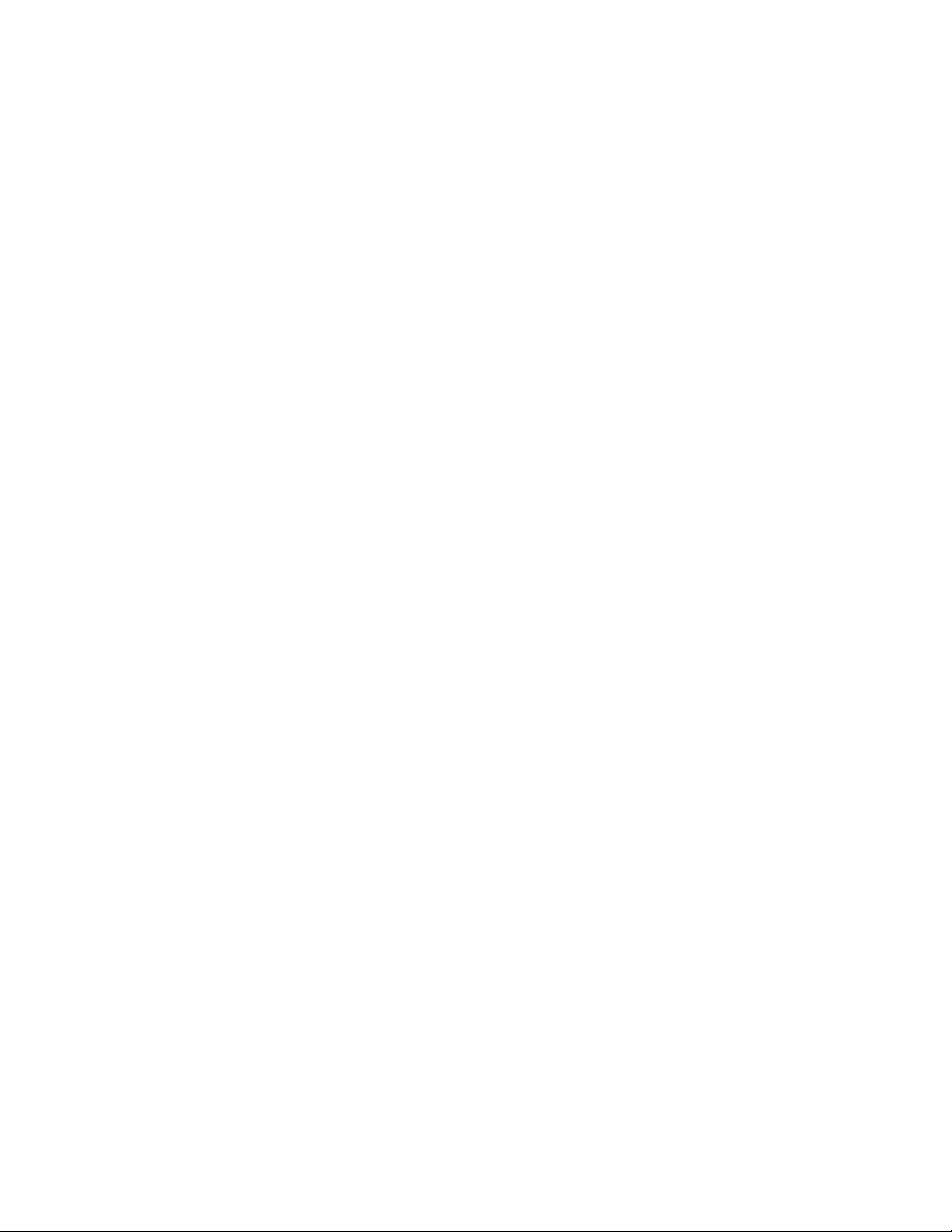
Page 3
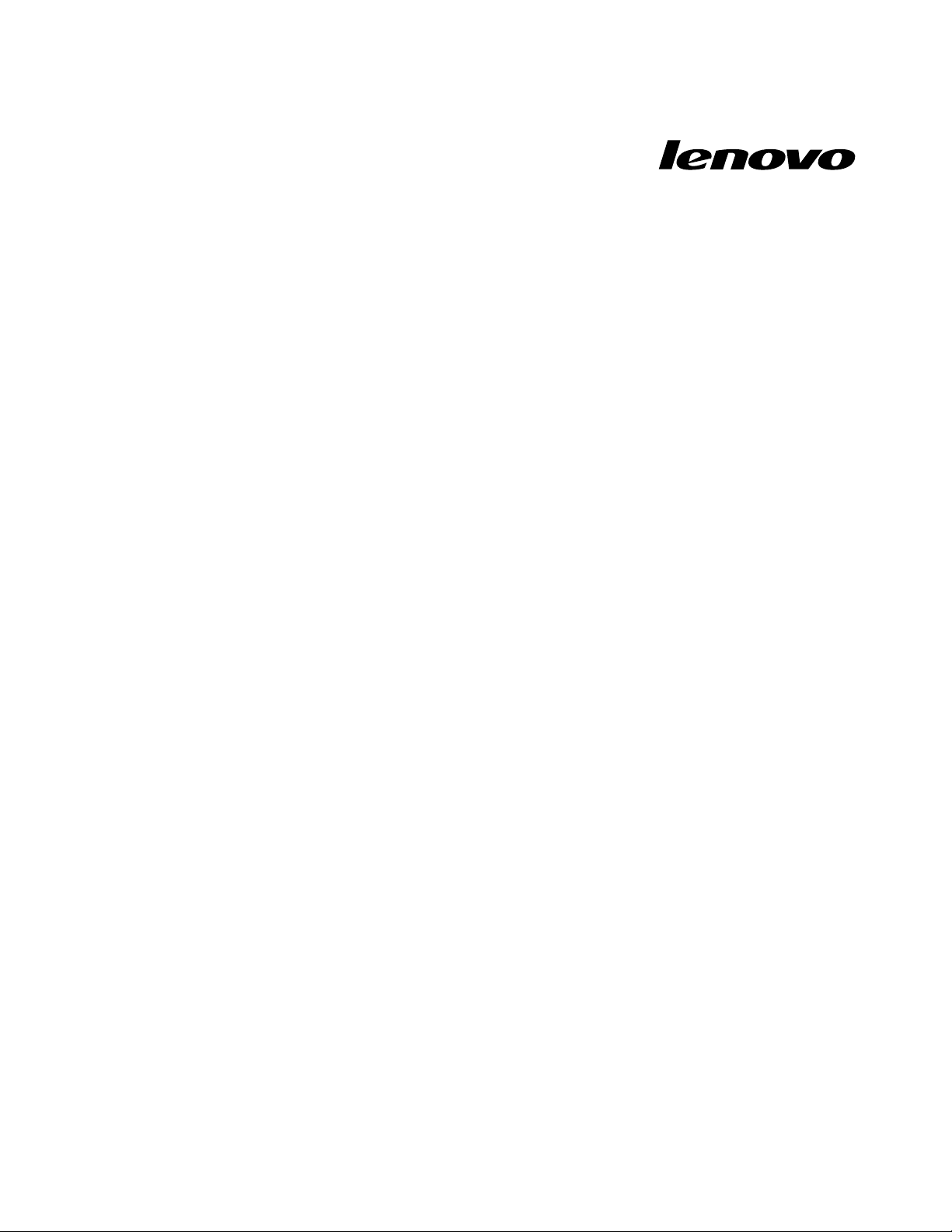
ThinkCentre
ManualdoUtilizador
TiposdeMáquina:3034,3131,3142,3244,3257,3307,3356,
3467,3557,3692,3853,4394,5092,5226,5296,6667e6673
Page 4
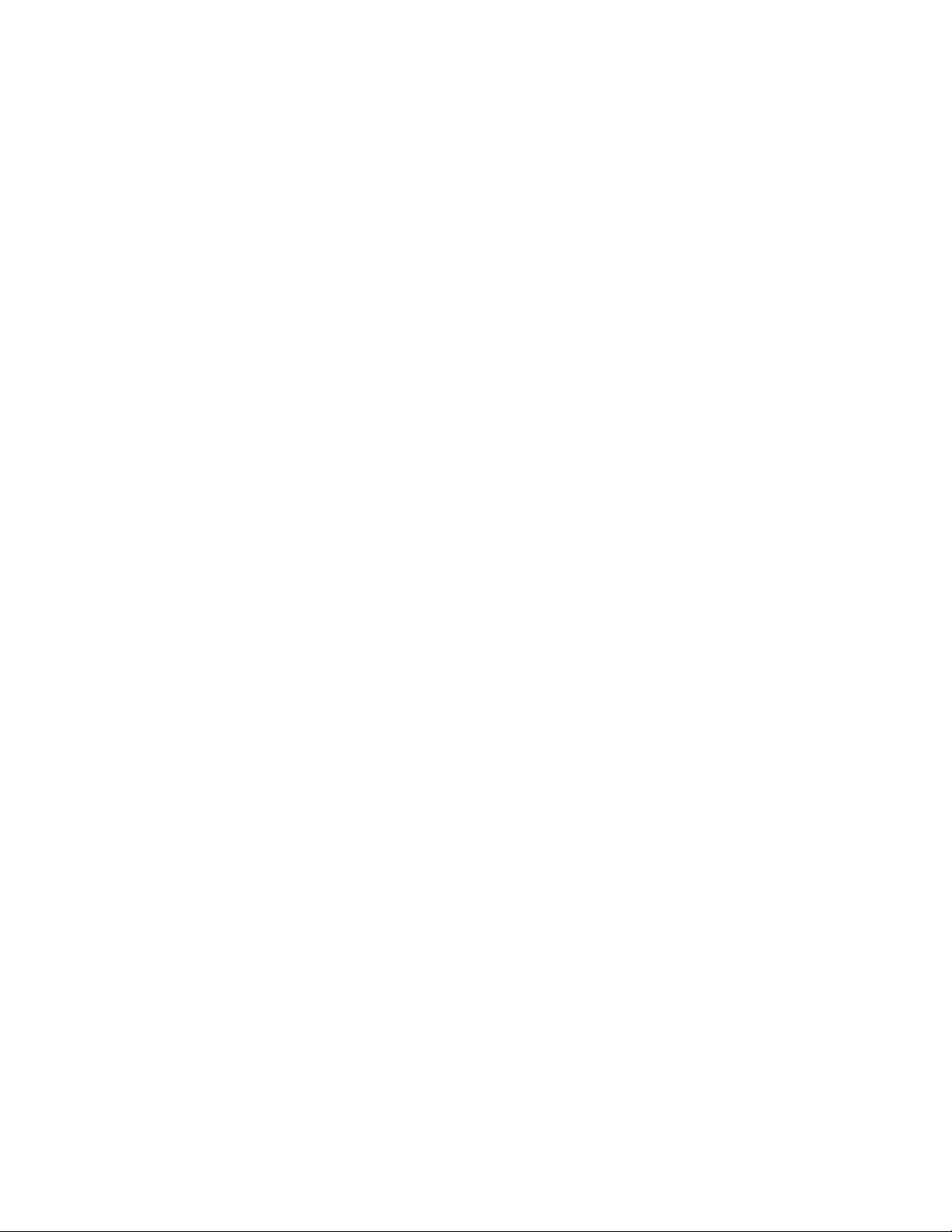
Nota
Antesdeutilizarestasinformaçõeseoprodutoaquesereferem,leiaatentamenteoManualdeSegurançae
GarantiaThinkCentreeosApêndiceA“Informaçõesespeciais”napágina55.
PrimeiraEdição(Outubro2010)
©CopyrightLenovo
Osprodutos,dados,softwareeserviçosdaLENOVOforamdesenvolvidosexclusivamentecomfundosprivadosesão
vendidosaentidadesgovernamentaiscomoitenscomerciais,conformedenidono48C.F.R.2.101comdireitos
limitadoserestritosquantoàutilização,cópiaedivulgação.
AVISODEDIREITOSRESTRITOSELIMITADOS:Seosprodutos,dados,softwaredecomputadorouserviçosforem
fornecidosaoabrigodeumcontratoGeneralServicesAdministration“GSA” ,autilização,cópiaoudivulgaçãoestão
sujeitasàsrestriçõesestipuladasnoContratoN.ºGS-35F-05925.
2010.
Page 5
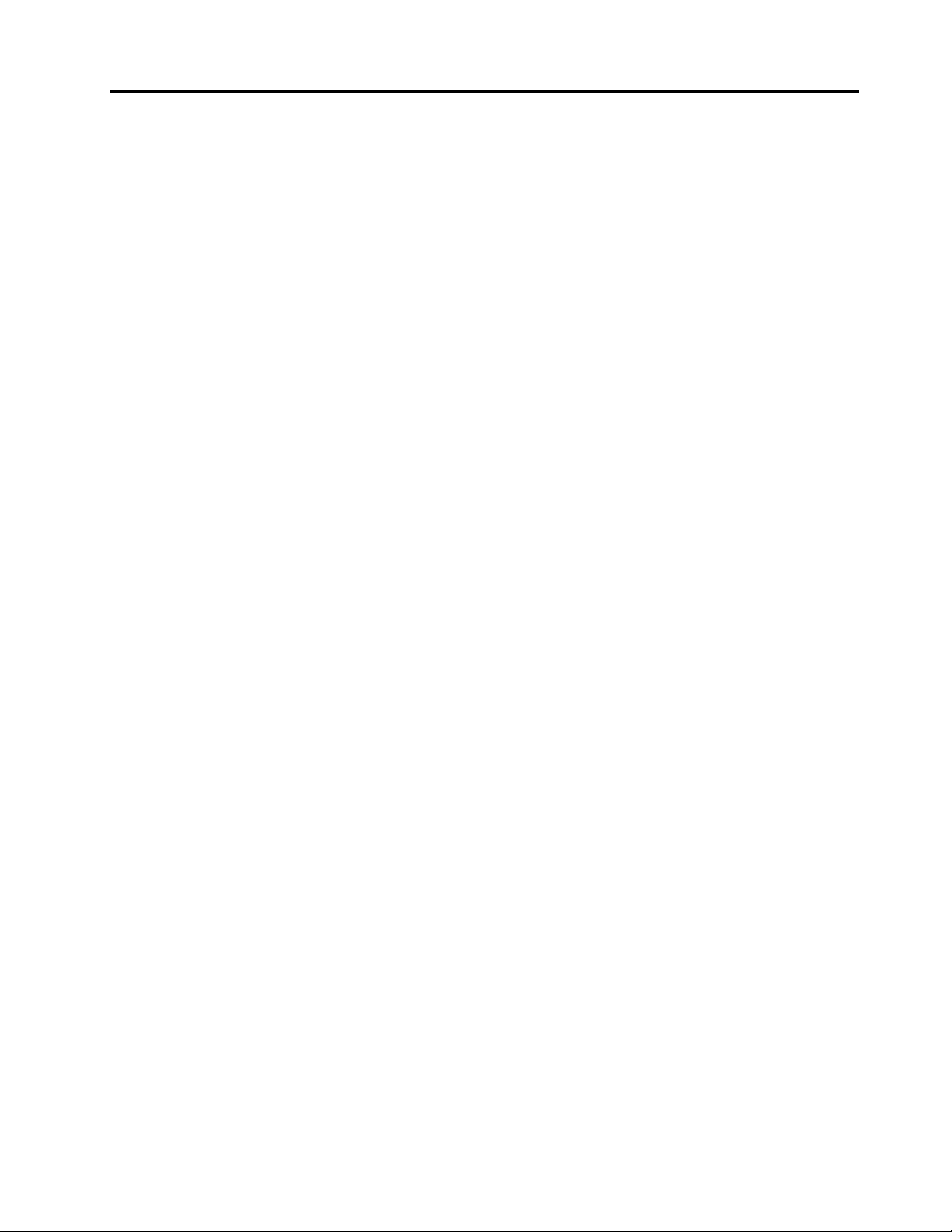
Índice
Informaçõesimportantessobre
segurança...............vii
Capítulo1.Descriçãogeraldo
produto.................1
Funcionalidades...............1
Especicações...............3
Descriçãogeraldosoftware..........4
SoftwarefornecidopelaLenovo.......4
AdobeReader..............6
Softwareantivírus.............6
Localizações................7
Localizarconectoresnaparteanteriordo
computador...............7
Localizarconectoresnopainelposteriordo
computador...............8
Localizarcomponentes..........9
Localizaçãodecomponentesnaplacade
sistema................10
Capítulo2.Instalarousubstituir
hardware...............11
Manuseardispositivossensíveisàelectricidade
estática.................11
Instalarousubstituirhardware........11
Instalaropçõesexternas.........11
Abriracoberturadocomputador.....12
Removerereinstalaracoberturabiselada
anterior................13
Instalarousubstituirummódulode
memória...............13
Substituiraunidadedediscorígido....15
Substituiraunidadeóptica........16
Substituirapilha............18
Substituirodissipadordecalor......19
Substituiracolunainterna........20
SubstituiroconjuntoáudiofrontaleUSB..21
Substituirotransformador........23
Substituirosuportedotransformador....24
Substituirotecladoouorato.......26
Concluirasubstituiçãodoscomponentes..26
Instalarfunçõesdesegurança........27
Bloqueioporcabointegrado.......28
Protecçãoporpalavra-passe.......28
Apagarpalavras-passeperdidasou
esquecidas(limparoconteúdodoCMOS)..28
Capítulo3.Informaçõesde
recuperação..............31
Criareutilizarsuportesderecuperação.....31
Criarsuportesderecuperação......31
Utilizarsuportesderecuperação......32
Executaroperaçõesderecuperaçãoecópiade
segurança................32
Executarumaoperaçãodecópiade
segurança...............33
Executarumaoperaçãoderecuperação...33
UtilizaroespaçodetrabalhodoRescueand
Recovery.................34
Criareutilizarumsuportederecuperação....35
Criarumsuportederecuperação.....35
Utilizarumsuportederecuperação.....35
Instalaroureinstalarcontroladoresde
dispositivo................36
Resolverproblemasderecuperação......37
Capítulo4.UtilizaroprogramaSetup
Utility(UtilitáriodeConguração)..39
IniciaroprogramaSetupUtility(Utilitáriode
Conguração)...............39
Verealterardenições...........39
Utilizarpalavras-passe...........39
Consideraçõessobrepalavras-passe....40
Palavra-passedeligação.........40
Palavra-passedeadministrador......40
Palavra-passedediscorígido.......40
Denir,alterareeliminarumapalavra-passe.40
Activaroudesactivarumdispositivo......41
Seleccionarumdispositivodearranque.....41
Seleccionarumdispositivodearranque
temporário..............41
Seleccionaroualterarasequênciade
dispositivosdearranque.........42
SairdoprogramaSetupUtility(Utilitáriode
Conguração)...............42
Capítulo5.Actualizarprogramasdo
sistema................43
Utilizarprogramasdosistema.........43
Actualizar(ashing)oBIOSapartirdeumdisco.43
Actualizar(ashing)oBIOSapartirdosistema
operativo.................44
Recuperardeumafalhadeactualizaçãodo
POST/BIOS................44
©CopyrightLenovo2010
v
Page 6
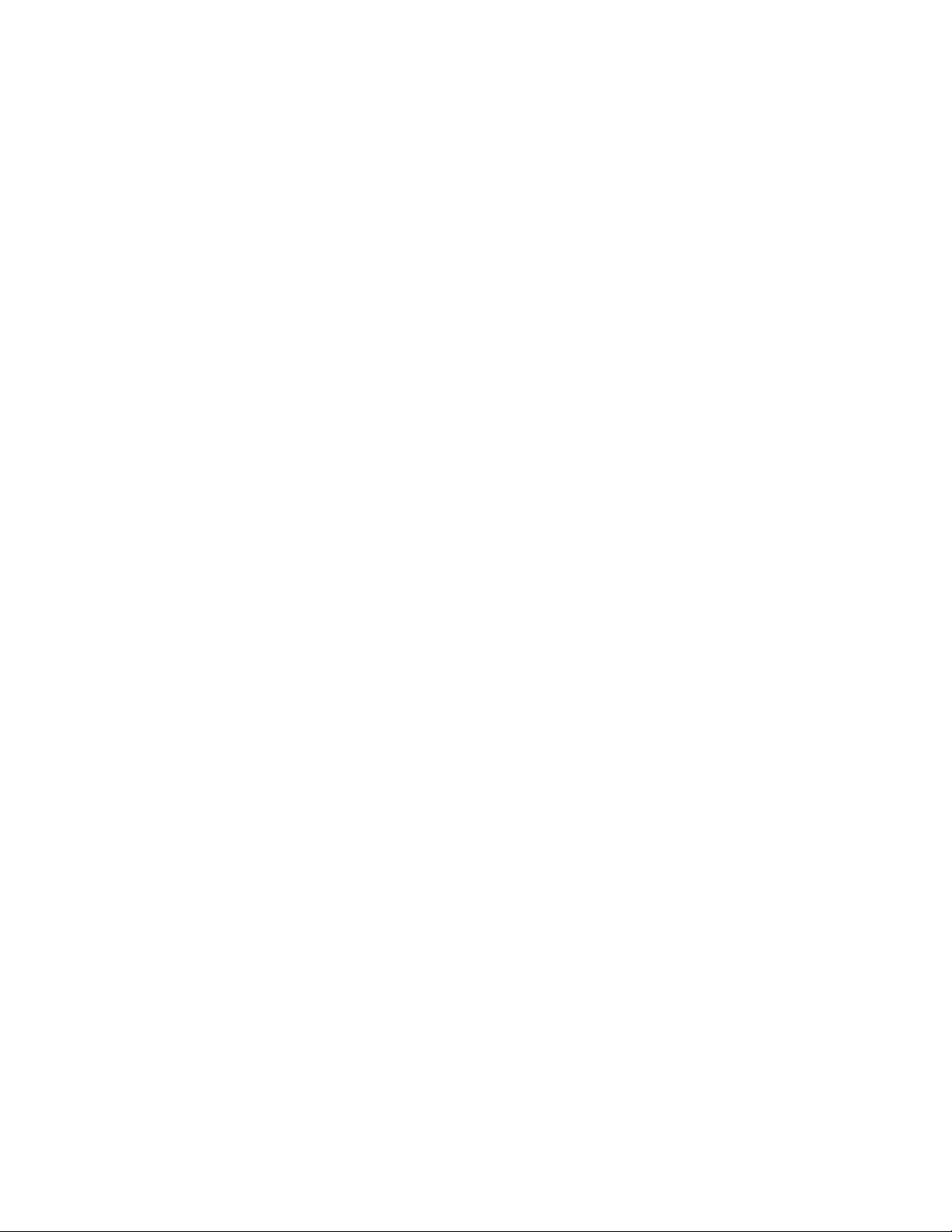
Capítulo6.Resoluçãodeproblemas
ediagnósticos............47
Resoluçãodeproblemasbásicos.......47
Programasdediagnóstico..........48
LenovoThinkVantageToolbox.......48
PC-DoctorforRescueandRecovery....49
PC-DoctorforDOS...........49
Limparumratoóptico............50
Capítulo7.Obterinformações,ajuda
eassistência.............51
Recursosinformativos............51
PastaOnlineBooks(ManuaisOnline)....51
LenovoThinkVantageTools........51
ThinkVantageProductivityCenter.....51
LenovoWelcome............52
AccessHelp..............52
SegurançaeGarantia..........52
SítiodaWebdaLenovo
(http://www.lenovo.com).........52
Ajudaeassistência.............53
Utilizaradocumentaçãoeprogramasde
diagnóstico..............53
Contactaraassistência.........53
Utilizaroutrosserviços..........54
Adquirirserviçosadicionais........54
ApêndiceA.Informaçõesespeciais.55
Informaçõessobresaídadetelevisão......56
MarcaCEdeconformidadeeuropeia......56
MarcasComerciais.............56
Índice.................57
viThinkCentreManualdoUtilizador
Page 7
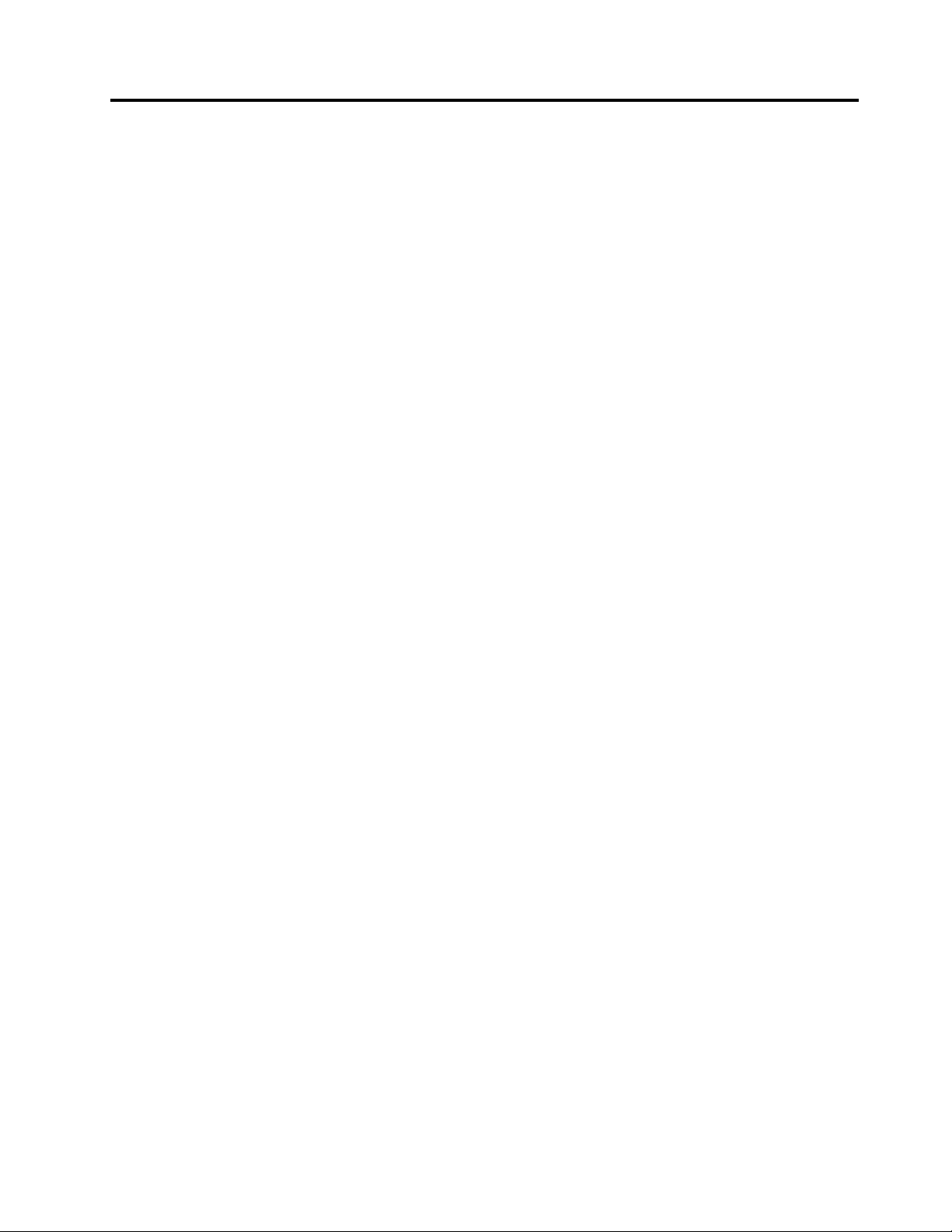
Informaçõesimportantessobresegurança
CUIDADO:
Antesdeutilizarestemanual,certique-sedequelêecompreendetodasasinformaçõessobre
segurançareferentesaesteproduto.ConsulteoManualdeSegurançaeGarantiaThinkCentreque
recebeujuntamentecomesteprodutoparaobterasmaisrecentesinformaçõessobresegurança.
Aleituraecompreensãodestasinformaçõessobresegurançareduzoriscodelesõese/oudanos
noproduto.
SejánãopossuirumacópiadoManualdeSegurançaeGarantiadoThinkCentre,podeobterumaversão
emPDF(PortableDocumentFormat)apartirdosítiodesuportenaWebdaLenovo
http://www.lenovo.com/support
®
noendereço:
©CopyrightLenovo2010
vii
Page 8
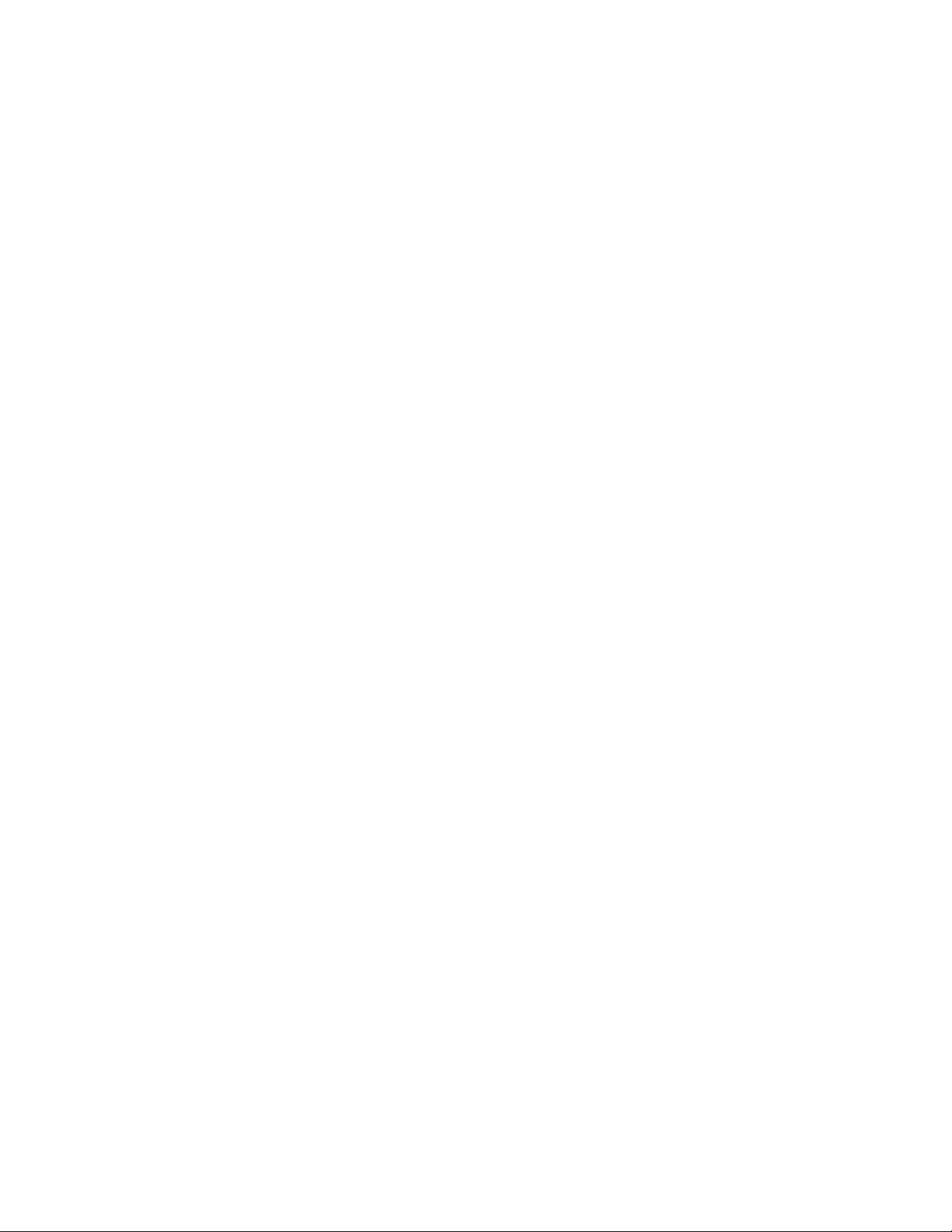
viiiThinkCentreManualdoUtilizador
Page 9
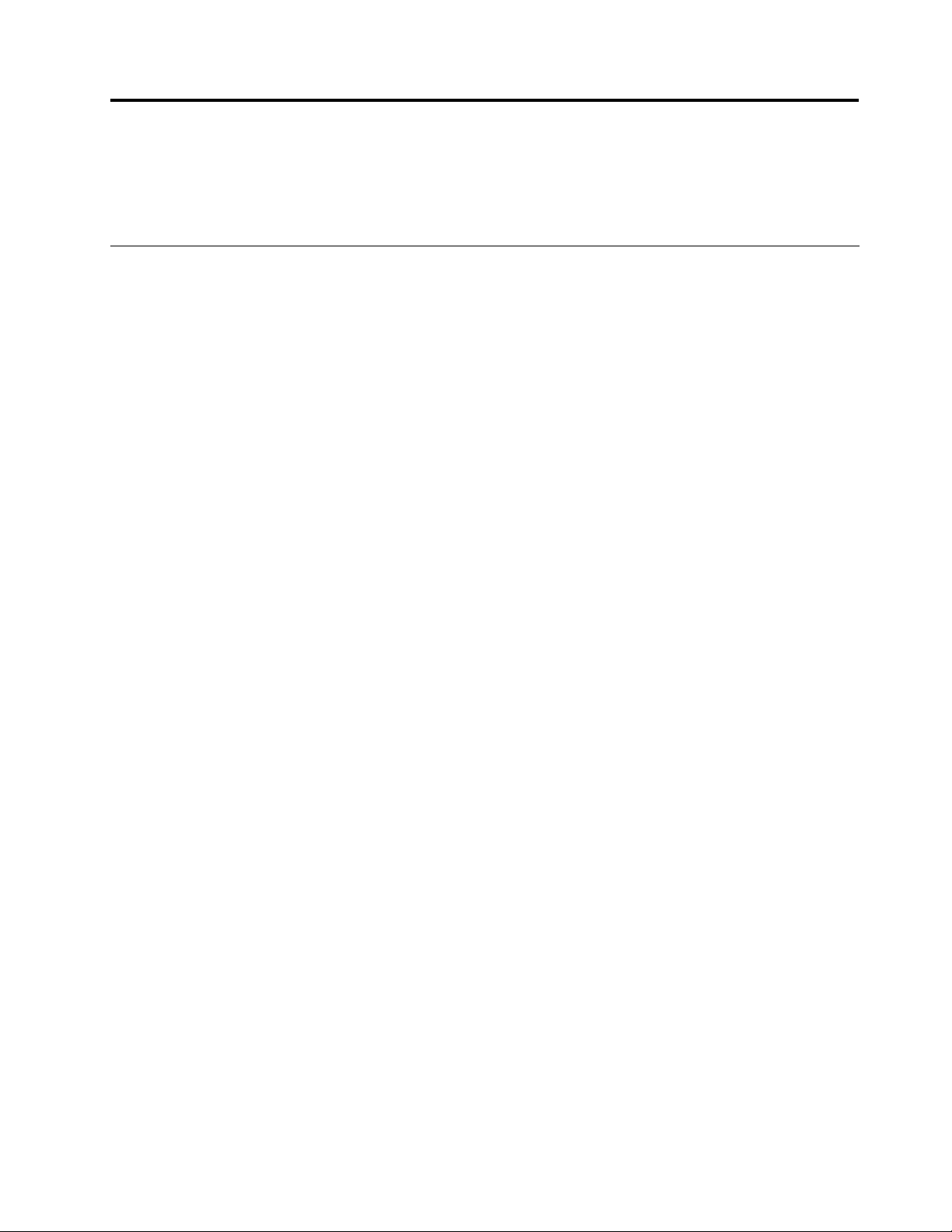
Capítulo1.Descriçãogeraldoproduto
Estecapítulodescreveascaracterísticas,especicações,programasdesoftwarepré-instaladose
localizaçãodaspeçaseconectoresdocomputador.
Funcionalidades
Estasecçãoforneceinformaçõessobreasfuncionalidadesdocomputador.
Informaçõessobreosistema
Asinformaçõesqueseseguemabrangemdiversosmodelos.Paraobterinformaçõesrelativasaummodelo
especíco,utilizeoprogramaSetupUtility(UtilitáriodeConguração).ConsulteasecçãoCapítulo4“Utilizar
oprogramaSetupUtility(UtilitáriodeConguração)”napágina39.
Microprocessador
Ocomputadoréfornecidocomumdosseguintesmicroprocessadores(otamanhodacacheinternavaria
emfunçãodotipodemodelo):
•MicroprocessadorIntel
•MicroprocessadorIntelCorei5
•MicroprocessadorIntelPentium
Memória
®
Core™i3
®
•Suportaatédoismódulosdememóriaemlinhaduplosdevelocidadededadosdupla3(DDR3SODIMMs)
Unidadesinternas
•Unidadeóptica
•UnidadedediscorígidoSATA(SerialAdvancedTechnologyAttachment)(disponívelemalgunsmodelos)
Subsistemadevídeo
•PlacagrácaintegradaparaumconectorVGA(VideoGraphicsArray)eumconectorDisplayPort
Subsistemadeáudio
•Áudiodealtadenição(HD)integrado
•Conectordeentradadeáudio,conectordesaídadeáudioeconectordemicrofonenopainelposterior
•Conectordemicrofoneeconectordeauscultadornopainelanterior
•Colunainterna
Conectividade
•ControladordeEthernetintegradode100/1000Mbps
•ModemdeFaxPCI(PeripheralComponentInterconnect)(disponívelemalgunsmodelos)
Funcionalidadesdegestãodosistema
•Capacidadeparaarmazenarosresultadosdostestesdehardwaredoautotesteapósligação(POST,
power-onself-test)
•Inicializaçãoautomática
©CopyrightLenovo2010
1
Page 10
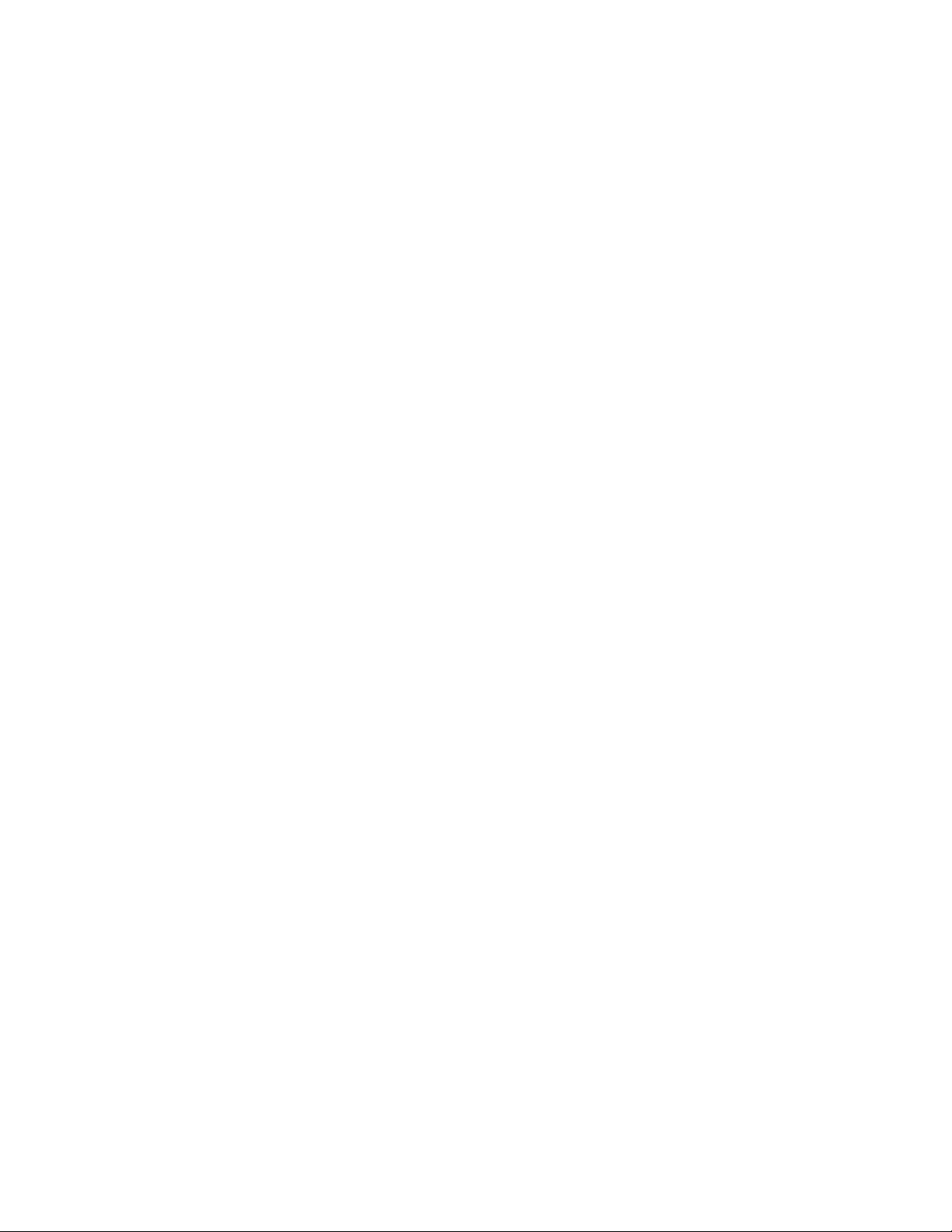
•DMI(AdvancedCongurationandPowerInterface)
•AMT(IntelActiveManagementTechnology)(disponívelemalgunsmodelos)
•IntelMatrixStorageManager
•AmbientedeExecuçãoAnterioraoArranque(PXE,PrebootExecutionEnvironment)
•SMC(SecureManagedClient)(algunsmodelos)
•BIOS(BasicInput/OutputSystem)deGestãodoSistemaSM(SystemManagement)esoftwaredeSM
•WakeonLAN
•WakeonRing
•WMI(WindowsManagementInstrumentation)
FuncionalidadesdeEntrada/Saída(E/S)
•OitoconectoresUSB(UniversalserialBus)(doisnopainelanterioreseisnopainelposterior)
•ConectorEthernet
•UmconectorDisplayPort
•Umaportasériede9pinos(opcional)
•UmconectordetecladoPersonalSystem/2
®
®
(PS/2
)(opcional)
•UmconectorderatoPS/2(opcional)
•UmconectordemonitorVGA
•Trêsconectoresdeáudionopainelposterior(conectordeentradadeáudio,conectordesaídadeáudioe
conectordemicrofone)
•Doisconectoresdeáudionopainelanterior(conectordemicrofoneeconectordeauscultadores)
Paraobtermaisinformações,consulteasecção“Localizarconectoresnaparteanteriordocomputador”na
página7
e“Localizarconectoresnopainelposteriordocomputador”napágina8.
Expansão
•Umcompartimentodeunidadedediscorígido
•Umcompartimentodeunidadeóptica
•UmaranhuraparaplacaPCI
Alimentação
•Transformadorde130Watts
•SuportedeConguraçãoAvançadaedeInterfacedeAlimentação(ACPI,AdvancedCongurationand
PowerInterface)
Funcionalidadesdesegurança
•Computrace
•Comutadordepresençadacobertura(tambémdenominadodecomutadordeintrusão)
•Activaroudesactivarumdispositivo
•ActivaroudesactivarconectoresUSBindividualmente
•Palavra-passedeunidadedediscorígido
•Tecladocomleitordeimpressõesdigitais(fornecidocomalgunsmodelos)
•Umapalavra-passedeligação(POP),deadministradoredeunidadedediscorígidoparaimpedira
utilizaçãonãoautorizadadocomputador
2ThinkCentreManualdoUtilizador
Page 11
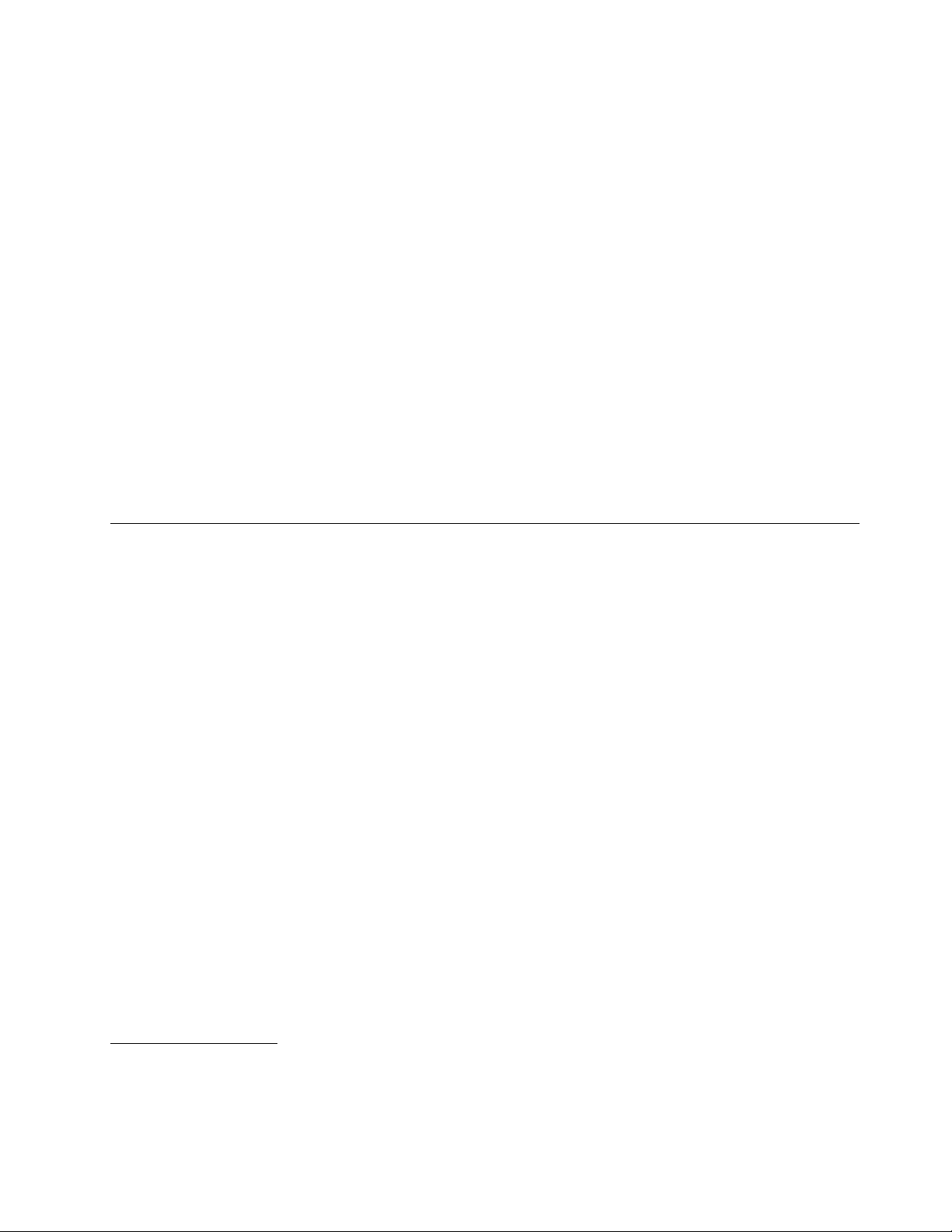
•Controlodasequênciadearranque
•Arranquesemtecladoourato
•Suporteparabloqueioporcabointegrado(cadeadoKensington)
•PPM(TrustedPlatformModule)
Programasdesoftwarepré-instalados
Ocomputadoréfornecidocomalgunsprogramasdesoftwarepré-instaladosparaoajudaratrabalhar
maisfácileseguramente.Paraobtermaisinformações,consulteasecção“Descriçãogeraldosoftware”
napágina4
.
Sistemaoperativopré-instalado
Ocomputadoréfornecidocomumdosseguintessistemasoperativospré-instalado:
•Microsoft
®
Windows
•MicrosoftWindowsVista
®
7
®
Sistema(s)operativo(s),certicadooutestadoparacompatibilidade
•Linux
®
Especicações
Estasecçãolistaasespecicaçõesfísicasdocomputador.
1
(variaconsoanteotipodemodelo)
1.O(s)sistema(s)operativo(s)aquiindicado(s)está(ão)emprocessodecerticaçãooudetesterelativamentea
compatibilidade,àdatadaediçãodestemanual.PodemseridenticadosoutrossistemasoperativospelaLenovo
comosendocompatíveiscomestecomputador,apósapublicaçãodestemanual.Estalistapoderásofreralterações.
Paradeterminarseumsistemaoperativofoicerticadooutestadorelativamenteacompatibilidade,consulteosítio
daWebdofornecedordessesistemaoperativo.
Capítulo1.Descriçãogeraldoproduto3
Page 12
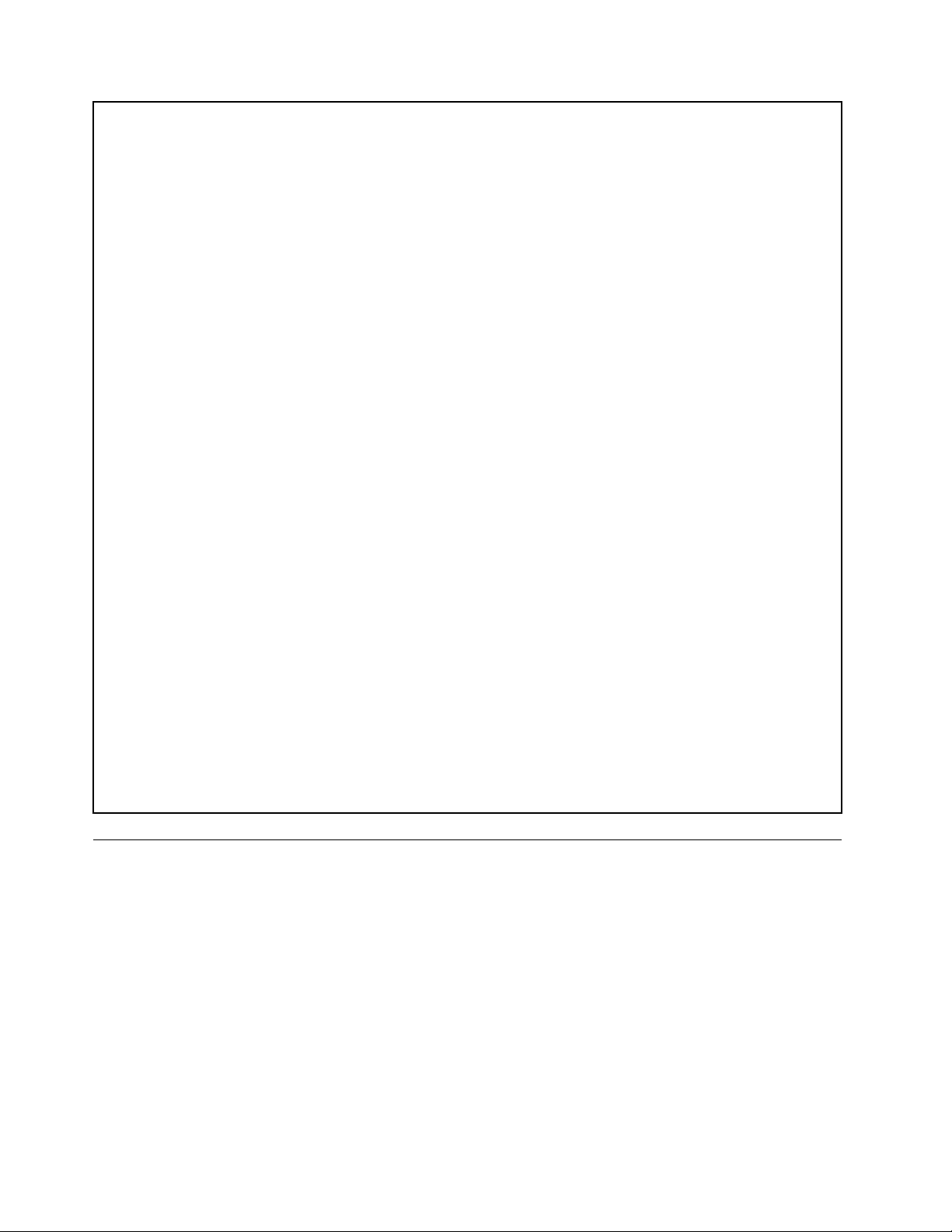
Dimensões
Largura:275mm
Altura:79mm
Profundidade:238mm
Peso
Conguraçãomáximaconformefornecido:4,18Kg
Ambiente
•Temperatura:
Emfuncionamento:10°Ca35°C(50°Fa95°F)
Desligado:-40°Ca60°C(-40°Fa140°F)
Desligado:-10°Ca60°C(14°Fa140°F)(semembalagem)
•Humidade:
Emfuncionamento:20%a80%(semcondensação)
Desligado:20%a90%(semcondensação)
•Altitude:
Emfuncionamento:-15,2a3048m
Desligado:-15,2a10.668m)
Entradadecorrente
•Tensãodeentrada:
–Intervalobaixo:
Mínimo:100Vca
Máximo:127Vca
Intervalodefrequênciadeentrada:50a60Hz
Deniçãodoselectordetensão:115Vca
–Intervaloelevado:
Mínimo:200Vca
Máximo:240Vca
Intervalodefrequênciadeentrada:50a60Hz
Deniçãodoselectordetensão:230Vca
Descriçãogeraldosoftware
Estasecçãodescreveosoftwarepré-instaladonoscomputadorescomumaunidadedediscorígidointerna
eumsistemaoperativodaLenovo.
SoftwarefornecidopelaLenovo
OsprogramasdesoftwarequeseseguemsãofornecidospelaLenovoparaajudaroutilizadoramelhorar
aprodutividadeeareduzirocustoassociadoàmanutençãodocomputador.Osprogramasdesoftware
fornecidoscomocomputadorpoderãovariaremfunçãodotipodemodeloesistemaoperativo
pré-instaladonomesmo.
4ThinkCentreManualdoUtilizador
Page 13
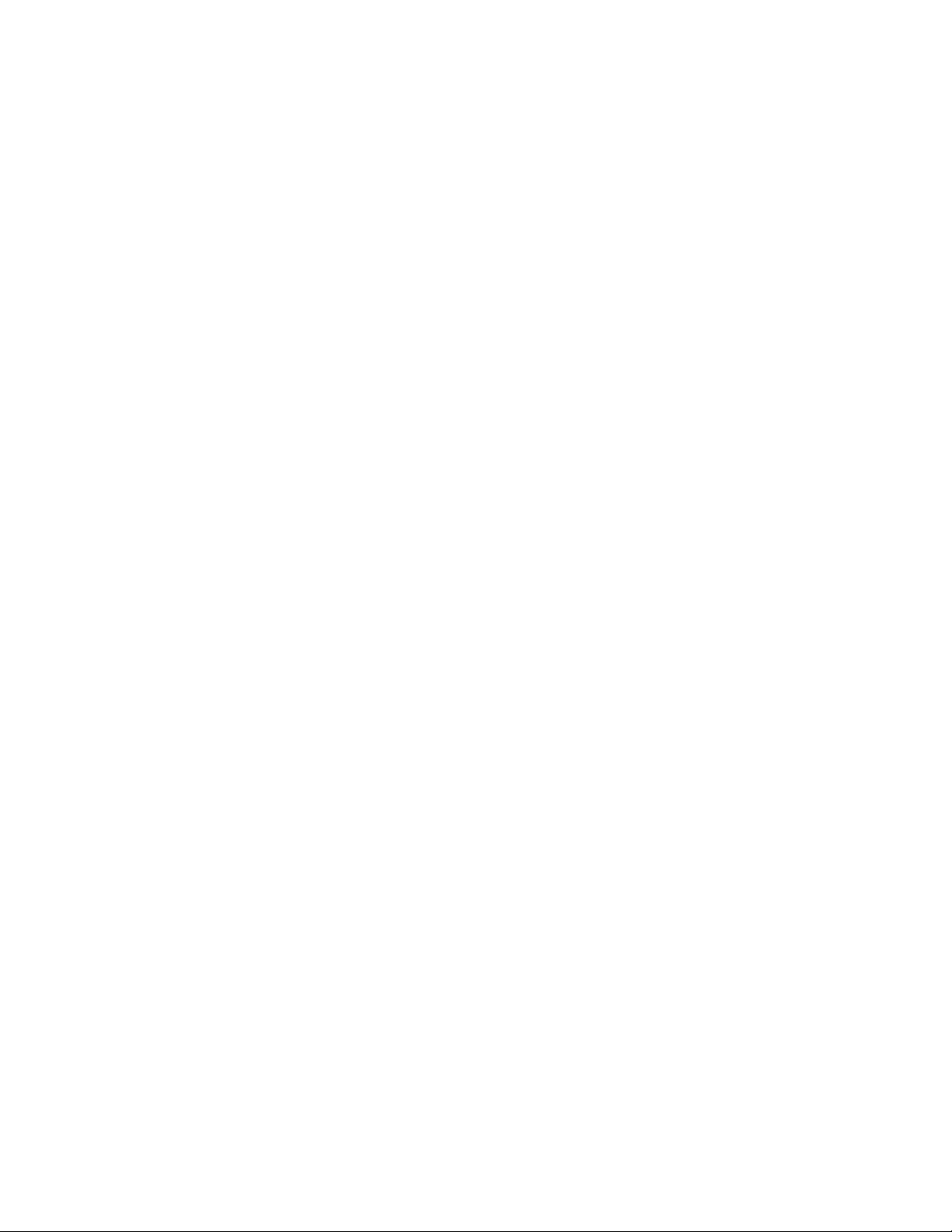
LenovoThinkVantageTools
OprogramaLenovoThinkVantage
fornecendoaindaacessoaváriasferramentasqueoajudamatrabalhardeformamaisfácilesegura.Para
obtermaisinformações,consulteasecção“LenovoThinkVantageTools”napágina51
Nota:OprogramaLenovoThinkVantageToolssóestádisponívelemcomputadoresfornecidospelaLenovo
comosistemaoperativoWindows7.
®
Toolsproporcionaaoutilizadorumconjuntodefontesdeinformação,
.
ThinkVantageProductivityCenter
OprogramaThinkVantageProductivityCenterorientaoutilizadorparaumsistemacentraldeinformaçõese
ferramentas,paraajudarnaconguração,compreensão,manutençãoemelhoramentodocomputador.
Nota:OprogramaThinkVantageProductivityCentersóestádisponívelemcomputadoresfornecidospela
LenovocomosistemaoperativoWindowsVistapré-instalado.
LenovoWelcome
OprogramaLenovoWelcomeintroduzalgumasfunçõesintegradasinovadorasdaLenovoeguia-opor
tarefasdeconguraçãoimportantesparaajudaratiraromaiorpartidodocomputador.
ThinkVantageRescueandRecovery
OprogramaThinkVantageRescueandRecovery®éumasoluçãodeajudaerecuperaçãoatravésdeum
únicobotãoqueincluiumconjuntodeferramentasderecuperaçãoautónomaparaajudarosutilizadores
adiagnosticarproblemascomocomputador,obterajudaerecuperarrapidamentedefalhasnosistema,
mesmoseosistemaoperativoprincipalnãoarrancar.
ThinkVantageClientSecuritySolution
OprogramaThinkVantageClientSecuritySolutionestádisponívelemcomputadoresLenovoseleccionados.
Ajudaaprotegerasinformações,incluindoinformaçõesdesegurançavitaiscomopalavras-passe,chaves
deencriptaçãoecredenciaiselectrónicas,aomesmotempoqueprotegecontraacessodeutilizadores
nãoautorizadosadados.
Nota:OprogramaThinkVantageClientSecuritySolutionsóestádisponívelemcomputadoresfornecidos
pelaLenovocomosistemaoperativoWindowsVistapré-instalado.
PasswordManager
OprogramaPasswordManagerajudaoutilizadoracapturareaintroduzirautomaticamenteinformaçõesde
autenticaçãodeaplicaçõesdoWindowsesítiosdaWeb.
Nota:OprogramaPasswordManagersóestádisponívelemcomputadoresfornecidospelaLenovocomo
sistemaoperativoWindows7pré-instalado.
PowerManager
OprogramaPowerManagerforneceumagestãodeenergiaprática,exívelecompletaparaoseu
computadorThinkCentre®.AtravésdoprogramaPowerManager,outilizadorpodeajustarasdeniçõesde
alimentação,demodoaconseguiromelhorequilíbrioentredesempenhodosistemaepoupançadeenergia.
ProductRecovery
OprogramaProductRecoverypermiterestauraroconteúdodaunidadedediscorígidoparaasdenições
defábrica.
SoftwaredeLeituradeImpressõesDigitais
Oleitordeimpressõesdigitaisintegradofornecidoemalgunstecladospermiteaoutilizadorregistaras
própriasimpressõesdigitaiseassociarasmesmasàpalavra-passedeligação,àpalavra-passedaunidade
Capítulo1.Descriçãogeraldoproduto5
Page 14
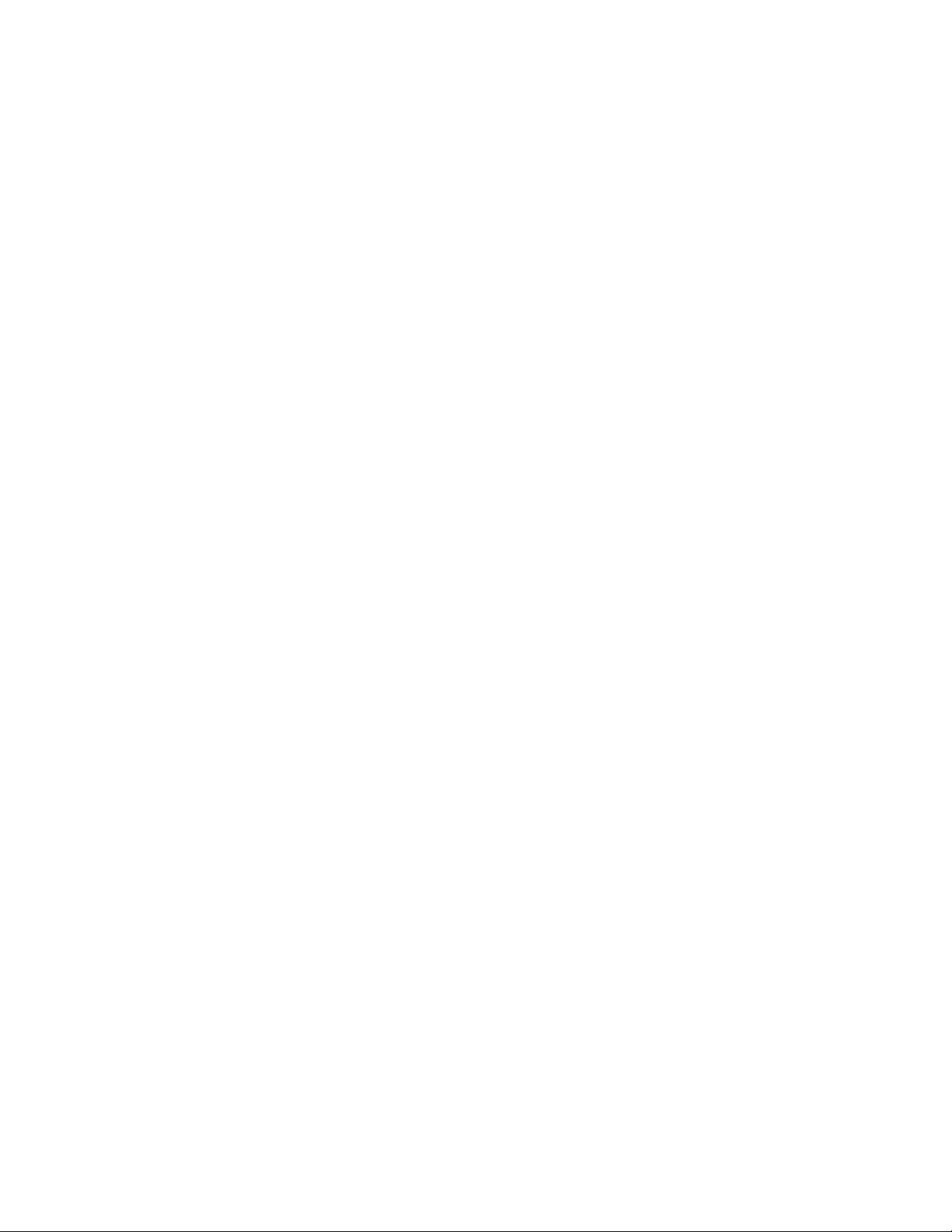
dediscorígidoeàpalavra-passedoWindows.Porconseguinte,aautenticaçãoporimpressõesdigitais
podesubstituiraspalavras-passeepermitirumacessodoutilizadorsimpleseseguro.Umtecladocom
leitordeimpressõesdigitaisestádisponívelemcomputadoresseleccionadosoupodeseradquiridopara
computadoresquesuportemestaopção.
LenovoThinkVantageToolbox
OprogramaLenovoThinkVantageToolboxajudaoClienteaefectuaramanutençãodocomputador,a
aumentarasegurança,adiagnosticarproblemas,afamiliarizar-secomastecnologiasinovadorasfornecidas
pelaLenovoeaobtermaisinformaçõessobreocomputador.Consulteasecção“LenovoThinkVantage
Toolbox”napágina48
paraobterinformaçõesdetalhadas.
PC-DoctorforRescueandRecovery
OPC-DoctorforRescueandRecoveryestápré-instaladonaunidadedediscorígido.Fazpartedoespaço
detrabalhodoRescueandRecoveryemtodososLenovo,paradiagnosticarproblemasdehardwaree
comunicardeniçõescontroladaspelosistemaoperativoquepossamcausarfalhasnohardware.Utilize
oprogramadediagnósticoPC-DoctorforRescueandRecoverysenãoforpossíveliniciarosistema
operativoWindows.Consulteasecção“PC-DoctorforRescueandRecovery”napágina49
maisinformações.
paraobter
AdobeReader
OprogramaAdobeReaderéumaferramentautilizadaparavisualizar,imprimireprocurardocumentosPDF.
ParaobtermaisinformaçõessobrecomoacederaosmanuaisonlineeaosítiodaWebdaLenovoconsultea
secção“PastaOnlineBooks(ManuaisOnline)”napágina51.
Softwareantivírus
Ocomputadoréfornecidocomsoftwareantivírusquepodeutilizarparadetectareeliminarvírus.A
Lenovoforneceumaversãocompletadesoftwareantivírusinstaladanaunidadedediscorígido,comuma
subscriçãogratuitade30dias.Após30dias,seránecessáriorenovaralicençaparacontinuarareceberas
actualizaçõesdoprogramaantivírus.
6ThinkCentreManualdoUtilizador
Page 15
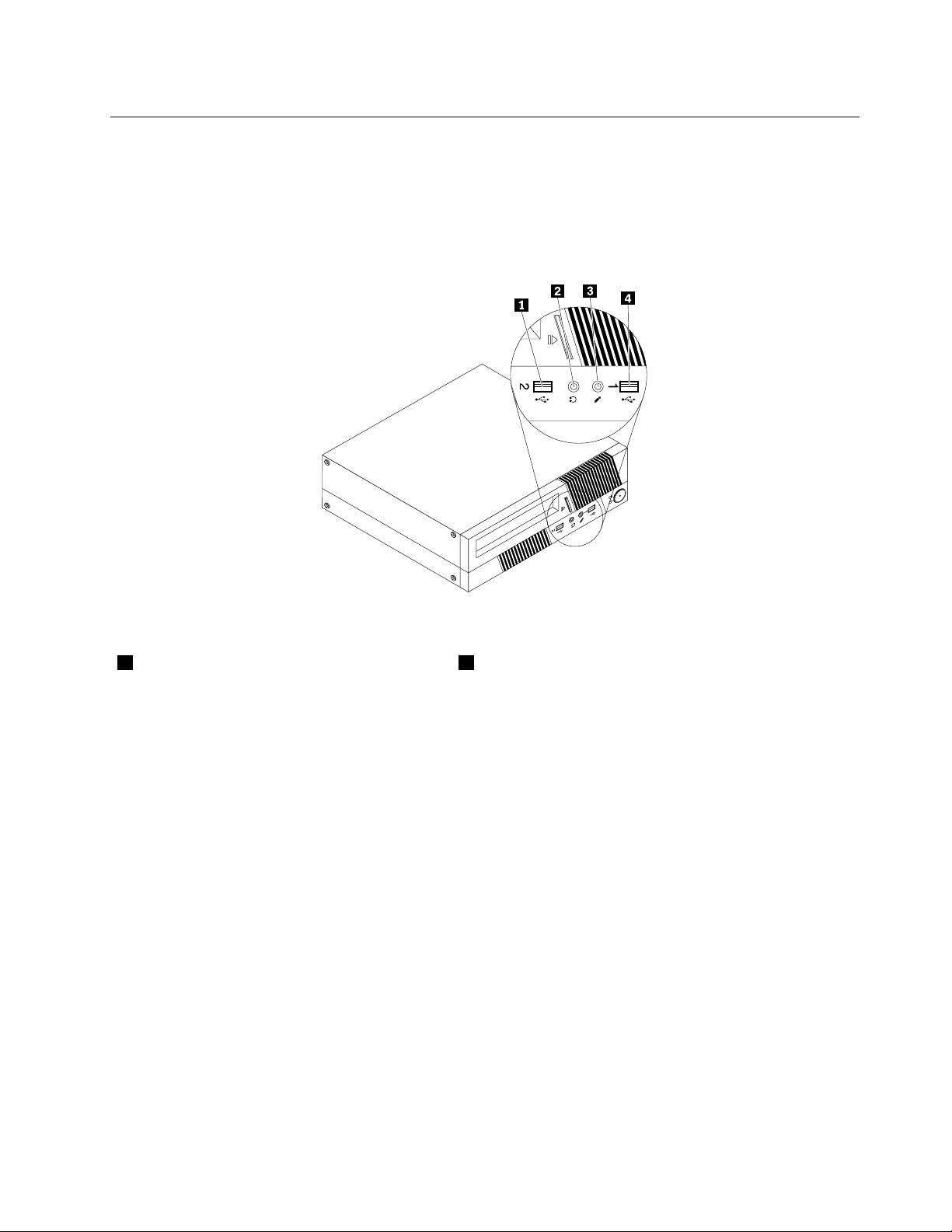
Localizações
Localizarconectoresnaparteanteriordocomputador
ALocalizaçõesdosconectoresanterioresmostraalocalizaçãodosconectoresnaparteanteriordo
computador.
Figura1.Localizaçõesdosconectoresanteriores
1ConectorUSB3Conectordomicrofone
Capítulo1.Descriçãogeraldoproduto7
Page 16
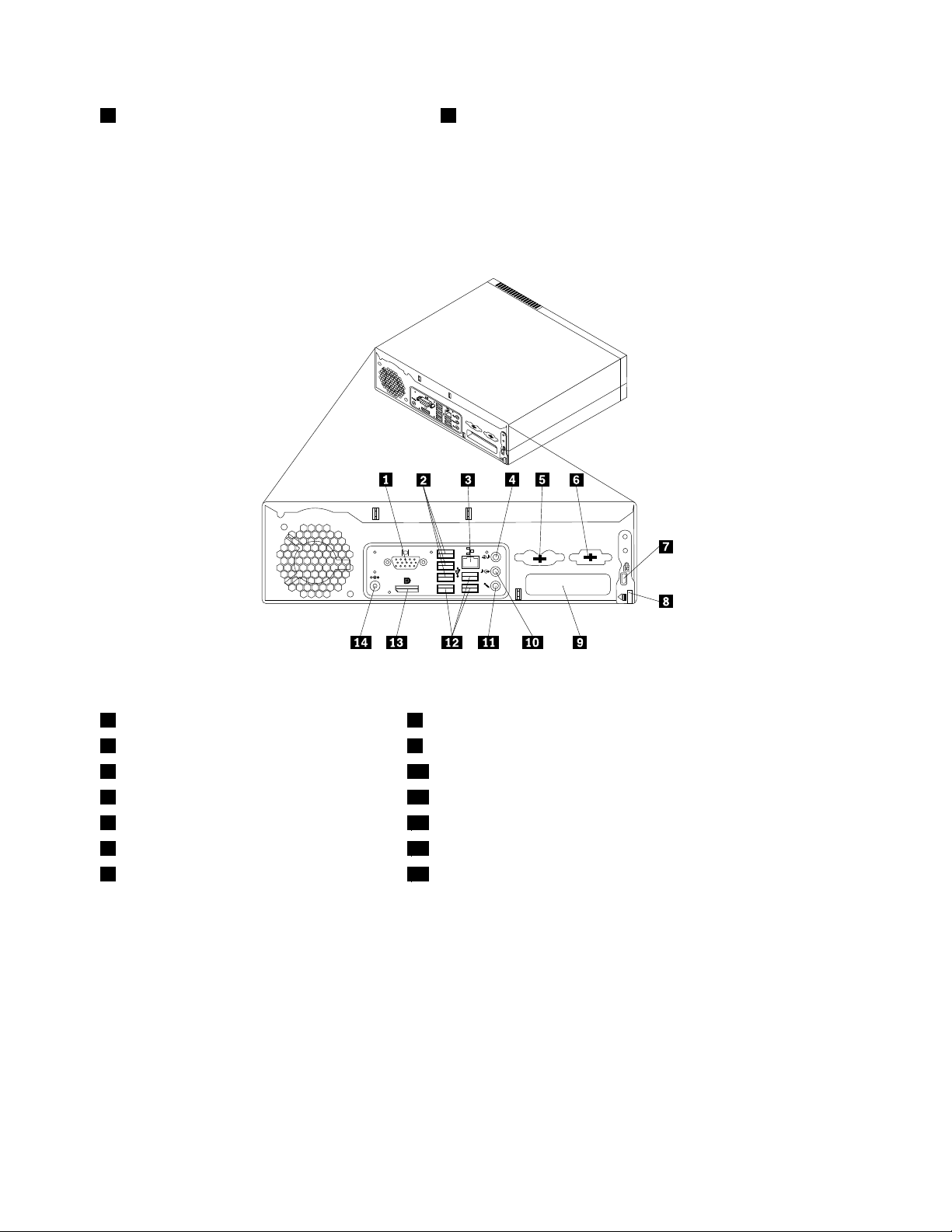
2Conectordosauscultadores4ConectorUSB
Localizarconectoresnopainelposteriordocomputador
ALocalizaçõesdosconectoresposterioresmostraalocalizaçãodosconectoresnaparteposteriordo
computador.Algunsconectoresnopainelposteriordocomputadorestãocodicadosporcoresparaajudar
nadeterminaçãodolocaldeligaçãodoscabosnocomputador.
Figura2.Localizaçõesdosconectoresposteriores
1ConectordemonitorVGA
2ConectoresUSB(3)9RanhuraparaplacaPCI
3ConectordeEthernet10Conectordesaídadelinhadeáudio
4Conectordeentradadelinhadeáudio11Conectordomicrofone
5ConectoresdetecladoeratoPS/2(opcional)12ConectoresUSB(3)
6Portasérie(opcional)13ConectorDisplayPort
7Ranhuradebloqueioporcabointegrado
8Botãodacobertura
14Conectordotransformador
ConectorDescrição
Conectordeentradadelinhade
áudio
Utiliza-separaarecepçãodesinaisáudioprovenientesdeumdispositivoáudio
externocomo,porexemplo,umsistemaestéreo.Aoligarumdispositivodeáudio
externo,éligadoumcaboentreoconectordesaídadeáudiododispositivoeo
conectordeentradadeáudiodocomputador.
ConectordesaídadelinhaáudioUtiliza-separaenviarsinaisdeáudiodocomputadorparadispositivosexternos,
comocolunasestéreoalimentadas(colunascomamplicadoresincorporados),
auscultadores,tecladosmultimédiaouoconectordeentradadelinhadeáudiode
umsistemaestéreoououtrodispositivodegravaçãoexterno.
ConectorDisplayPort
Utiliza-separaligarmonitoresdeelevadodesempenho,monitorescomentrada
RGBououtrosdispositivosqueutilizemumconectorDisplayPort.
8ThinkCentreManualdoUtilizador
Page 17
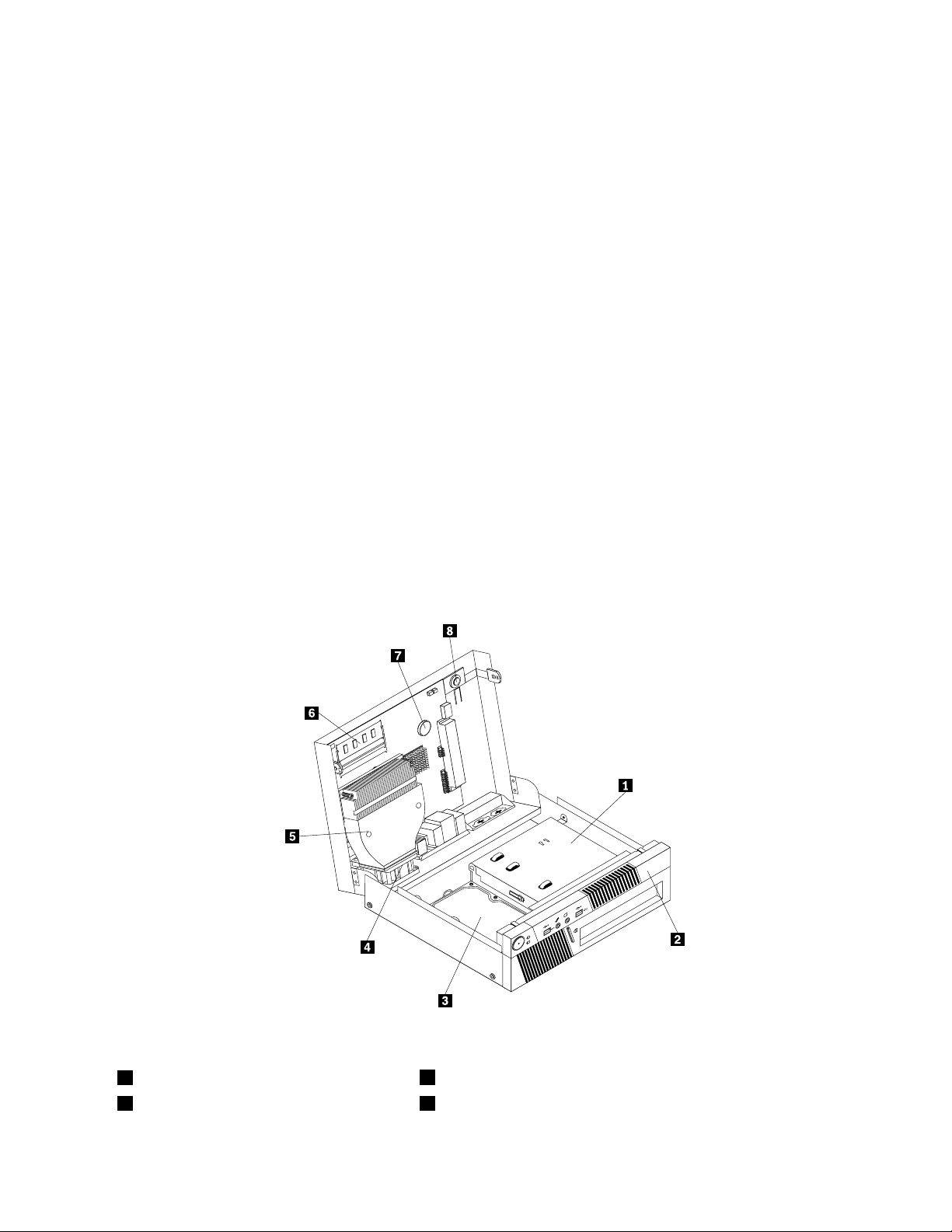
ConectorDescrição
ConectorEthernetUtilizadoparaligarumcaboEthernetaumaredelocal(LAN).
Nota:ParautilizarocomputadordentrodoslimitesFCCClasseB,utilizeum
caboEthernetcategoria5.
Conectordemicrofone
Portasérie(opcional)Utiliza-separaligarummodemexterno,umaimpressorasérieououtros
ConectordetecladoPS/2
(opcional)
ConectorderatoPS/2(opcional)
ConectorUSBUtiliza-separaligarumdispositivoquerequeiraumconectorUSB,comoum
ConectordemonitorVGAUtiliza-separaligarummonitorVGAououtrosdispositivosqueutilizemum
Utiliza-separaligarummicrofoneaocomputadorquandopretendergravarsom
ousepretenderutilizarsoftwaredereconhecimentodevoz.
dispositivosqueutilizemumaportasériede9pinos.
Utiliza-separaligarumtecladoqueutilizeumconectordetecladoPS/2.
Utiliza-separaligarumrato,umaesferarolanteououtrosdispositivosindicadores
queutilizemumconectorderatoPS/2.
tecladoUSB,umratoUSB,umscannerUSBouumaimpressoraUSB.Setiver
maisdoqueoitodispositivosUSB,podeadquirirumadaptadordeconexãoUSB
paraligardispositivosUSBadicionais.
conectordemonitorVGA.
Localizarcomponentes
AFigura3“Localizaçãodoscomponentes”napágina9mostraalocalizaçãodosvárioscomponentesno
computador.Paraabriracoberturadocomputador,consulteasecção“Abriracoberturadocomputador”
napágina12
.
Figura3.Localizaçãodoscomponentes
1Unidadeóptica
2Coberturabiselada6Módulodememória
5Dissipadordecalor
Capítulo1.Descriçãogeraldoproduto9
Page 18
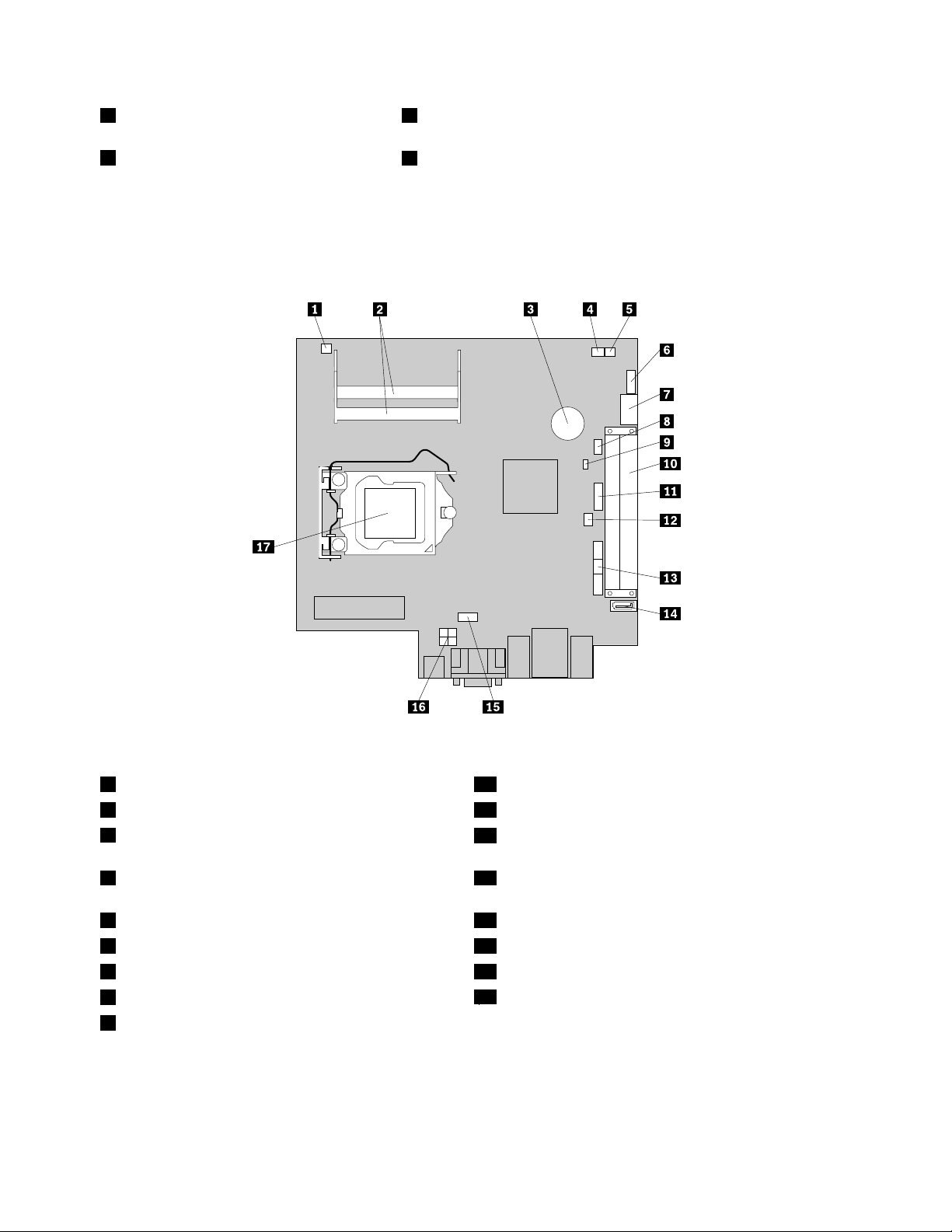
3Unidadedediscorígido(instaladaem
7Bateria
algunsmodelos)
4Ventoinhadosistema
8Colunainterna
Localizaçãodecomponentesnaplacadesistema
AFigura4“Localizaçãodoscomponentesdaplacadesistema”napágina10mostraalocalizaçãodos
componentesnaplacadosistema.
Figura4.Localizaçãodoscomponentesdaplacadesistema
1Conectordesensortérmico10RanhuraparaplacaPCI
2Ranhurasdememória(2)11ConectorUSBanterior2
3Bateria
12Conectordocomutadordepresençadacobertura
(Conectordocomutadordeintrusão)
4Conectordaventoinhadosistema13USBanterior,painelanterioreconectordeáudio
anterior
5Conectordacolunainterna14ConectorSATA1
6Conectordesérie(COM)15Conectordaventoinhadomicroprocessador
7ConectorSATA2econectoreSATA16Conectordealimentaçãode4pinos
8ConectordetecladoeratoPS/2
9Ponte(jumper)ClearCMOS(ComplementaryMetal
17Microprocessador
OxideSemiconductor)/Recovery
10ThinkCentreManualdoUtilizador
Page 19
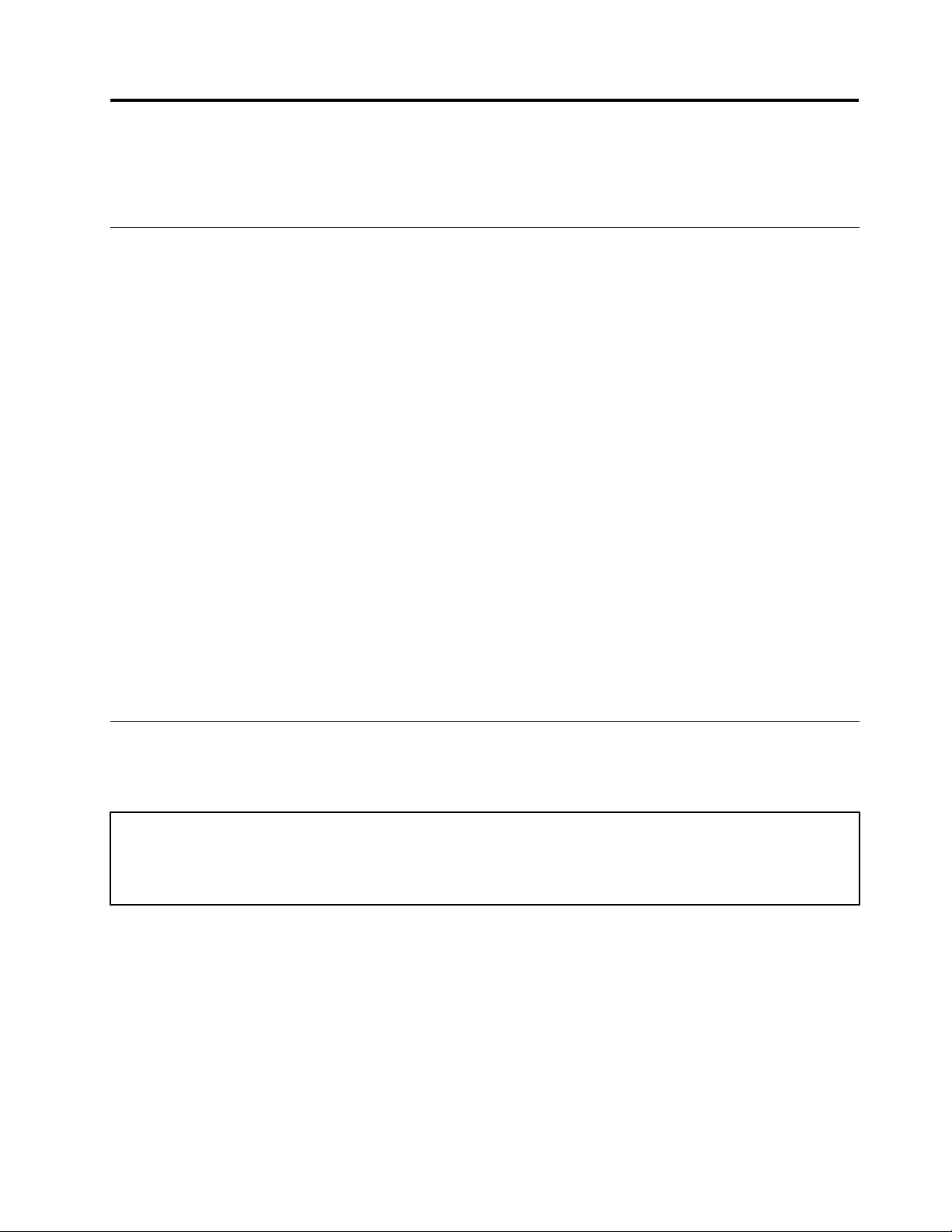
Capítulo2.Instalarousubstituirhardware
Estecapítuloforneceinstruçõessobrecomoinstalarousubstituirhardwaredocomputador.
Manuseardispositivossensíveisàelectricidadeestática
Nãoabraaembalagemcomprotecçãocontraelectricidadeestáticaquecontémonovocomponente
atéocomponentedanicadotersidoremovidodocomputadoreestarpreparadoparainstalaronovo
componente.Aelectricidadeestática,apesardeinofensivaparaoutilizador,podedanicarseriamente
oscomponenteseaspeças.
Quandomanipulacomponenteseoutraspeçasdecomputador,tomeoscuidadosseguintesparaevitar
danosdevidoaelectricidadeestática:
•Limiteosmovimentos.Estespodemfazeraumentaraelectricidadeestáticaàsuavolta.
•Manuseiesemprecomcuidadooscomponenteseoutraspeçasdecomputador.Peguenasplacas
PCI,módulosdememória,placasdesistemaemicroprocessadorespelasextremidades.Nuncatoque
noscircuitosexpostos.
•Evitequeoutraspessoastoquemnoscomponentesenoutraspeçasdecomputador.
•Antesdesubstituirumnovocomponente,toquecomaembalagemcomprotecçãocontraelectricidade
estáticaquecontémocomponentenumatampaderanhuradeexpansãometálicaounoutrasuperfície
metálicasempinturanocomputadordurantepelomenosdoissegundos.Destemodoreduza
electricidadeestáticanopacoteenoseucorpo.
•Semprequepossível,removaonovocomponentedaembalagemcomprotecçãocontraelectricidade
estáticaeinstale-odirectamentenocomputadorsempousarocomponentenochão.Quandotalnão
forpossível,coloqueaembalagemcomprotecçãocontraelectricidadeestáticadocomponente,numa
superfícieplanaesuavee,emseguida,coloqueocomponentesobreopacote.
•Nãocoloqueocomponentesobreacoberturadocomputadorousobrequalqueroutrasuperfíciemetálica.
Instalarousubstituirhardware
Estasecçãoforneceinstruçõessobrecomoinstalarousubstituirhardwaredocomputador.Podeexpandir
ascapacidadesdocomputador,bemcomomantê-lo,atravésdainstalaçãoousubstituiçãodehardware.
Atenção:
Nãoabraocomputadornemtenteefectuarqualquerreparaçãoantesdeleratentamenteas“Informaçõesimportantes
sobresegurança”noManualdeSegurançaeGarantiaThinkCentrefornecidocomocomputador.Paraobteruma
cópiadoManualdeSegurançaeGarantiaThinkCentre,acedaa:
http://www.lenovo.com/support
Notas:
1.UtilizeapenascomponentesdecomputadorfornecidospelaLenovo.
2.Aoinstalarousubstituirumaopção,utilizeasinstruçõesadequadasfornecidasnestasecçãojuntamente
comasinstruçõesfornecidascomaopção.
Instalaropçõesexternas
Podeligaropçõesexternasaocomputador,taiscomocolunasexternas,umaimpressoraouumscanner.
Paraalgumasopçõesexternas,temdeinstalarsoftwareadicionalparaalémdeefectuaraligaçãofísica.Ao
instalarumaopçãoexterna,consulteassecções“Localizarconectoresnaparteanteriordocomputador”na
página7e“Localizarconectoresnopainelposteriordocomputador”napágina8demodoaidenticaro
©CopyrightLenovo2010
11
Page 20
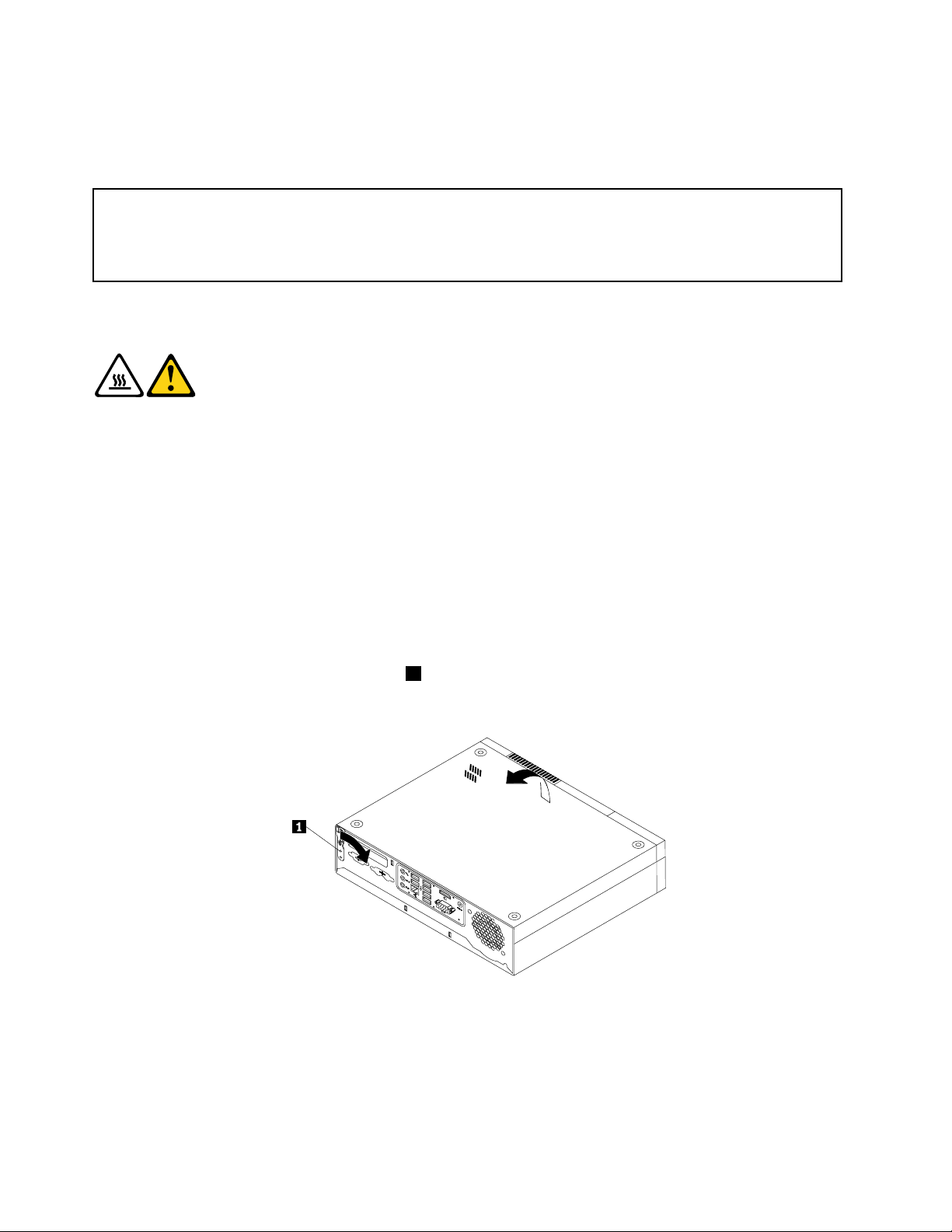
conectornecessário.Emseguida,utilizeasinstruçõesfornecidascomaopçãoparaoajudaraestabelecer
aligaçãoeainstalarqualquersoftwareoucontroladordedispositivorequeridopelaopção.
Abriracoberturadocomputador
Atenção:
Nãoabraocomputadornemtenteefectuarqualquerreparaçãoantesdeleratentamenteas“Informaçõesimportantes
sobresegurança”noManualdeSegurançaeGarantiaThinkCentrefornecidocomocomputador.Paraobteruma
cópiadoManualdeSegurançaeGarantiaThinkCentre,acedaa:
http://www.lenovo.com/support
Estasecçãoforneceinstruçõessobrecomoabriracoberturadocomputador.
CUIDADO:
Desligueocomputadoreaguardeentretrêsacincominutosparaqueestearrefeça
antesdeabrirarespectivacobertura.
Paraabriracoberturadocomputador,procedadoseguintemodo:
1.Removatodosossuportesdasunidades.Emseguida,desliguetodososdispositivosligados,bem
comoocomputador.
2.Desliguetodososcabosdealimentaçãodastomadaseléctricas.
3.Desligueoscabosdealimentação,cabosdeEntrada/Saída(E/S)eoutroscabosqueestejamligadosao
computador.Consulteassecções“Localizarconectoresnaparteanteriordocomputador”napágina7
“Localizarconectoresnopainelposteriordocomputador”napágina8
4.Removatodososdispositivosdebloqueioquexamacoberturadocomputador,taiscomoumbloqueio
porcabointegrado.Consulteasecção“Bloqueioporcabointegrado”napágina28.
5.Levanteeposicionecuidadosamenteocomputadoraocontrário,conformeilustradonopasso.
6.Articuleobotãodeejecçãodacobertura1naparteposteriordocomputadore,emseguida,abra
acoberturadocomputadorconformeilustrado.
.
e
Figura5.Abriracoberturadocomputador
12ThinkCentreManualdoUtilizador
Page 21
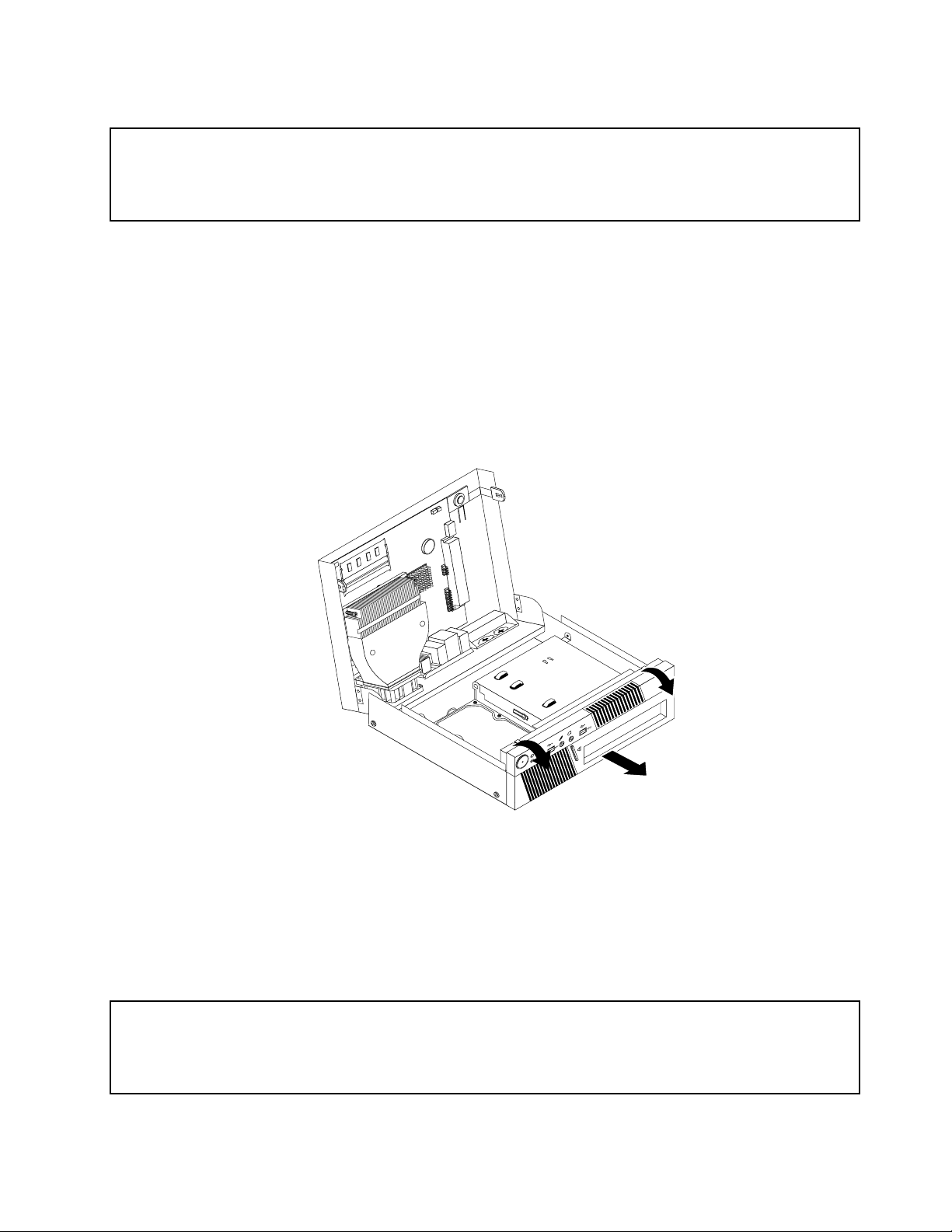
Removerereinstalaracoberturabiseladaanterior
Atenção:
Nãoabraocomputadornemtenteefectuarqualquerreparaçãoantesdeleratentamenteas“Informaçõesimportantes
sobresegurança”noManualdeSegurançaeGarantiaThinkCentrefornecidocomocomputador.Paraobteruma
cópiadoManualdeSegurançaeGarantiaThinkCentre,acedaa:
http://www.lenovo.com/support
Estasecçãoforneceinstruçõessobrecomoremoverereinstalaracoberturabiseladaanterior.
Pararemoverereinstalaracoberturabiseladaanterior,procedadoseguintemodo:
1.Removatodosossuportesdasunidadesedesliguetodososdispositivosligados,bemcomoo
computador.Emseguida,desliguetodososcabosdealimentaçãodastomadasedesliguetodosos
cabosligadosaocomputador.
2.Abraacoberturadocomputador.Consulteasecção“Abriracoberturadocomputador”napágina12.
3.Removaacoberturabiseladaanteriorsoltandoasduaspatilhasplásticaserodandoacoberturabiselada
parafora.
Figura6.Removeracoberturabiseladaanterior
4.Paravoltaracolocaracoberturabiseladaanterior,alinheaspatilhasplásticasnaparteinferiorda
coberturabiseladacomosorifícioscorrespondentesnacaixae,emseguida,rode-aparadentroaté
encaixarnaposiçãocorrecta.
5.Visite“Concluirasubstituiçãodoscomponentes”napágina26.
Instalarousubstituirummódulodememória
Atenção:
Nãoabraocomputadornemtenteefectuarqualquerreparaçãoantesdeleratentamenteas“Informaçõesimportantes
sobresegurança”noManualdeSegurançaeGarantiaThinkCentrefornecidocomocomputador.Paraobteruma
cópiadoManualdeSegurançaeGarantiaThinkCentre,acedaa:
http://www.lenovo.com/support
Capítulo2.Instalarousubstituirhardware13
Page 22

Estasecçãoforneceinstruçõessobrecomoinstalarousubstituirummódulodememória.
OcomputadortemduasranhurasparainstalarousubstituirmódulosSODIMMs(smalloutlinedualinline
memorymodules)DDR3quefornecematé8GBdememóriadesistema.Aoinstalarousubstituirum
módulodememória,utilizeSODIMMsDDR3de1GB,2GBou4GB,emqualquercombinação,atéum
máximode8GB.
Parainstalarousubstituirummódulodememória,procedadoseguintemodo:
1.Removatodosossuportesdasunidadesedesliguetodososdispositivosligados,bemcomoo
computador.Emseguida,desliguetodososcabosdealimentaçãodastomadasedesliguetodosos
cabosligadosaocomputador.
2.Abraacoberturadocomputador.Consulteasecção“Abriracoberturadocomputador”napágina12.
3.Localizeasranhurasdamemória.Consulteasecção“Localizaçãodecomponentesnaplacade
sistema”napágina10.
4.Abraaspatilhasderetenção.Seestiverasubstituirummódulodememóriaantigo,abraaspatilhasde
retençãoeremovaomódulodememóriaasersubstituído,conformeilustrado.
Figura7.Removeromódulodememória
5.Introduzaaextremidade2daplacaWI-FIqueapresentaoentalhenaranhurademiniPCIExpress1.
Primarmementeomódulodememóriaearticule-oatécarencaixado.Certique-sedequeomódulo
dememóriaestábemxonaranhura,edequenãosemovefacilmente.
Figura8.Instalarummódulodememória
14ThinkCentreManualdoUtilizador
Page 23

Comoprocederaseguir:
•Paratrabalharcomoutrocomponentedehardware,consulteasecçãoadequada.
•Paraconcluirainstalaçãoouasubstituição,consulteasecção“Concluirasubstituiçãodos
componentes”napágina26.
Substituiraunidadedediscorígido
Atenção:
Nãoabraocomputadornemtenteefectuarqualquerreparaçãoantesdeleratentamenteas“Informaçõesimportantes
sobresegurança”noManualdeSegurançaeGarantiaThinkCentrefornecidocomocomputador.Paraobteruma
cópiadoManualdeSegurançaeGarantiaThinkCentre,acedaa:
http://www.lenovo.com/support
Estasecçãoforneceinstruçõessobrecomosubstituiraunidadedediscorígido,casoestejainstaladano
computador.Paramodelosdecomputadorsemumaunidadedediscorígidointernainstaladaequeutilizem
umaunidadedediscorígidoremotaacessívelatravésdeSMC-StorageArray,contacteoadministradorda
redeoudearmazenamento.
Parasubstituiraunidadedediscorígido,procedadoseguintemodo:
1.Removatodosossuportesdasunidadesedesliguetodososdispositivosligados,bemcomoo
computador.Emseguida,desliguetodososcabosdealimentaçãodastomadasedesliguetodosos
cabosligadosaocomputador.
2.Abraacoberturadocomputador.Consulteasecção“Abriracoberturadocomputador”napágina12.
3.Primeiro,desligueocabodaalimentaçãodaunidadeóptica.
4.Exerçapressãosobreaspatilhaslateraisdosuportedaunidadedediscorígido.Coloqueumdedona
patilhalocalizadanaparteanteriordosuportedaunidadedediscorígidoe,emseguida,rodeaunidade
dediscorígidonosentidoascendenteparaaremoverdorespectivocompartimento.
Figura9.Removeraunidadedediscorígido
5.Desligueocabodesinaleocabodealimentaçãodaparteposteriordaunidadedediscorígido.
6.Dobreosladosdacalhadesuportedaunidadedediscorígidopararemoveraunidadedediscorígido
dosuporte.
Capítulo2.Instalarousubstituirhardware15
Page 24

7.Parainstalarumaunidadedediscorígidonovonosuporte,dobreacalhaealinheopino1,opino2,o
pino3eopino4dosuportecomosorifícioscorrespondentesnaunidadedediscorígido.Nãotoque
naplacadecircuitos5naparteinferiordaunidadedediscorígido.
Figura10.Instalaraunidadedediscorígidonacalhadesuporte
8.Ligueoscabosdesinaledealimentaçãoàparteposteriordanovaunidadedediscorígido.
9.Façadeslizaranovaunidadedediscorígidoparadentrodocompartimentodeunidadedediscorígido,
rodandoamesmanosentidodescendenteatéencaixarnaposiçãocorrecta.
10.Voltealigarocabodealimentaçãoàunidadeóptica.
Comoprocederaseguir:
•Paratrabalharcomoutrocomponentedehardware,consulteasecçãoadequada.
•Paraconcluirainstalaçãoousubstituição,consulteasecção“Concluirasubstituiçãodoscomponentes”
napágina26.
Substituiraunidadeóptica
Atenção:
Nãoabraocomputadornemtenteefectuarqualquerreparaçãoantesdeleratentamenteas“Informaçõesimportantes
sobresegurança”noManualdeSegurançaeGarantiaThinkCentrefornecidocomocomputador.Paraobteruma
cópiadoManualdeSegurançaeGarantiaThinkCentre,acedaa:
http://www.lenovo.com/support
Estasecçãoforneceinstruçõessobrecomosubstituiraunidadeóptica.
Parasubstituiraunidadeóptica,procedadoseguintemodo:
1.Removatodosossuportesdasunidadesedesliguetodososdispositivosligados,bemcomoo
computador.Emseguida,desliguetodososcabosdealimentaçãodastomadasedesliguetodosos
cabosligadosaocomputador.
2.Abraacoberturadocomputador.Consulteasecção“Abriracoberturadocomputador”napágina12.
3.Removaacoberturabiseladaanterior.Consulteasecção“Removerereinstalaracoberturabiselada
anterior”napágina13.
4.Desligueoscabosdesinaledealimentaçãodaparteposteriordaunidadeóptica.
16ThinkCentreManualdoUtilizador
Page 25

5.Primaobotãodeejecçãoazulefaçadeslizaraunidadeópticaparaforapelopainelanteriordo
computador.
Figura11.Removeraunidadeóptica
6.Instaleapeçadexaçãodaunidadeóptica1noladodanovaunidadeóptica.
Figura12.Instalarapeçadexaçãonaunidadeóptica
7.Façadeslizaranovaunidadeópticanocompartimentodaunidadeatéencaixarnaposiçãocorrecta.
Figura13.Instalaraunidadeóptica
8.Ligueocabodesinaleocabodealimentaçãoànovaunidadeóptica.
9.Volteacolocaracoberturabiseladaanterior.Consulteasecção“Removerereinstalaracobertura
biseladaanterior”napágina13.
Comoprocederaseguir:
•Paratrabalharcomoutrocomponentedehardware,consulteasecçãoadequada.
Capítulo2.Instalarousubstituirhardware17
Page 26

•Paraconcluirainstalaçãoouasubstituição,consulteasecção“Concluirasubstituiçãodos
componentes”napágina26.
Substituirapilha
Atenção:
Nãoabraocomputadornemtenteefectuarqualquerreparaçãoantesdeleratentamenteas“Informaçõesimportantes
sobresegurança”noManualdeSegurançaeGarantiaThinkCentrefornecidocomocomputador.Paraobteruma
cópiadoManualdeSegurançaeGarantiaThinkCentre,acedaa:
http://www.lenovo.com/support
Estecomputadortemumtipoespecialdememóriaquepreservaadata,ahoraeasdeniçõesdos
componentesincorporados,taiscomoasatribuiçõesdeportaparalela(conguração).Aodesligaro
computador,estasinformaçõessãomantidasactivasporumapilha.
Normalmente,apilhanãonecessitadecarregamentosoudemanutençãoaolongodasuavidaútil;no
entanto,nenhumapilhaduraparasempre.Seestafalhar,perdem-seasinformaçõesdedata,dehoraede
conguração(incluindopalavras-passe).Éapresentadaumamensagemdeerroaoligarocomputador.
Consulteasecção“Avisosobreapilhadelítio”noManualdeSegurançaeGarantiadoThinkCentrepara
obterinformaçõessobrecomosubstituireeliminarapilha.
Parasubstituirabateria,procedadoseguintemodo:
1.Removatodosossuportesdasunidadesedesliguetodososdispositivosligados,bemcomoo
computador.Emseguida,desliguetodososcabosdealimentaçãodastomadasedesliguetodosos
cabosligadosaocomputador.
2.Abraacoberturadocomputador.Consulteasecção“Abriracoberturadocomputador”napágina12.
3.Localizeapilha.Consulteasecção“Localizaçãodecomponentesnaplacadesistema”napágina10.
4.Removaapilhaantiga.
Figura14.Removerapilhaanterior
5.Instalarumapilhanova.
Figura15.Instalarumapilhanova
6.Voltealigartodososcabosàplacadesistemaefecheacoberturadocomputador.Consulteasecção
“Concluirasubstituiçãodoscomponentes”napágina26.
18ThinkCentreManualdoUtilizador
Page 27

Nota:Quandoocomputadoréligadopelaprimeiravezapósasubstituiçãodapilha,poderásurgiruma
mensagemdeerro.Estaéumasituaçãonormalapósasubstituiçãodapilha.
7.Ligueocomputadoretodososdispositivosligados.
8.UtilizeoprogramaSetupUtility(Utilitáriodeconguração)paradeniradata,ahoraeeventuais
palavras-passe.ConsulteasecçãoCapítulo4“UtilizaroprogramaSetupUtility(Utilitáriode
Conguração)”napágina39.
Substituirodissipadordecalor
Atenção:
Nãoabraocomputadornemtenteefectuarqualquerreparaçãoantesdeleratentamenteas“Informaçõesimportantes
sobresegurança”noManualdeSegurançaeGarantiaThinkCentrefornecidocomocomputador.Paraobteruma
cópiadoManualdeSegurançaeGarantiaThinkCentre,acedaa:
http://www.lenovo.com/support
Estasecçãoforneceinstruçõessobrecomosubstituirodissipadordecalor.
CUIDADO:
Odissipadordecalorpodeestarmuitoquente.Desligueocomputadoreaguardeentre
trêsacincominutosparaqueestearrefeçaantesdeabrirarespectivacobertura.
Parasubstituirodissipadordecalor,procedadoseguintemodo:
1.Removatodosossuportesdasunidadesedesliguetodososdispositivosligados,bemcomoo
computador.Emseguida,desliguetodososcabosdealimentaçãodastomadasedesliguetodosos
cabosligadosaocomputador.
2.Abraacoberturadocomputador.Consulteasecção“Abriracoberturadocomputador”napágina12.
3.Localizeodissipadordecalor.Consulteasecção“Localizarcomponentes”napágina9.
4.Removaosquatroparafusosquexamodissipadordecaloràplacadesistema.
Nota:Removacuidadosamenteosquatroparafusosdaplacadesistema,demodoaevitarpossíveis
danosnamesma.Nãoépossívelremoverosquatrosparafusosdodissipadordecalor.
Capítulo2.Instalarousubstituirhardware19
Page 28

Figura16.Removerodissipadordecalor
5.Retirecuidadosamenteodissipadordecalordaplacadesistema.
Notas:
a.Podeterderodarligeiramenteodissipadordecaloreparaolibertardomicroprocessador.
b.Nãotoquenamassatérmicaduranteomanuseamentododissipadordecalor.
6.Posicioneonovodissipadordecalornaplacadesistemademodoaqueosquatroparafusosquem
alinhadoscomosorifíciosdaplacadesistema.
7.Apertealternadamenteemquantidadespequenaseiguaiscadaparafusoatéqueodissipadordecalor
sexenaplacadesistema.Nãoapertedemasiadoosparafusos.
Comoprocederaseguir:
•Paratrabalharcomoutrocomponentedehardware,consulteasecçãoadequada.
•Paraconcluirainstalaçãoousubstituição,consulteasecção“Concluirasubstituiçãodoscomponentes”
napágina26
.
Substituiracolunainterna
Atenção:
Nãoabraocomputadornemtenteefectuarqualquerreparaçãoantesdeleratentamenteas“Informaçõesimportantes
sobresegurança”noManualdeSegurançaeGarantiaThinkCentrefornecidocomocomputador.Paraobteruma
cópiadoManualdeSegurançaeGarantiaThinkCentre,acedaa:
http://www.lenovo.com/support
Estasecçãoforneceinstruçõessobrecomosubstituiracolunainterna.
Parasubstituiracolunainterna,procedadoseguintemodo:
1.Removatodosossuportesdasunidadesedesliguetodososdispositivosligados,bemcomoo
computador.Emseguida,desliguetodososcabosdealimentaçãodastomadasedesliguetodosos
cabosligadosaocomputador.
2.Abraacoberturadocomputador.Consulteasecção“Abriracoberturadocomputador”napágina12.
20ThinkCentreManualdoUtilizador
Page 29

3.Localizeacolunainterna.Consulteasecção“Localizarcomponentes”napágina9.
4.Desligueocabodacolunainternadaplacadesistema.Consulteasecção“Localizaçãodecomponentes
naplacadesistema”napágina10.
5.Primaofechodebloqueiodacolunainterna1,façadeslizarocolunainternaparabaixoparaaremover
dacaixa.
Figura17.Removeracolunainterna
6.Posicioneanovacolunainternanaspatilhasdemetal2eempurreacolunainternaparacimaaté
carxapelofechodebloqueio1.
7.Ligueanovacolunainternaàplacadesistema.Consulteasecção“Localizaçãodecomponentesna
placadesistema”napágina10.
Comoprocederaseguir:
•Paratrabalharcomoutrocomponentedehardware,consulteasecçãoadequada.
•Paraconcluirainstalaçãoouasubstituição,consulteasecção“Concluirasubstituiçãodos
componentes”napágina26
.
SubstituiroconjuntoáudiofrontaleUSB
Atenção:
Nãoabraocomputadornemtenteefectuarqualquerreparaçãoantesdeleratentamenteas“Informaçõesimportantes
sobresegurança”noManualdeSegurançaeGarantiaThinkCentrefornecidocomocomputador.Paraobteruma
cópiadoManualdeSegurançaeGarantiaThinkCentre,acedaa:
http://www.lenovo.com/support
EstasecçãoforneceinstruçõessobrecomosubstituiroconjuntoáudiofrontaleUSB.
ParasubstituiroconjuntoáudiofrontaleUSB,procedadoseguintemodo:
1.Removatodosossuportesdasunidadesedesliguetodososdispositivosligados,bemcomoo
computador.Emseguida,desliguetodososcabosdealimentaçãodastomadasedesliguetodosos
cabosligadosaocomputador.
Capítulo2.Instalarousubstituirhardware21
Page 30

2.Abraacoberturadocomputador.Consulteasecção“Abriracoberturadocomputador”napágina12.
3.Removaacoberturabiseladaanterior.Consulteasecção“Removerereinstalaracoberturabiselada
anterior”napágina13.
4.DesligueoscabosdoconjuntoáudioanterioreUSBdaplacadesistemaetomenotadoencaminhamento
doscabos.Consulteasecção“Localizaçãodecomponentesnaplacadesistema”napágina10.
5.RemovaosparafusosquexamoconjuntoáudiofrontaleUSBàcaixa.
Figura18.RemoveroconjuntodesomeUSBdopainelanterior
6.LocalizeoconjuntodointerruptorjuntoaoconjuntodeáudioeUSBanteriores.Removaoconjuntodo
interruptor,soltandoapatilhaquexaoconjuntoàcaixa.
7.RemovacompletamenteoconjuntodeáudioeUSBanteriorcomproblemasdacaixa.
8.InstaleonovoconjuntodeáudioeUSBanteriornacaixaealinheoorifíciodoparafusonoconjunto
deáudioeUSBanteriorcomoorifíciocorrespondentenacaixa.
9.InstaleoparafusoparaxaroconjuntoáudiofrontaleUSBàcaixa.
10.Instaleonovoconjuntodointerruptornacaixa.
11.LigueoUSBanterior,opainelanterioreoscabosdeáudioanterioràplacadosistema.Consultea
secção“Localizaçãodecomponentesnaplacadesistema”napágina10
.
12.Volteacolocaracoberturabiseladaanterior.Consulteasecção“Removerereinstalaracobertura
biseladaanterior”napágina13.
Comoprocederaseguir:
•Paratrabalharcomoutrocomponentedehardware,consulteasecçãoadequada.
•Paraconcluirainstalaçãoousubstituição,consulteasecção“Concluirasubstituiçãodoscomponentes”
napágina26.
22ThinkCentreManualdoUtilizador
Page 31

Substituirotransformador
Atenção:
Nãoabraocomputadornemtenteefectuarqualquerreparaçãoantesdeleratentamenteas“Informaçõesimportantes
sobresegurança”noManualdeSegurançaeGarantiaThinkCentrefornecidocomocomputador.Paraobteruma
cópiadoManualdeSegurançaeGarantiaThinkCentre,acedaa:
http://www.lenovo.com/support
Estasecçãoforneceinstruçõessobrecomosubstituirotransformador.
Parasubstituirotransformador,procedadoseguintemodo:
1.Removatodosossuportesdasunidadesedesliguetodososdispositivosligados,bemcomoo
computador.Emseguida,desliguetodososcabosdealimentaçãodastomadasedesliguetodosos
cabosligadosaocomputador.
2.Desligueocabodealimentaçãodatomadaeléctrica.
3.Desligueotransformadordoconectordotransformadornaparteposteriordocomputador.Consultea
secção“Localizarconectoresnopainelposteriordocomputador”napágina8.
4.Ligueonovotransformadoraoconectordotransformadornacaixaeaumatomadaeléctricautilizável.
Figura19.Ligarotransformador
Comoprocederaseguir:
•Paratrabalharcomoutrocomponentedehardware,consulteasecçãoadequada.
•Paraconcluirainstalaçãoousubstituição,consulteasecção“Concluirasubstituiçãodoscomponentes”
napágina26.
Capítulo2.Instalarousubstituirhardware23
Page 32

Substituirosuportedotransformador
Atenção:
Nãoabraocomputadornemtenteefectuarqualquerreparaçãoantesdeleratentamenteas“Informaçõesimportantes
sobresegurança”noManualdeSegurançaeGarantiaThinkCentrefornecidocomocomputador.Paraobteruma
cópiadoManualdeSegurançaeGarantiaThinkCentre,acedaa:
http://www.lenovo.com/support
Estasecçãoforneceinstruçõessobrecomosubstituirosuportedotransformador.
Parasubstituirosuportedotransformador,procedadoseguintemodo:
1.Removatodosossuportesdasunidadesedesliguetodososdispositivosligados,bemcomoo
computador.
2.Desligueocabodealimentaçãodatomadaeléctrica.
3.Desligueotransformadordoconectordotransformadornaparteposteriordocomputador.Consultea
secção“Localizarconectoresnopainelposteriordocomputador”napágina8.
4.Primaapatilhademetal1conformeilustradoe,emseguida,levanteosuportedotransformador
paraoremoverdacaixa.
Figura20.Removerosuportedotransformador
5.Façadeslizarotransformadorparaoretirardosuporte.
24ThinkCentreManualdoUtilizador
Page 33

6.Instaleotransformadornonovosuportedotransformador,conformeilustrado.
Figura21.Instalarotransformadornonovosuporte
7.Insiraasduaspatilhas1eapatilha2donovosuportedotransformadornosorifícioscorrespondentes
nacaixae,emseguida,primaosuporteparabaixodeformaaxá-lonacaixa.
Figura22.Instalaronovosuportedotransformador
8.Ligueotransformadoraoconectordotransformadornaparteposteriordocomputador.Consultea
secção“Localizarconectoresnopainelposteriordocomputador”napágina8.
9.Ligueocabodealimentaçãoaumatomadaeléctricautilizável.
Capítulo2.Instalarousubstituirhardware25
Page 34

Comoprocederaseguir:
•Paratrabalharcomoutrocomponentedehardware,consulteasecçãoadequada.
•Paraconcluirainstalaçãoouasubstituição,consulteasecção“Concluirasubstituiçãodos
componentes”napágina26.
Substituirotecladoouorato
Atenção:
Nãoabraocomputadornemtenteefectuarqualquerreparaçãoantesdeleratentamenteas“Informaçõesimportantes
sobresegurança”noManualdeSegurançaeGarantiaThinkCentrefornecidocomocomputador.Paraobteruma
cópiadoManualdeSegurançaeGarantiaThinkCentre,acedaa:
http://www.lenovo.com/support
Estasecçãoforneceinstruçõessobrecomosubstituirotecladoouorato.
Parasubstituirotecladoouorato,procedadoseguintemodo:
1.Removatodosossuportesdasunidadesedesliguetodososdispositivosligados,bemcomoo
computador.Emseguida,desliguetodososcabosdealimentaçãodastomadasedesliguetodosos
cabosligadosaocomputador.
2.Desligueocabodotecladoouratoantigodocomputador.
3.LigueumtecladoouratonovoaumadasportasUSBdocomputador.Consoanteosítioemque
pretendeligaronovotecladoourato,consulteasecção“Localizarconectoresnaparteanteriordo
computador”napágina7or“Localizarconectoresnopainelposteriordocomputador”napágina8.
Figura23.Ligarumtecladoouratonovo
Comoprocederaseguir:
•Paratrabalharcomoutrocomponentedehardware,consulteasecçãoadequada.
•Paraconcluirainstalaçãoousubstituição,consulteasecção“Concluirasubstituiçãodoscomponentes”
napágina26.
Concluirasubstituiçãodoscomponentes
Depoisdeconcluirainstalaçãoousubstituiçãodetodososcomponentes,seránecessáriofechara
coberturadocomputadoreligarnovamenteoscabos.Dependendodoscomponentesinstaladosou
substituídos,poderásernecessárioconrmarainformaçãoactualizadanoprogramaSetupUtility
(Utilitáriodeconguração).ConsulteasecçãoCapítulo4“UtilizaroprogramaSetupUtility(Utilitáriode
Conguração)”napágina39
Parafecharacoberturadocomputadoretornarligaroscabosaocomputador,procedadoseguintemodo:
1.Certique-sedequetodososcomponentesforammontadoscorrectamenteedequenãoexistem
ferramentasouparafusossoltosnointeriordocomputador.Consulteasecção“Localizarcomponentes”
napágina9paraobteralocalizaçãodosvárioscomponentesnocomputador.
26ThinkCentreManualdoUtilizador
.
Page 35

2.Setiverremovidoacoberturabiseladaanterior,volteacolocá-la.Consulteasecção“Removere
reinstalaracoberturabiseladaanterior”napágina13.
3.Certique-sedequeoscabosestãoencaminhadoscorrectamente.Mantenhaoscabosafastadosdas
dobradiçasedasparteslateraisdacaixadocomputador,demodoaevitarinterferênciasaofechar
acoberturadocomputador.
Figura24.Encaminhamentodecabos
4.Fecheacoberturadocomputadorconformeilustrado.
5.Seestiverdisponívelumbloqueioporcabointegrado,bloqueieacoberturadocomputador.
6.Liguenovamenteoscabosexternosecabosdealimentaçãoaocomputador.Consulteasecção
“Localizarconectoresnopainelposteriordocomputador”napágina8.
7.Paraactualizaraconguração,consulteoCapítulo4“UtilizaroprogramaSetupUtility(Utilitáriode
Conguração)”napágina39.
Nota:Namaiorpartedospaíses,aLenovorequeradevoluçãodaUnidadeSubstituívelpeloCliente(CRU)
danicada.AsinformaçõesrelativasaesteassuntoserãoincluídascomaCRUouser-lhe-ãoenviadas
algunsdiasapósaentregadaCRU.
Obtercontroladoresdedispositivo
Podeobtercontroladoresdedispositivosparasistemasoperativosquenãoestejampré-instaladosem
http://www.lenovo.com/support.Sãofacultadasinstruçõesdeinstalaçãoemcheirosreadmejuntamente
comoscheirosdoscontroladoresdedispositivos.
Instalarfunçõesdesegurança
Estãodisponíveisváriasopçõesdesegurançaparaoajudaraevitarofurtodohardwareeoacesso
nãoautorizadoaocomputador.Alémdosbloqueiosfísicos,podeevitarautilizaçãonãoautorizadado
computadoratravésdeumbloqueiodesoftwarequebloqueiaotecladoatéquesejaintroduzidaa
palavra-passecorrecta.
Nota:Certique-sedequeoscabosdesegurançainstaladosnãointerferemcomoutroscabosdo
computador.
Capítulo2.Instalarousubstituirhardware27
Page 36

Bloqueioporcabointegrado
Umbloqueioporcabointegrado,porvezesreferidocomocadeadoKensington,podeserutilizadopara
xarocomputadoraumasecretária,mesaouaoutroobjectoxo.Obloqueioporcaboéligadoauma
ranhuradebloqueioporcabonopainelposteriordocomputadoreéoperadocomumachave.Obloqueio
porcabotambémbloqueiaosbotõesutilizadosparaabriracoberturadocomputador.Esteéomesmo
tipodebloqueioutilizadoemmuitoscomputadoresportáteis.Podeencomendarumbloqueioporcabo
integradodirectamentedaLenovo,procurandoKensingtonem:
http://www.lenovo.com/support
Figura25.Bloqueioporcabointegrado
Protecçãoporpalavra-passe
Paraevitarautilizaçãonãoautorizadadoseucomputador,podeutilizaroprogramaSetupUtility(Utilitário
deConguração)paradenirumapalavra-passe.Aoligarocomputador,épedidaaintroduçãoda
palavra-passe.Nãoépossívelutilizarocomputadoratéserintroduzidaumapalavra-passeválida.Consulte
asecçãoCapítulo4“UtilizaroprogramaSetupUtility(UtilitáriodeConguração)”napágina39paraobter
maisinformações.
Apagarpalavras-passeperdidasouesquecidas(limparoconteúdodo CMOS)
Estasecçãoforneceinstruçõessobrecomoapagarpalavras-passeperdidasouesquecidas,comopor
exemplo,umapalavra-passedeutilizador.
Paraapagarumapalavra-passeperdidaouesquecida,procedadoseguintemodo:
1.Removatodosossuportesdasunidadesedesliguetodososdispositivosligados,bemcomoo
computador.Emseguida,desliguetodososcabosdealimentaçãodastomadasedesliguetodosos
cabosligadosaocomputador.
28ThinkCentreManualdoUtilizador
Page 37

2.Abraacoberturadocomputador.Consulteasecção“Abriracoberturadocomputador”napágina12.
3.Localizeaponte(jumper)ClearCMOS/Recoverynaplacadesistema.Consulteasecção“Localização
decomponentesnaplacadesistema”napágina10.
4.Movaaponte(jumper)daposiçãohabitual(pino1epino2)paraaposiçãodemanutenção(pino2e
pino3).
5.Fecheacoberturadocomputadorevoltealigarocabodealimentação.Consulteasecção“Concluira
substituiçãodoscomponentes”napágina26.
6.Ligueocomputadoredeixe-oligadoduranteaproximadamentedezsegundos.Emseguida,desligueo
computadormantendoointerruptorpremidodurantecercadecincosegundos.
7.Repitaopasso1eopasso2.
8.Coloquedenovoaponte(jumper)ClearCMOS/Recoverynaposiçãonormal(pino1epino2).
9.Fecheacoberturadocomputadorevoltealigarocabodealimentação.Consulteasecção“Concluira
substituiçãodoscomponentes”napágina26.
Capítulo2.Instalarousubstituirhardware29
Page 38

30ThinkCentreManualdoUtilizador
Page 39

Capítulo3.Informaçõesderecuperação
EstecapítuloforneceinformaçõesrelativasàssoluçõesderecuperaçãofacultadaspelaLenovo:
Estecapítuloincluiosseguintestópicos:
•Criareutilizarsuportesderecuperação
•Executaroperaçõesderecuperaçãoecópiadesegurança
•UtilizaroespaçodetrabalhodoRescueandRecovery
•Criareutilizarumsuportederecuperação
•Instalaroureinstalarcontroladoresdedispositivo
•Resolverproblemasderecuperação
Notas:
1.Asinformaçõesderecuperaçãodescritasnestecapítulosódizemrespeitoacomputadorescujaunidade
dediscorígidoesoftwaretenhamsidopré-instaladospelaLenovo.
2.Existemváriosmétodosquepodeescolherpararecuperarsoftware,naeventualidadedeproblemas
relacionadoscomsoftwareouhardware.Algunsmétodosvariamdeacordocomotipodesistema
operativo.
3.Oprodutonosuportederecuperaçãopodeserutilizadoapenasparaosseguintesobjectivos:
•Restauraroprodutopré-instaladonocomputador
•Reinstalaroproduto
•ModicaroprodutoutilizandoosFicheirosAdicionais
Criareutilizarsuportesderecuperação
Podeutilizarossuportesderecuperaçãopararestauraraunidadedediscorígidoparaasdeniçõesde
fábrica.Ossuportesderecuperaçãosãoúteiscasotransraocomputadorparaoutraárea,vendao
computador,recicleocomputador,oucoloqueocomputadornumestadooperativoapóstodososoutros
métodosderecuperaçãoteremfalhado.Comomedidadeprecaução,éimportantecriarsuportesde
recuperaçãologoquepossível.
Nota:Asoperaçõesderecuperaçãoqueoutilizadorpodeexecutaratravésdesuportesderecuperação
variamdeacordocomosistemaoperativoapartirdoqualestessãocriados.Ossuportesderecuperação
poderãoconterumsuportedearranqueeumsuportededados.ComoasualicençadoMicrosoftWindows
sólhepermitecriarumsuportededados,éimportantearmazená-lonumlocalseguro.
Criarsuportesderecuperação
Estasecçãoforneceinstruçõessobrecomocriarsuportesderecuperaçãoemdiferentessistemas
operativos.
Nota:NosistemaoperativoWindows7,podecriarsuportesderecuperaçãoutilizandodiscosou
dispositivosdearmazenamentoUSBexternos.NossistemaoperativosWindowsVista,podecriarsuportes
derecuperaçãoutilizandoapenasdiscos,peloqueestaoperaçãotambémédesignadapor“criardiscos
deRecuperaçãodoProduto.”
•ParacriarsuportesderecuperaçãonosistemaoperativoWindows7,façacliqueemIniciar➙Todosos
programas➙LenovoThinkVantageTools➙FactoryRecoveryDisks(DiscosFactoryRecovery).
Emseguida,sigaasinstruçõesapresentadasnoecrã.
©CopyrightLenovo2010
31
Page 40

•ParacriardiscosdeRecuperaçãodoProdutonosistemaoperativoWindowsVista,façacliqueemIniciar
➙Todososprogramas➙ThinkVantage➙CreateProductRecoveryMedia(Criarsuportededados
derecuperaçãodoproduto).Emseguida,sigaasinstruçõesapresentadasnoecrã.
Utilizarsuportesderecuperação
Estasecçãoforneceinstruçõessobrecomoutilizarsuportesderecuperaçãoemdiferentessistemas
operativos.
NossistemasoperativosWindows7eWindowsVista,sópodeutilizarossuportesderecuperaçãopara
restaurarocomputadorparaasdeniçõesdefábrica.Podeutilizarossuportesderecuperaçãoparacolocar
ocomputadornumestadooperativoapóstodososoutrosmétodosderecuperaçãoteremfalhado.
Atenção:Quandoutilizarossuportesderecuperaçãopararestaurarocomputadorparaasdeniçõesde
fábrica,todososcheirospresentesnaunidadedediscorígidoserãoeliminadosesubstituídospelas
deniçõesdefábrica.
ParautilizarsuportesderecuperaçãonosistemaoperativoWindows7ounosistemaoperativoWindows
Vista,procedadoseguintemodo:
1.Consoanteotipodesuportederecuperação,ligueosuportedearranque(dispositivodememóriaou
dispositivodearmazenamentoUSB)aocomputadoreintroduzaodiscodearranquenaunidadeóptica.
2.Aoligarocomputador,primaesolterepetidamenteateclaF12.Quandoajanela"Pleaseselectboot
device"(Seleccioneodispositivodearranque)forapresentada,solteateclaF12.
3.SeleccioneodispositivodearranquepretendidoeprimaEnter.Oprocessoderestauroéiniciado.
4.Sigaasinstruçõesapresentadasnoecrãparaconcluiraoperação.
Notas:
1.Apósrestaurarocomputadorparaasdeniçõesdefábrica,poderásernecessárioreinstalaros
controladoresdealgunsdispositivos.Consulteasecção“Instalaroureinstalarcontroladoresde
dispositivo”napágina36.
2.CertoscomputadoressãofornecidosjuntamentecomoMicrosoftOfceouoMicrosoftWorks
pré-instalado.SefornecessáriorecuperaroureinstalarasaplicaçõesdoMicrosoftOfceouMicrosoft
Works,terádeutilizaroCDdoMicrosoftOfceouoCDdoMicrosoftWorksCD.Estesdiscossósão
fornecidoscomcomputadoresvendidoscomoMicrosoftOfceouMicrosoftWorkspré-instalado.
Executaroperaçõesderecuperaçãoecópiadesegurança
OprogramaRescueandRecoverypermite-lhefazeracópiadesegurançadetodooconteúdodaunidade
dediscorígido,incluindoosistemaoperativo,cheirosdedados,programasdesoftwareedenições
pessoais.PodedesignarondeoprogramaRescueandRecoveryarmazenaráacópiadesegurança:
•Numaáreaprotegidadaunidadedediscorígido
•Naunidadedediscorígidosecundáriacasoestejainstaladaumanocomputador
•NumaunidadedediscorígidoUSBexternaligada
•Numaunidadederede
•Emdiscosgraváveis(énecessáriaumaunidadeópticaparaestaopção)
Apósterefectuadoacópiadesegurançadoconteúdodaunidadedediscorígido,poderestaurartodo
oconteúdodaunidadedediscorígido,restaurarapenascheirosseleccionadosourestaurarapenaso
sistemaoperativoWindowseaplicações.
32ThinkCentreManualdoUtilizador
Page 41

Executarumaoperaçãodecópiadesegurança
Estasecçãoforneceinstruçõessobrecomoexecutarumaoperaçãodecópiadesegurançautilizandoo
programaRescueandRecoveryemdiferentessistemasoperativos.
•ParaexecutarumaoperaçãodecópiadesegurançautilizandooprogramaRescueandRecoveryno
sistemaoperativoWindows7,procedadoseguintemodo:
1.ApartirdoambientedetrabalhodoWindows,façacliqueemIniciar➙Todososprogramas➙
LenovoThinkVantageTools➙EnhancedBackupandRestore(CópiasdesegurançaeRestauro
optimizados).ÉabertooprogramaRescueandRecovery.
2.NajanelaprincipaldoRescueandRecovery,façacliquenasetaLaunchadvancedRescueand
Recovery(Iniciarrecuperaçãoavançada).
3.FaçacliqueemBackupyourharddrive(Criarcópiadesegurançadaunidadedediscorígido)
eseleccioneasopçõesdeoperaçõesdecópiadesegurança.Emseguida,sigaasinstruções
apresentadasnoecrãparaconcluiraoperaçãodecópiadesegurança.
•ParaexecutarumaoperaçãodecópiadesegurançautilizandooprogramaRescueandRecoveryno
sistemaoperativoWindowsVista,procedadoseguintemodo:
1.NoambientedetrabalhodoWindows,façacliqueemIniciar➙Todososprogramas➙
ThinkVantage➙RescueandRecovery.ÉabertooprogramaRescueandRecovery.
2.NajanelaprincipaldoRescueandRecovery,façacliqueemLaunchadvancedRescueand
Recovery(Iniciarrecuperaçãoavançada)➙Backupyourharddrive(Criarcópiadesegurança
dodiscorígido)eseleccioneasopçõesdeoperaçãodecópiadesegurança.
3.Sigaasinstruçõesnoecrãparaconcluiraoperaçãodecópiadesegurança.
Executarumaoperaçãoderecuperação
Estasecçãoforneceinstruçõessobrecomoexecutarumaoperaçãoderecuperaçãoutilizandooprograma
RescueandRecoveryemdiferentessistemasoperativos.
•ParaexecutarumaoperaçãoderecuperaçãoutilizandooprogramaRescueandRecoverynosistema
operativoWindows7,procedadoseguintemodo:
1.NoambientedetrabalhodoWindows,façacliqueemIniciar➙Todososprogramas➙Lenovo
ThinkVantageTools➙EnhancedBackupandRestore.ÉabertooprogramaRescueandRecovery.
2.NajanelaprincipaldoRescueandRecovery,façacliquenasetaLaunchadvancedRescueand
Recovery(Iniciarrecuperaçãoavançada).
3.FaçacliquenoíconeRestoreyoursystemfromabackup(Restaurarosistemaapartirdeuma
cópiadesegurança).
4.Sigaasinstruçõesapresentadasnoecrãparaconcluiraoperaçãoderecuperação.
•ParaexecutarumaoperaçãoderecuperaçãoutilizandooprogramaRescueandRecoverynosistema
operativoWindowsVista,procedadoseguintemodo:
1.NoambientedetrabalhodoWindows,façacliqueemIniciar➙Todososprogramas➙
ThinkVantage➙RescueandRecovery.ÉabertooprogramaRescueandRecovery.
2.NajanelaprincipaldoRescueandRecovery,façacliqueemLaunchadvancedRescueand
Recovery(Iniciarrecuperaçãoavançada).
3.FaçacliquenoíconeRestoreyoursystemfromabackup(Restaurarosistemaapartirdeuma
cópiadesegurança).
4.Sigaasinstruçõesapresentadasnoecrãparaconcluiraoperaçãoderecuperação.
Paramaisinformaçõessobrecomoefectuarumaoperaçãoderecuperaçãoapartirdoespaçodetrabalho
doRescueandRecovery,consulteasecção“UtilizaroespaçodetrabalhodoRescueandRecovery”na
página34.
Capítulo3.Informaçõesderecuperação33
Page 42

UtilizaroespaçodetrabalhodoRescueandRecovery
OespaçodetrabalhodoRescueandRecoveryresidenumaáreaprotegidaeocultadaunidadededisco
rígidoquefuncionaindependentementedosistemaoperativoWindows.Istopermiteexecutaroperaçõesde
recuperaçãomesmoquenãosejapossíveliniciarosistemaoperativoWindows.Épossívelexecutaras
seguintesoperaçõesderecuperaçãoapartirdoespaçodetrabalhodoRescueandRecovery:
•RecuperarcheirosdaunidadedediscorígidooudeumacópiadesegurançaOespaçodetrabalhodo
RescueandRecoverypermite-lhelocalizarcheirosnaunidadedediscorígidoetransferi-losparauma
unidadederedeououtrosuportegravável,comoumdispositivoUSBouumdisco.Estasoluçãoestá
disponívelmesmoquenãotenhaefectuadoacópiadesegurançadosseuscheirosouquetenhamsido
efectuadasalteraçõesaoscheirosdesdeaúltimaoperaçãodecópiadesegurança.Tambémépossível
recuperarcheirosindividuaisapartirdeumacópiadesegurançadeRescueandRecoverylocalizadana
unidadedediscorígido,deumdispositivoUSBoudeumaunidadederede.
•RestauraraunidadedediscorígidoapartirdeumacópiadesegurançadeRescueandRecoverySetiver
efectuadoumacópiadesegurançadaunidadedediscorígidocomoprogramaRescueandRecovery,
poderárestauraraunidadedediscorígidoapartirdacópiadesegurançadeRescueandRecovery,
mesmoquenãoconsigainiciarosistemaoperativoWindows.
•RestauraraunidadedediscorígidoparaasdeniçõesdefábricaOespaçodetrabalhodoRescueand
Recoverypermiteaoutilizadorrestaurartodooconteúdodaunidadedediscorígidoparaasdenições
defábrica.Setivermúltiplaspartiçõesnaunidadedediscorígido,podeoptarporrestaurarasdenições
defábricaparaapartiçãoC:edeixarasoutraspartiçõesintactas.Umavezqueoespaçodetrabalho
doRescueandRecoveryfuncionadeformaindependentedosistemaoperativoWindows,épossível
restaurarasdeniçõesdefábricamesmoquenãosejapossíveliniciarosistemaoperativoWindows.
Atenção:SerestauraraunidadedediscorígidoapartirdeumacópiadesegurançadeRescueand
Recoveryourestauraraunidadedediscorígidoparaasdeniçõesdefábrica,todososcheirosexistentes
napartiçãoprimáriadodiscorígido(normalmente,aunidadeC:)serãoeliminadosnoprocessode
recuperação.Sepossível,efectuecópiasdoscheirosimportantes.Senãoconseguiriniciarosistema
operativoWindows,podeutilizarafunçãorecuperarcheirosdoespaçodetrabalhodoRescueand
Recoveryparacopiarcheirosdaunidadedediscorígidoparaoutrossuportes.
ParainiciaroespaçodetrabalhodoRescueandRecovery,procedadoseguintemodo:
1.Certique-sedequeocomputadorestádesligado.
2.Aoligarocomputador,primaesolterepetidamenteateclaF11.Quandoouvirsinaissonorosou
visualizarumecrãdelogótipo,solteateclaF11.
3.Setiverdenidoumapalavra-passedeRescueandRecovery,introduza-aquandosolicitado.Oespaço
detrabalhodoRescueandRecoveryéabertoapósalgunsinstantes.
Nota:SefalharaaberturadoespaçodetrabalhodoRescueandRecovery,consulteasecção“Resolver
problemasderecuperação”napágina37
4.Procedadeumdosseguintesmodos:
•Pararecuperarcheirosdaunidadedediscorígidooudeumacópiadesegurança,façacliqueem
Rescueles(Recuperarcheiros)esigaasinstruçõesapresentadasnoecrã.
•PararestauraraunidadedediscorígidoapartirdeumacópiadesegurançadoRescueandRecovery
ourestaurarasdeniçõesdefábricadaunidadedediscorígido,façacliqueemRestoreyoursystem
(Restaurarosistema)esigaasinstruçõesapresentadasnoecrã.
ParamaisinformaçõessobreasfunçõesdoespaçodetrabalhodoRescueandRecovery,façaclique
emHelp(Ajuda).
.
Notas:
34ThinkCentreManualdoUtilizador
Page 43

1.Apósrestauraraunidadedediscorígidoparaasdeniçõesdefábrica,poderásernecessárioreinstalar
oscontroladoresdealgunsdispositivos.Consulteasecção“Instalaroureinstalarcontroladoresde
dispositivo”napágina36.
2.CertoscomputadoressãofornecidosjuntamentecomoMicrosoftOfceouoMicrosoftWorks
pré-instalado.SefornecessáriorecuperaroureinstalarasaplicaçõesdoMicrosoftOfceouMicrosoft
Works,terádeutilizaroCDdoMicrosoftOfceouoCDdoMicrosoftWorksCD.Estesdiscossósão
fornecidoscomcomputadoresvendidoscomoMicrosoftOfceouMicrosoftWorkspré-instalado.
Criareutilizarumsuportederecuperação
Comumsuportederecuperação,comoumdiscoouunidadedediscorígidoUSB,épossívelrecuperaro
computadordefalhasqueoimpeçamdeacederaoespaçodetrabalhodoRescueandRecoveryna
unidadedediscorígido.
Notas:
1.Asoperaçõesderecuperaçãoquepodeexecutarutilizandoumsuportederecuperaçãovariam
consoanteosistemaoperativo.
2.Odiscoderecuperaçãopodemseriniciadosemqualquertipodeunidadesópticas.
3.PodeaindaexecutaroprogramadediagnósticoPC-DoctorforRescueandRecovery,depoisdeutilizar
umsuportederecuperaçãopararecuperarocomputadordefalhaseacederaoespaçodetrabalhodo
RescueandRecovery.
Criarumsuportederecuperação
Estasecçãoforneceinstruçõessobrecomocriarumsuportederecuperaçãoemdiferentessistemas
operativos.
•ParacriarumsuportederecuperaçãonosistemaoperativoWindows7,procedadoseguintemodo:
1.ApartirdoambientedetrabalhodoWindows,façacliqueemIniciar➙Todososprogramas➙
LenovoThinkVantageTools➙EnhancedBackupandRestore(CópiasdesegurançaeRestauro
optimizados).ÉabertooprogramaRescueandRecovery.
2.NajanelaprincipaldoRescueandRecovery,façacliquenasetaLaunchadvancedRescueand
Recovery(Iniciarrecuperaçãoavançada).
3.FaçacliquenoíconeCreateRescueMedia(Criarsuportesderecuperação).AjanelaCreate
RescueandRecoveryMedia(CriarsuportesderecuperaçãodoRescueandRecovery)éaberta.
4.NaáreaRescueMedia,seleccioneotipodesuportederecuperaçãoquepretendecriar.Podecriar
umsuportederecuperaçãoutilizandoumdisco,umaunidadedediscorígidoUSB,ouumaunidade
dediscorígidointernasecundária.
5.FaçacliqueemOKesigaasinstruçõesapresentadasnoecrãparacriarumsuportederecuperação.
•ParacriarumsuportederecuperaçãonosistemaoperativoWindowsVista,procedadoseguintemodo:
1.NoambientedetrabalhodoWindows,façacliqueemIniciar➙TodososProgramas➙
ThinkVantage➙CreateRecoveryMedia(Criarsuportesderecuperação).AjanelaCreateRescue
andRecoveryMedia(CriarsuportesderecuperaçãodoRescueandRecovery)éaberta.
2.NaáreaRescueMedia,seleccioneotipodesuportederecuperaçãoquepretendecriar.Podecriar
umsuportederecuperaçãoutilizandoumdisco,umaunidadedediscorígidoUSB,ouumaunidade
dediscorígidointernasecundária.
3.FaçacliqueemOKesigaasinstruçõesapresentadasnoecrãparacriarumsuportederecuperação.
Utilizarumsuportederecuperação
Estasecçãoforneceinstruçõessobrecomoutilizarosuportederecuperaçãoquetivercriado.
Capítulo3.Informaçõesderecuperação35
Page 44

•Setivercriadoumsuportederecuperaçãoutilizandoumdisco,utilizeasseguintesinstruçõespara
utilizarosuportederecuperação:
1.Desligueocomputador.
2.Aoligarocomputador,primaesolterepetidamenteateclaF12.Quandoajanela"Pleaseselectboot
device"(Seleccioneodispositivodearranque)forapresentada,solteateclaF12.
3.Najaneladeselecçãododispositivodearranque,seleccioneaunidadeópticapretendidacomoo
primeirodispositivodearranque.Emseguida,introduzaodiscoderecuperaçãonaunidadeópticae
primaEnter.Osuportederecuperaçãoéiniciado.
•SetivercriadoumsuportederecuperaçãoutilizandoumaunidadedediscorígidoUSB,utilizeas
seguintesinstruçõesparautilizarosuportederecuperação:
1.LigueaunidadedediscorígidoUSBaumdosconectoresUSBnocomputador.
2.Aoligarocomputador,primaesolterepetidamenteateclaF12.Quandoajanela"Pleaseselectboot
device"(Seleccioneodispositivodearranque)forapresentada,solteateclaF12.
3.Najaneladeselecçãododispositivodearranque,seleccioneaunidadedediscorígidoUSBcomoo
primeirodispositivodearranqueeprimaEnter.Osuportederecuperaçãoéiniciado.
Quandoosuportederecuperaçãoforiniciado,abre-seoespaçodetrabalhodoRescueandRecovery.
EstãodisponíveisinformaçõesdeajudaparacadafunçãoapartirdoespaçodetrabalhodoRescueand
Recovery.Sigaasinstruçõesparaconcluiroprocessoderecuperação.
Instalaroureinstalarcontroladoresdedispositivo
Antesdeinstalaroureinstalarcontroladoresdedispositivos,certique-sedequetemumsistemaoperativo
pré-instalado,bemcomoadocumentaçãoesuportesdesoftwareparaodispositivo.
Oscontroladoresdedispositivoparadispositivosinstaladosdefábricaencontram-senaunidadede
discorígidodocomputador(normalmente,naunidadeC:)nosub-directórioSWTOOLS\DRIVERS.Os
controladoresdedispositivomaisrecentesparadispositivosinstaladosdeorigemestãotambémdisponíveis
emhttp://www.lenovo.com/support.Outroscontroladoresdedispositivoencontram-senossuportesde
softwarefornecidoscomdispositivosindividuais.
Parainstalaroureinstalarocontroladordedispositivoparaumdispositivoinstaladodeorigem,procedado
seguintemodo:
1.Ligueocomputador.
2.UtilizeoExploradordoWindowsouOmeucomputadorparavisualizaraestruturadedirectórios
daunidadedediscorígido.
3.AcedaaodirectórioC:\SWTOOLS.
4.AbraapastaDRIVERS.ApastaDRIVERScontémdiversassubpastascomosnomesdosdiversos
dispositivosinstaladosnocomputador,como,porexemplo,AUDIOouVIDEO.
5.Abraasubpastadodispositivoapropriado.
6.Procedadeumdosseguintesmodos:
•Nasubpastadodispositivo,procureumcheiroSETUP.exe.Façaduplocliquenocheiroesigaas
instruçõesapresentadasnoecrãparaconcluirainstalação.
•Nasubpastadodispositivo,procureumcheiroREADME.txtouumcheirocomaextensão.txt.Este
cheiropodeterumnomecorrespondenteaosistemaoperativocomo,porexemplo,WIN98.txt.O
cheiroTXTcontéminformaçõessobrecomoinstalarocontroladordodispositivo.Sigaasinstruções
paraconcluirainstalação.
36ThinkCentreManualdoUtilizador
Page 45

•Seasubpastadodispositivocontiverumcheirocomaextensão.infepretenderinstalaro
controladordodispositivocomocheiroINF,consulteoSistemadeInformaçãodeSuportedo
Windowsparaobtermaisinformaçõessobrecomoinstalarocontroladordodispositivo.
Resolverproblemasderecuperação
SenãoconseguiracederaoespaçodetrabalhodoRescueandRecoveryouaoambientedoWindows,
procedadeumdosseguintesmodos:
•UtilizeumsuportederecuperaçãoparainiciaroespaçodetrabalhodoRescueandRecovery.Consultea
secção“Criareutilizarumsuportederecuperação”napágina35.
•Utilizeossuportesderecuperaçãosetodososdemaismétodosderecuperaçãotiveremfalhadoefor
necessáriorestauraraunidadedediscorígidoparaasdeniçõesdefábrica.Consulteasecção“Criare
utilizarsuportesderecuperação”napágina31.
Nota:SenãoforpossívelacederaoespaçodetrabalhodoRescueandRecoveryouaoambientedo
Windowsapartirdeumsuportederecuperaçãooudeumadisquetedereparaçãoderecuperação,é
possívelquenãotenhaodispositivoderecuperação(unidadedediscorígidointerna,umdisco,unidade
dediscorígidoUSBououtrosdispositivosexternos)denidocomoprimeirodispositivodearranquena
sequênciadedispositivosdearranque.T emprimeirodesecerticardequeaunidadederecuperaçãoestá
denidacomoprimeirodispositivodearranquenasequênciadedispositivosdearranquenoprograma
SetupUtility(UtilitáriodeConguração).Paraobterinformaçõesdetalhadassobrecomoalterarasequência
dedispositivosdearranquedeformatemporáriaoupermanente,consulteasecção“Seleccionarum
dispositivodearranque”napágina41.ParaobtermaisinformaçõessobreoprogramaSetupUtility(Utilitário
deConguração),consulteoCapítulo4“UtilizaroprogramaSetupUtility(UtilitáriodeConguração)”na
página39
.
Éimportantecriarumsuportederecuperaçãoeumadisquetedereparaçãoderecuperaçãoeumconjunto
desuportesderecuperaçãologoquepossívelearmazená-losemlocalseguroparaumautilizaçãofutura.
Capítulo3.Informaçõesderecuperação37
Page 46

38ThinkCentreManualdoUtilizador
Page 47

Capítulo4.UtilizaroprogramaSetupUtility(Utilitáriode
Conguração)
OprogramaSetupUtility(UtilitáriodeConguração)éutilizadoparavisualizarealterarasdeniçõesde
conguraçãodocomputador,independentementedosistemaoperativoutilizado.Noentanto,asdenições
dosistemaoperativopodemsobrepor-seadeniçõessemelhantesexistentesnoprogramaSetupUtility
(UtilitáriodeConguração).
IniciaroprogramaSetupUtility(UtilitáriodeConguração)
ParainiciaroprogramaSetupUtility(UtilitáriodeConguração),procedadoseguintemodo:
1.Certique-sedequeocomputadorestádesligado.
2.Aoligarocomputador,primaesolterepetidamenteateclaF1.Quandoouvirváriossinaissonorosou
quandoforapresentadoumecrãdelogótipo,solteateclaF1.
Nota:SetiverdenidaumaPalavra-passedeligaçãoouumaPalavra-passedeadministrador,omenu
doprogramaSetupUtility(UtilitáriodeConguração)nãoseráapresentadoatéquesejaintroduzidaa
palavra-passecorrecta.Paraobtermaisinformações,consulteasecção“Utilizarpalavras-passe”na
página39.
OprogramaSetupUtility(UtilitáriodeConguração)podeseriniciadoautomaticamenteseoPOSTdetectar
quefoiremovidohardwareouquefoiinstaladonovohardwarenocomputador.
Verealterardenições
OmenudoprogramaSetupUtility(UtilitáriodeConguração)fazalistagemdeváriositensrelativosà
conguraçãodosistema.Paraveroualterardenições,inicieoprogramaSetupUtility(Utilitáriode
Conguração).Consulteasecção“IniciaroprogramaSetupUtility(UtilitáriodeConguração)”napágina
39.Emseguida,sigaasinstruçõesapresentadasnoecrã.
AotrabalharcomomenudoprogramaSetupUtility(UtilitáriodeConguração),temdeutilizaroteclado.As
teclasparaexecuçãodediversastarefassãoapresentadasnaparteinferiordecadaecrã.
Utilizarpalavras-passe
ComoprogramaSetupUtility(UtilitáriodeConguração),podedenirpalavras-passeparaimpediro
acessonãoautorizadoaocomputadoreaosrespectivosdados.Encontram-sedisponíveisosseguintes
tiposdepalavras-passes:
•Palavra-passedeligação
•Palavra-passedeadministrador
•Palavra-passedediscorígido
Nãoénecessáriodenirqualquerpalavra-passeparautilizarocomputador.Contudo,autilizaçãode
palavras-passeaumentaasegurançadocomputador.Sedecidirdenirpalavras-passe,leiaassecções
seguintes.
©CopyrightLenovo2010
39
Page 48

Consideraçõessobrepalavras-passe
Umapalavra-passepodeserconstituídaporqualquercombinaçãodeummáximode64caracteres
numéricosealfabéticos.Pormotivosdesegurança,recomenda-seautilizaçãodeumapalavra-passe
seguraquenãopossaserfacilmentecomprometida.Paradenirumapalavra-passesegura,sigaas
seguintesdirectrizes:
•Ter,pelomenos,oitocaracteres
•Ter,pelomenos,umcarácteralfabéticoeumcarácternumérico
•Aspalavras-passedoprogramaSetupUtility(UtilitáriodeConguração)edaunidadedediscorígidonão
sãosensíveisamaiúsculaseminúsculas
•Nãocorresponderaoseunomenemaoseunomedeutilizador
•Nãocorresponderaumapalavraounomecomum
•Sersubstancialmentediferentedaspalavras-passeanteriores
Palavra-passedeligação
SeestiverdenidaumaPalavra-passedeligação,serásolicitadaaintroduçãodeumapalavra-passeválida
semprequeligaocomputador.Sóépossívelutilizarocomputadordepoisdeintroduzirapalavra-passe
válida.
Palavra-passedeadministrador
Adeniçãodeumapalavra-passedeadministradorimpedequeutilizadoresnãoautorizadosalteremas
deniçõesdeconguração.Seforresponsávelpelamanutençãodasdeniçõesdeconguraçãodevários
computadores,poderápretenderdenirumaPalavra-passedeadministrador.
SeestiverdenidaumaPalavra-passedeadministrador,serásolicitadaaintroduçãodeumapalavra-passe
válidasemprequetentaracederaoprogramaSetupUtility(UtilitáriodeConguração).Sóépossívelaceder
aoprogramaSetupUtility(UtilitáriodeConguração)depoisdeintroduzirumapalavra-passeválida.
Seambasaspalavras-passe,deLigaçãoedeAdministrador,estiveremdenidas,podeintroduzirqualquer
umadelas.Noentanto,paraalterarquaisquerdeniçõesdeconguraçãotemdeutilizarapalavra-passe
deadministrador.
Palavra-passedediscorígido
AdeniçãodeumaPalavra-passedediscorígidoimpedeoacessonãoautorizadoadadosdaunidadede
discorígido.SeestiverdenidaumaPalavra-passedediscorígido,serásolicitadaaintroduçãodeuma
palavra-passesemprequetentaracederàunidadedediscorígido.
Denir,alterareeliminarumapalavra-passe
Paradenir,alteraroueliminarumapalavra-passe,executeosseguintespassos:
1.InicieoprogramaSetupUtility(Utilitáriodeconguração).Consulteasecção“IniciaroprogramaSetup
Utility(UtilitáriodeConguração)”napágina39
2.NomenuprincipaldoprogramaSetupUtility(UtilitáriodeConguração),seleccioneSecurity
(Segurança).
3.Consoanteotipodepalavra-passe,seleccioneSetPower-OnPassword(DenirPalavra-passe
deligação),SetAdministratorPassword(DenirPalavra-passedeadministrador)ouHardDisk
Password(DenirPalavra-passedediscorígido).
4.Sigaasinstruçõesapresentadasnoladodireitodoecrãparadenir,alteraroueliminaruma
palavra-passe.
.
40ThinkCentreManualdoUtilizador
Page 49

Nota:Umapalavra-passepodeserconstituídaporqualquercombinaçãodeummáximode64
caracteresnuméricosealfabéticos.Paraobtermaisinformações,consulteasecção“Considerações
sobrepalavras-passe”napágina40.
Activaroudesactivarumdispositivo
Estasecçãoforneceinformaçõessobrecomoactivaroudesactivaroacessodeutilizadoresaosseguintes
dispositivos:
USBSetup(Conguração
deUSB)
ControladorSATAQuandoestafunçãoédenidacomoDisable(Desactivar),todososdispositivos
PortaSATAExternaQuandoestaopçãoédenidacomoDisable(Desactivar),nãoépossívelacederao
Paraactivaroudesactivarumdispositivo,procedadoseguintemodo:
1.InicieoprogramaSetupUtility(Utilitáriodeconguração).Consulteasecção“IniciaroprogramaSetup
Utility(UtilitáriodeConguração)”napágina39.
2.NomenuprincipaldoprogramaSetupUtility(UtilitáriodeConguração),seleccioneDevices
(Dispositivos).
3.Dependendododispositivoquepretenderactivaroudesactivar,procedadeumdosseguintesmodos:
•SeleccioneUSBSetup(ConguraçãodeUSB)paraactivaroudesactivarumdispositivoUSB.
•SeleccioneATADriveSetup(ConguraçãodeunidadeATA)paraactivaroudesactivarum
dispositivoSATAinternoouexterno.
4.SeleccioneasdeniçõespretendidaseprimaEnter.
5.PrimaF10paraguardaresairdoprogramaSetupUtility(UtilitáriodeConguração).Consulteasecção
“SairdoprogramaSetupUtility(UtilitáriodeConguração)”napágina42.
UtilizeestaopçãoparaactivaroudesactivarumconectorUSB.Quandoumconector
USBestádesactivado,nãoépossívelutilizardispositivosUSBligadosaesse
conector.
ligadosaconectoresSATA(comounidadesdediscorígidoouunidadeóptica)são
desactivados,deixandodeserpossívelacederaosmesmos.
dispositivoligadoaoconectorSATAexterno.
Seleccionarumdispositivodearranque
Seocomputadornãoiniciarapartirdeumdispositivo,comoodisco,disqueteouunidadedediscorígido
conformeesperado,utilizeumdosprocedimentosseguintesparaseleccionarodispositivodearranqueque
pretendeutilizar.
Seleccionarumdispositivodearranquetemporário
Utilizeesteprocedimentoparaseleccionarumdispositivodearranquetemporário.
Nota:Nemtodososdiscos,unidadesdediscorígidoedisquetestêmcapacidadeparaefectuaroarranque.
1.Desligueocomputador.
2.Aoligarocomputador,primaesolterepetidamenteateclaF12.Quandoajanela"Pleaseselectboot
device"(Seleccioneodispositivodearranque)forapresentada,solteateclaF12.
3.SeleccioneodispositivodearranquepretendidoeprimaEnter.Ocomputadorseráiniciadoapartir
dodispositivoseleccionado.
Nota:Aselecçãodeumdispositivodearranquenajanela"Pleaseselectbootdevice"(Seleccioneo
dispositivodearranque)nãoalteraasequênciadearranquedeformapermanente.
Capítulo4.UtilizaroprogramaSetupUtility(UtilitáriodeConguração)41
Page 50

Seleccionaroualterarasequênciadedispositivosdearranque
Paraveroualterarpermanentementeasequênciadedispositivosdearranquecongurada,execute
osseguintesprocedimentos:
1.InicieoprogramaSetupUtility(Utilitáriodeconguração).Consulteasecção“IniciaroprogramaSetup
Utility(UtilitáriodeConguração)”napágina39.
2.NomenuprincipaldoprogramaSetupUtility(UtilitáriodeConguração),seleccioneStartup(Arranque).
3.SeleccioneosdispositivosparaaSequênciadearranqueprincipal,aSequênciadearranqueautomático
eaSequênciadearranquedeerro.Leiaasinformaçõesapresentadasnoladodireitodoecrã.
4.PrimaF10paraguardaresairdoprogramaSetupUtility(UtilitáriodeConguração).Consulteasecção
“SairdoprogramaSetupUtility(UtilitáriodeConguração)”napágina42.
SairdoprogramaSetupUtility(UtilitáriodeConguração)
Quandoterminaravisualizaçãoouaalteraçãodasdenições,primaEscpararegressaraomenuprincipal
doprogramaSetupUtility(UtilitáriodeConguração).PoderáterdepremirváriasvezesateclaEsc.
Procedadeumdosseguintesmodos:
•Sepretendeguardarasnovasdenições,primaF10paraguardaresairdoprogramaSetupUtility
(UtilitáriodeConguração).
•Senãopretenderguardarasdenições,seleccioneExit(Sair)➙DiscardChangesandExit(Rejeitar
alteraçõeseSair).
•Sepretendereporaspredenições,primaF9paracarregarasmesmas.
42ThinkCentreManualdoUtilizador
Page 51

Capítulo5.Actualizarprogramasdosistema
EstecapítuloforneceinformaçõessobrecomoactualizaroPOSTeoBIOSecomorecuperardeumafalha
deactualizaçãodoPOSTedoBIOS.
Utilizarprogramasdosistema
Osprogramasdosistemaconstituemonívelbásicodosoftwareintegradonocomputador.Programasdo
sistema,incluindooPOST,oBIOSeoprogramaSetupUtility(UtilitáriodeConguração).OPOSTéum
conjuntodetesteseprocedimentosquesãoexecutadossemprequeocomputadoréligado.OBIOSéum
níveldesoftwareconverteinstruçõesdeoutrosníveisdesoftwareemsinaiseléctricosqueohardwaredo
computadorpodeexecutar.PodeutilizaroprogramaSetupUtility(UtilitáriodeConguração)paravisualizar
oualterarasdeniçõesdeconguraçãodocomputador.ConsulteasecçãoCapítulo4“Utilizaroprograma
SetupUtility(UtilitáriodeConguração)”napágina39paraobterinformaçõesdetalhadas.
AplacadesistemadocomputadorpossuiummódulodenominadomemóriaPROMelectricamente
apagável(EEPROM-electricallyerasableprogrammableread-onlymemory,tambémdesignadamemória
ash).Podeefectuar,deformafácil,aactualizaçãodoPOST,doBIOSedoprogramaSetupUtility(Utilitário
deconguração)iniciandoocomputadorcomumdiscodeactualizaçãodeprogramasdosistemaou
executandoumprogramaespecialdeactualizaçãoapartirdosistemaoperativo.
ALenovopodeefectuaralteraçõesemelhoramentosaoPOSTeaoBIOS.Quandoasactualizações
sãoeditadas,camdisponíveiscomocheirosdescarregáveisnosítiodaWebdaLenovoem
http://www.lenovo.com.EstãodisponíveisinstruçõesparaautilizaçãodasactualizaçõesdoPOSTedo
BIOSnumcheiroTXT,incluídocomoscheirosdeactualização.Paraamaiorpartedosmodelos,épossível
descarregarumprogramadeactualizaçãocomvistaàcriaçãodeumdiscodeactualizaçãodeprogramas
dosistemaouumprogramadeactualizaçãoquepodeserexecutadoapartirdosistemaoperativo.
Actualizar(ashing)oBIOSapartirdeumdisco
Estasecçãoforneceinstruçõessobrecomoactualizar(ash)oBIOSapartirdeumdisco.
Nota:Podedescarregarumaimagemdediscodearranqueautomático(conhecidacomoimagemISO)
comasactualizaçõesdeprogramasdosistemacriarumdiscodeactualizaçãodeprogramasdosistema.
Consulteapágina:
http://www.lenovo.com/support
Paraactualizar(ash)oBIOSapartirdeumdisco,procedadoseguintemodo:
1.Desligueocomputador.
2.Aoligarocomputador,primaesolterepetidamenteateclaF12.QuandooStartupDeviceMenu(Menu
dedispositivosdearranque)foraberto,solteateclaF12.
3.NoStartupDeviceMenu(Menudedispositivosdearranque),seleccioneaunidadeópticapretendida
comodispositivodearranque.Emseguida,introduzaodiscoderecuperaçãonestaunidadeópticae
primaEnter.Inicia-seaactualização.
4.Quandolheforpedidoparaalteraronúmerodesérie,ésugeridoqueestaalteraçãonãoéexecutada
premindoN.Contudo,sepretenderalteraronúmerodesérie,primaY,emseguida,introduzaonúmero
desérieeprimaEnter.
5.Quandolheforpedidoparaalterarotipoeomodelodemáquina,ésugeridoqueestaalteraçãonãoé
executadapremindoN.Contudo,sepretenderalterarotipoeomodelodemáquina,primaY,em
seguida,introduzaotipoeomodelodemáquinaeprimaEnter.
©CopyrightLenovo2010
43
Page 52

6.Sigaasinstruçõesnoecrãparaconcluiraactualização.Depoisdeconcluídaaactualização,retire
odiscodaunidadeóptica.
Actualizar(ashing)oBIOSapartirdosistemaoperativo
Nota:DevidoàsmelhoriasconstantesefectuadaspelaLenovoaosrespectivossítiosdaWeb,oconteúdo
dapáginadaWebestásujeitoaalteraçõessemavisoprévio,incluindooconteúdoreferidonoprocedimento
seguinte.
Paraactualizar(ash)oBIOSapartirdosistemaoperativo,procedadoseguintemodo:
1.Consulteapáginahttp://www.lenovo.com/support.
2.Procedadoseguintemodoparalocalizaroscheirosdescarregáveisparaotipodemáquinaapropriado:
a.NocampoEnteraproductnumber(Introduzirumnúmerodeproduto),introduzaotipode
máquinaefaçacliqueemGo(Avançar).
b.FaçacliqueemDownloadsanddrivers(Transferênciasecontroladores).
c.SeleccioneBIOSnalistapendenteReneresults(Limitarresultados)paralocalizarmaisfacilmente
asligaçõesrelacionadascomoBIOS.
d.FaçacliquenaligaçãodeactualizaçãodoBIOS.
3.FaçacliquenocheiroTXTquecontémasinstruçõesdeactualização(ashing)doBIOSapartir
dosistemaoperativo.
4.Imprimaestasinstruções.Émuitoimportantequeimprimaasinstruçõespoisestasnãoserão
apresentadasnoecrãapósoiníciodatransferência.
5.Sigaasinstruçõesimpressasparadescarregar,extraireinstalaraactualização.
RecuperardeumafalhadeactualizaçãodoPOST/BIOS
SeaalimentaçãodocomputadorforinterrompidaduranteaactualizaçãodoPOST/BIOS(actualizaçãoash),
ocomputadorpoderánãoreinicializarcorrectamente.Setalsuceder,executeoseguinteprocedimento,
frequentementedesignadoRecuperaçãodoblocodearranque.
1.Removatodosossuportesdasunidadesedesliguetodososdispositivosligados,bemcomoo
computador.Emseguida,desliguetodososcabosdealimentaçãodastomadasedesliguetodosos
cabosligadosaocomputador.
2.Abraacoberturadocomputador.Consulteasecção“Abriracoberturadocomputador”napágina12.
3.Localizeaponte(jumper)ClearCMOS/Recoverynaplacadesistema.Consulteasecção“Localização
decomponentesnaplacadesistema”napágina10.
4.Removaquaisquercabosqueimpeçamoacessoàponte(jumper)ClearCMOS/Recovery.
5.Movaaponte(jumper)daposiçãohabitual(pino1epino2)paraaposiçãodemanutenção(pino2e
pino3).
6.Voltealigartodososcabosquetenhamsidodesligados.
7.Fecheacoberturadocomputadorevoltealigaroscabosdealimentaçãodocomputadoredomonitor
àstomadas.Consulteasecção“Concluirasubstituiçãodoscomponentes”napágina26.
8.Ligueocomputadoreomonitoreintroduzaodiscodeactualização(ashupdate)doPOSTedoBIOS
naunidadeóptica.Asessãoderecuperaçãoéiniciada.Asessãoderecuperaçãodemorarádoisoutrês
minutos.Duranteesteperíodo,seráaudívelumasériedesinaissonoros.
9.Apósaconclusãodasessãoderecuperação,asériedesinaissonorosseráinterrompidaeosistema
desligar-se-áautomaticamente.Retireodiscodaunidadeópticaantesdoencerramentocompleto
dosistema.
10.Repitaospassos1a4.
11.Coloquedenovoaponte(jumper)ClearCMOS/Recoverynaposiçãonormal(pino1epino2).
44ThinkCentreManualdoUtilizador
Page 53

12.Voltealigartodososcabosquetenhamsidodesligados.
13.Fecheacoberturadocomputadorevoltealigaroscabosdealimentaçãodocomputadoredomonitor
àstomadas.Consulteasecção“Concluirasubstituiçãodoscomponentes”napágina26.
14.Ligueocomputadordemodoareiniciarosistemaoperativo.
Capítulo5.Actualizarprogramasdosistema45
Page 54

46ThinkCentreManualdoUtilizador
Page 55

Capítulo6.Resoluçãodeproblemasediagnósticos
Estecapítulodescrevealgunsprogramasbásicosderesoluçãodeproblemasediagnóstico.Seoproblema
docomputadornãoestiverdescritoaqui,consulteoCapítulo7“Obterinformações,ajudaeassistência”na
página51paraverrecursosderesoluçãodeproblemasadicionais.
Resoluçãodeproblemasbásicos
Atabelaquesesegueforneceinformaçõesparaoajudararesolverosproblemasdocomputador.
Nota:Senãoconseguircorrigiroproblema,soliciteareparaçãodocomputador.Paraobterumalistade
númerosdetelefonedeassistênciaesuporte,consulteoManualdeSegurançaeGarantiaThinkCentre
fornecidocomocomputadorouvisiteosítiodaWebdaLenovoemhttp://www.lenovo.com/support.
SintomaAcção
Ocomputadornãoéiniciado
quandoprimeointerruptorde
alimentação.
Oecrãdomonitorestáem
branco.
Otecladonãofunciona.
Oratonãofunciona.
Vericarse:
•Ocabodealimentaçãoestádevidamenteligadoàparteposteriordo
computadoreaumatomadaemboascondiçõesdefuncionamento.
•Seocomputadortiveruminterruptordealimentaçãosecundárionaparte
posterior,certique-sedequeestáligado.
•Oindicadordealimentaçãonapartedafrentedocomputadorestáligado.
•Atensãodocomputadorcorrespondeàtensãodisponívelnatomadaeléctrica
dopaísouregião.
Vericarse:
•Ocabodesinaldomonitorestádevidamenteligadoaomonitoreaoconector
adequadodomonitornocomputador.
•Ocabodealimentaçãodomonitorestádevidamenteligadoaomonitoreauma
tomadaemboascondiçõesdefuncionamento.
•Omonitorestáligadoeseoscontrolosdeluminosidadeecontrasteestão
correctamentedenidos.
•Atensãodocomputadorcorrespondeàtensãodisponívelnatomadaeléctrica
dopaísouregião.
•Seocomputadortiverdoisconectoresdemonitor,certique-sedequeutiliza
oconectornaplacagráca.
Vericarse:
•Ocomputadorestáligado.
•OtecladoestármementeligadoaumconectorUSBdocomputador.
•Nãoexistemteclaspresas.
Vericarse:
•Ocomputadorestáligado.
•OratoestármementeligadoaumconectorUSBdocomputador.
•Oratoestálimpo.Consulteasecção“Limparumratoóptico”napágina50
paraobtermaisinformações.
©CopyrightLenovo2010
47
Page 56

SintomaAcção
Nãoépossíveliniciarosistema
operativo.
Opedidodeiníciodesessão
doSMCdesapareceantesde
iniciarasessãoe,emseguida,
éapresentadoumecrãpreto
(apenasemcomputadores
SMC).
Ocomputadoremitemúltiplos
sinaissonorosantesdeo
sistemaoperativoseriniciado.
Programasdediagnóstico
Vericarse:
•Asequênciadearranqueincluiodispositivoonderesideosistemaoperativo.
Normalmente,osistemaoperativoencontra-senaunidadedediscorígido.
Paraobtermaisinformações,consulteasecção“Seleccionarumdispositivo
dearranque”napágina41
Nota:EmcomputadoresSMC,poderáreceberamensagemdeerro“Nooperating
systemfound.PressF1torepeatbootsequence.(Nãofoiencontradoumsistema
operativo.PrimaF1pararepetirasequênciadearranque.)”Nestecaso,prima
Ctrl+Alt+DeleteemvezdeF1paraestabelecerumaligaçãoàrededaáreade
memória,ondeosistemaoperativoestáarmazenado.Veriqueseonomedo
utilizadornãotemsessãoiniciadanoutralocalização.
Certique-sedequeocomputadornãosedesligadevidoainactividade.OSMC
irádesligarautomaticamenteumcomputadorinactivo.Seocomputadorse
desligarautomaticamente,ligueocomputadoreiniciesessão.Senãoconseguir
corrigiroproblema,contacteoadministrador.
Veriquesenãoexistemteclaspremidas.
.
Osprogramasdediagnósticosãoutilizadosparatestarcomponentesdehardwaredocomputadore
comunicardeniçõescontroladaspelosistemaoperativoquepossamcausarfalhasdehardware.Existem
doisprogramaspré-instaladosnocomputadorparaoajudaradiagnosticarproblemasnomesmo:
•OLenovoThinkVantageToolbox(utilizadoquandoosistemaoperativoWindowsestáemexecução)
•OPC-DoctorforRescueandRecovery(utilizadoquandoosistemaoperativoWindowsnãoinicia)
Notas:
1.PodetambémdescarregaroprogramadediagnósticoPC-DoctorforDOSapartirdosítiodaWeb
http://www.lenovo.com/support.Consulteasecção“PC-DoctorforDOS”napágina49paraobter
informaçõesdetalhadas.
2.Senãoconseguirisolarnemrepararoproblemasozinhoapósexecutarosprogramasdediagnóstico,
guardeeimprimaoscheirosderegistocriadospelosprogramasdediagnóstico.T erádeterdisponíveis
oscheirosderegistoquandocontactarotécnicodosserviçosdeassistênciadaLenovo.
LenovoThinkVantageT oolbox
OprogramaLenovoThinkVantageToolboxajudaoClienteaefectuaramanutençãodocomputador,a
aumentarasegurança,adiagnosticarproblemas,afamiliarizar-secomastecnologiasinovadorasfornecidas
pelaLenovoeaobtermaisinformaçõessobreocomputador.Podeutilizarafunçãodediagnósticodo
programaLenovoThinkVantageToolboxparatestardispositivos,diagnosticarproblemasdocomputador,
criarsuportesdediagnósticodearranque,actualizarcontroladoresdosistemaevisualizarinformações
dosistema.
•ParaexecutaroLenovoThinkVantageToolboxnosistemaoperativoWindows7,cliqueemIniciar➙
Todososprogramas➙LenovoThinkVantageTools➙SystemHealthandDiagnostics(Estadoe
DiagnósticodoSistema).Sigaasinstruçõesapresentadasnoecrã.
•ParaexecutaroprogramaLenovoThinkVantageToolboxnossistemaoperativoWindowsVista,faça
cliqueemIniciar➙TodososProgramas➙ThinkVantage➙LenovoThinkVantageToolbox.Siga
asinstruçõesapresentadasnoecrã.
48ThinkCentreManualdoUtilizador
Page 57

Sigaasinstruçõesapresentadasnoecrã.Paraobterinformaçõesadicionais,consulteosistemadeajudado
LenovoThinkVantageToolbox.
PC-DoctorforRescueandRecovery
OprogramadediagnósticoPC-DoctorforRescueandRecoveryfazpartedoespaçodetrabalhodoRescue
andRecoveryemtodososcomputadoresLenovo.UtilizeoprogramadediagnósticoPC-DoctorforRescue
andRecoverysenãoforpossíveliniciarosistemaoperativoWindows.
ParaexecutaroprogramadediagnósticoPC-DoctorforRescueandRecoveryapartirdoespaçode
trabalhodoRescueandRecovery,procedadoseguintemodo:
1.Desligueocomputador.
2.Aoligarocomputador,primaesolterepetidamenteateclaF11.Quandoouvirsinaissonorosou
visualizarumecrãdelogótipo,solteateclaF11.OespaçodetrabalhodoRescueandRecoveryé
abertoapósalgunsinstantes.
3.NoespaçodetrabalhodoRescueandRecovery,seleccioneLaunchadvancedRescueandRecovery
(Iniciarrecuperaçãoavançada)➙Diagnosehardware(Diagnosticarhardware).Oprogramade
diagnósticoPC-DoctorforRescueandRecoveryéaberto.
4.Seleccioneotestedediagnósticoquepretendeexecutar.Emseguida,sigaasinstruçõesapresentadas
noecrã.
ParaobterinformaçõesadicionaissobrecomoexecutaroprogramadediagnósticoPC-DoctorforRescue
andRecovery,consulteosistemadeajudadoPC-DoctorforRescueandRecovery.
Nota:SenãoforpossívelacederaoespaçodetrabalhodoRescueandRecovery,poderáexecutaro
programadediagnósticoPC-DoctorforRescueandRecoverydepoisdeutilizarumsuportederecuperação
pararecuperarocomputadordasfalhas,conseguindoassimacederaoespaçodetrabalhodoRescueand
Recovery.Consulteasecção“Criareutilizarumsuportederecuperação”napágina35.
PC-DoctorforDOS
PodetambémdescarregaraversãomaisrecentedoprogramadediagnósticoPC-DoctorforDOSapartirdo
sítiodaWebhttp://www.lenovo.com/support.OprogramadediagnósticoPC-DoctorparaDOSéexecutado
independentementedosistemaoperativoWindows.UtilizeoprogramadediagnósticoPC-Doctorfor
DOSsenãoforpossíveliniciarosistemaoperativoWindowsouseosdoisprogramasdediagnóstico
pré-instaladosnãotiveremconseguidoisolarumpossívelproblema.OprogramadediagnósticoPC-Doctor
forDOSpodeserutilizadoapartirdeumdiscodediagnósticocriadopeloutilizador.
Criarumdiscodediagnóstico
Estasecçãoforneceinstruçõessobrecomocriarumdiscodediagnóstico.
Paracriarumdiscodediagnóstico,procedadoseguintemodo:
1.DescarregueumaimagemdeCD/DVDdearranqueautomático(conhecidacomoumaimagemISO)do
programadediagnósticoapartirdosítiodaWeb:http://www.lenovo.com/support
2.UtilizeumsoftwaredegravaçãodeCD/DVDparacriarumdiscodediagnósticocomaimagemISO.
Executaroprogramadediagnósticoapartirdeumdiscodediagnóstico
Estasecçãoforneceinstruçõessobrecomoexecutaroprogramadediagnósticoapartirdeumdisco
dediagnósticocriadopeloutilizador.
Paraexecutaroprogramadediagnósticoapartirdeumdiscodediagnósticocriadopeloutilizador,
procedadoseguintemodo:
Capítulo6.Resoluçãodeproblemasediagnósticos49
Page 58

1.Certique-sedequeaunidadeópticaquepretendeutilizarestádenidacomoprimeirodispositivode
arranquenasequênciadedispositivosdearranque.Consulteasecção“Seleccionarumdispositivo
dearranque”napágina41.
2.Certique-sedequeocomputadorestáligadoe,emseguida,introduzaodisconaunidadeóptica.O
programadediagnósticoéiniciado.
Nota:Podeintroduzirodisconaunidadeópticaquandoestiveradenirasequênciadedispositivosde
arranque.Contudo,seintroduzirodiscodepoisdeterentradonosistemaoperativo,seránecessário
reiniciarocomputadorparaacederaoprogramadediagnóstico.
3.Paraseleccionarotestedediagnósticoquepretendeexecutar,sigaasinstruçõesapresentadasnoecrã.
Nota:PrimaateclaF1paraobterajudaadicional.
4.Depoisdeconcluiroprocessodediagnóstico,retireodiscodediagnósticodaunidadeóptica.
Limparumratoóptico
Estasecçãoforneceinstruçõessobrecomolimparumratoóptico.
Umratoópticoutilizaumdíodoemissordeluz(LED,LightEmittingDiode)eumsensorópticoparanavegar
oponteiro.Seoponteironoecrãnãoacompanharosmovimentosdoratoóptico,podesernecessário
limparorato.
Paralimparumratoóptico,procedadoseguintemodo:
1.Desligueocomputador.
2.Desligueocabodoratodocomputador.
3.Vireoratoaocontrárioparavericaralente.
a.Sealentetiverumamancha,limpecuidadosamenteaáreacomumpanodealgodão.
b.Sealenteapresentaralgumresíduo,sopresuavementeosresíduosdaárea.
4.Veriqueasuperfícienaqualestáeutilizarorato.Setiverumaimagemouumpadrãomuitoelaborado
soborato,oprocessadordesinaisdigitais(DSP,digitalsignalprocessor)podeterdiculdadeem
determinaralteraçõesàposiçãodorato.
5.Liguenovamenteocabodoratoaocomputador.
6.Liguenovamenteocomputador.
50ThinkCentreManualdoUtilizador
Page 59

Capítulo7.Obterinformações,ajudaeassistência
Estecapítulocontéminformaçõessobreajuda,apoioeassistênciatécnicaparaprodutosfabricadospela
Lenovo.
Recursosinformativos
Podeutilizarasinformaçõesfornecidasnestasecçãoparaacederarecursosúteisrelacionadoscomas
suasnecessidadesinformáticas.
PastaOnlineBooks(ManuaisOnline)
Nota:ApastaOnlineBooksestádisponívelapenasemcomputadorescomumaunidadedediscorígido
internaesoftwarepré-instaladodaLenovo.
ApastaOnlineBookspré-instaladanocomputadorcontémoManualdoUtilizadorThinkCentre,quefornece
informaçõessobreocomputadorparaajudaroutilizadoracongurar,utilizaremanterocomputador.Nãoé
necessárioacessoàInternetparavisualizarapublicação.
Paravisualizarapublicação,façacliqueemIniciar➙Todososprogramas➙OnlineBooks➙Online
Bookse,emseguida,façaduplocliquenapublicaçãodocomputador.Apublicaçãotambémestá
disponívelnosítiodesuportenaWebdaLenovo,noendereço:
http://www.lenovo.com/support
Notas:
1.Apublicaçãoencontra-seemformatoPDF .Paravisualizaraspublicações,énecessárioqueoprograma
AdobeReaderestejainstaladonocomputador.SeoprogramaAdobeReaderaindanãotiversido
instaladonocomputador,seráapresentadaumamensagemquandotentarverocheiroeosistema
orientá-lo-ánainstalaçãodoAdobeReader.
2.ApublicaçãoestádisponívelnoutrosidiomasnosítiodesuportenaWebdaLenovo,noendereço:
http://www.lenovo.com/support
3.SepretenderinstalarumaversãodoprogramaAdobeReadernumidiomadiferentedodaversão
pré-instaladanocomputador,descarregueaversãodoidiomapretendidaapartirdosítiodaAdobena
Web,em:
http://www.adobe.com
LenovoThinkVantageT ools
OprogramaLenovoThinkVantageToolsproporcionaaoutilizadorumconjuntodefontesdeinformação,
fornecendoaindaacessoaváriasferramentasqueoajudamatrabalhardeformamaisfácilesegura.
Nota:OprogramaLenovoThinkVantageToolsestádisponívelapenasemcomputadorescomumaunidade
dediscorígidointerna,umsistemaoperativoWindows7esoftwarepré-instaladodaLenovo.
ParaacederaoprogramaLenovoThinkVantageTools,façacliqueemIniciar➙T odososprogramas➙
LenovoThinkVantageTools.
ThinkVantageProductivityCenter
OprogramaThinkVantageProductivityCentercontémfontesdeinformaçãoeferramentasconcebidas
paratornarautilizaçãodocomputadormaisfácilesegura.Forneceumacessofácilaváriastecnologias,
taiscomo:
©CopyrightLenovo2010
51
Page 60

•ClientSecuritySolution
•PowerManager
•ProductivityCenter
•ProductRecovery
•RescueandRecovery
•SystemUpdate
Nota:OprogramaThinkVantageProductivityCenterestádisponívelapenasemcomputadorescomuma
unidadedediscorígidointerna,umsistemaoperativoWindowsVistapré-instaladoesoftwarepré-instalado
daLenovo.
ParaacederaoprogramaThinkVantageProductivityCenter,façacliqueemIniciar➙TodososProgramas
➙ThinkVantage➙ProductivityCenter.
LenovoWelcome
OprogramaLenovoWelcomeintroduzalgumasfunçõesintegradasinovadorasdaLenovoeguia-opor
tarefasdeconguraçãoimportantesparaajudaratiraromaiorpartidodocomputador.
Nota:OprogramaLenovoWelcomeestádisponívelapenasemcomputadorescomumaunidadededisco
rígidointerna,umsistemaoperativoWindows7ouWindowsVistapré-instaladoesoftwarepré-instalado
daLenovo.
AccessHelp
OsistemadeinformaçãoAccessHelpforneceinformaçõessobrecomocomeçar,executartarefasbásicas,
personalizardeniçõesparaassuaspreferênciaspessoais,protegerdados,expandireactualizar,eresolver
problemas.
Nota:OsistemadeinformaçãoAccessHelpestádisponívelapenasemcomputadorescomumaunidade
dediscorígidointernaesoftwaredaLenovopré-instalado.
•ParainiciarosistemadeinformaçãoAccessHelpnosistemaoperativoWindows7,façacliqueem
Iniciar➙AjudaeSuporte➙LenovoAccessHelp.
•ParaabrirosistemadeinformaçãoAccessHelpnosistemaoperativoWindowsVista,façacliqueem
Iniciar➙T odososProgramas➙ThinkVantage➙AccessHelp.
DepoisdeterabertoosistemadeinformaçãoAccessHelp,utilizeopaineldaesquerdaparaefectuaruma
selecçãoapartirdoseparadorContents(Índice)oudoseparadorIndex(Índiceremissivo),ouutilizeo
separadorSearch(Procurar)paralocalizarumapalavraoufraseemparticular.
SegurançaeGarantia
OManualdeSegurançaeGarantiaThinkCentrefornecidocomocomputadorcontéminformaçõessobre
segurança,conguração,garantiaeavisos.Leiaatentamentetodasasinformaçõesdesegurançaantes
deutilizaresteproduto.
SítiodaWebdaLenovo(http://www.lenovo.com)
OsítiodaWebdaLenovoforneceserviçoseinformaçõesactualizadosparaoajudarnaaquisição,
actualizaçãoemanutençãodocomputador.Poderáigualmenteefectuarasseguintesacções:
•Comprarcomputadoresdesecretáriaeportáteis,monitores,projectores,actualizaçõeseacessóriospara
oseucomputador,alémdeadquirirofertasespeciais.
52ThinkCentreManualdoUtilizador
Page 61

•Comprarserviçosadicionais,comosuporteparahardware,sistemasoperativos,programasdeaplicação,
instalaçãoeconguraçãoderedeseinstalaçõespersonalizadas.
•Compraractualizaçõeseadquirirserviçosdereparaçãodehardwarealargados.
•Descarregaroscontroladoresdedispositivoeasactualizaçõesdesoftwaremaisrecentesparao
modelodoseucomputador.
•Teracessoaosmanuaisonlinereferentesaosseusprodutos.
•TeracessoàDeclaraçãodeGarantiaLimitadadaLenovo.
•Teracessoainformaçõesdesuporteeresoluçãodeproblemasreferentesaomodelodoseucomputador
eoutrosprodutossuportados.
•Procurarosnúmerosdetelefonedaassistênciaesuporterelativosaoseupaísouregião.
•LocalizarumFornecedordeServiçosnasuaáreaderesidência.
Ajudaeassistência
Estasecçãocontéminformaçõessobrecomoobterajudaeassistência.
Utilizaradocumentaçãoeprogramasdediagnóstico
Setiverumproblemanocomputador,consulteoCapítulo6“Resoluçãodeproblemasediagnósticos”na
página47
computador,consulteasecção“Recursosinformativos”napágina51.
.Paraobterinformaçõessobrerecursosadicionaisparaoajudararesolveroproblemado
Sesuspeitardeumproblemadesoftware,consulteadocumentaçãofornecidacomosistemaoperativoou
programadesoftware,incluindooscheirosreadmeeaajudaonline.
Amaioriadoscomputadoreséfornecidacomumconjuntodeprogramasdediagnósticoqueajudama
identicarproblemasdehardware.Paraobterinstruçõessobrecomoutilizarosprogramasdediagnóstico,
consulteasecção“Programasdediagnóstico”napágina48.
Tambémpodeobterasinformaçõestécnicasmaisrecentesedescarregarcontroladoresdedispositivose
actualizaçõesnonosítiodesuportenaWebdaLenovo,noendereço:
http://www.lenovo.com/support
Contactaraassistência
Duranteoperíododegarantia,podeobterajudaeinformaçõesportelefoneatravésdoCentrode
AssistênciaaClientes.
Osserviçosseguintesestãodisponíveisduranteoperíododegarantia:
•Determinaçãodeproblemas-Estádisponívelumaequipadepessoaldeassistênciaqualicados
paraoajudaradeterminarumeventualproblemadehardwareeadecidirqualaacçãonecessária
paracorrigiroproblema.
•Reparaçãodehardware-Seoproblemaestiverasercausadoporhardwarecobertopelagarantia,está
disponívelpessoaldeassistênciaqualicadoparaforneceroníveldeassistênciaaplicável.
•Gestãodealteraçõestécnicas-Podesernecessárioefectuaralteraçõesapósavendadeumproduto.
ALenovoouorevendedordisponibilizarãoalteraçõestécnicas(ECs,EngineeringChanges)seleccionadas
aplicáveisaoseuhardware.
Estesitensnãosãoabrangidospelagarantia:
•Substituiçãoouutilizaçãodecomponentesnãofabricadospara,oupelaLenovo,oucomponentesnão
abrangidospelagarantiadaLenovo
Capítulo7.Obterinformações,ajudaeassistência53
Page 62

•Identicaçãodaorigemdosproblemasdesoftware
•ConguraçãodoBIOS,comopartedeumainstalaçãoouactualização
•Alterações,modicaçõesouactualizaçõesdecontroladoresdedispositivo
•InstalaçãoemanutençãodeSistemasOperativosdeRede(NOS,NetworkOperatingSystems)
•Instalaçãoemanutençãodeprogramasdeaplicação
Paraobterumaexplicaçãocompletadostermosdagarantia,consulteoManualdeSegurançaeGarantia
ThinkCentrefornecidocomocomputador.Temdeguardaraprovadecompraparaobteroserviço
dagarantia.
ParaobterumalistadosnúmerosdetelefonedoSuportedaLenovoparaoseupaísouregião,visiteosítio
daWebhttp://www.lenovo.com/support/phoneouconsulteoManualdeSegurançaeGarantiaThinkCentre
fornecidocomocomputador.
Nota:Osnúmerosdetelefoneindicadosestãosujeitosaalteraçãosemavisoprévio.Seonúmeroreferente
aoseunãoforfornecido,contacteorevendedorourepresentantedevendasdaLenovo.
Sepossível,estejajuntodocomputadoraoestabelecerocontacto.Tenhadisponíveisasseguintes
informações:
•Tipoemodelodamáquina
•Númerosdesériedosprodutosdehardware
•Descriçãodoproblema
•Textoexactodequaisquermensagensdeerroapresentadas
•Informaçõesdeconguraçãodehardwareesoftware
Utilizaroutrosserviços
Seviajarcomocomputadorouolevarparaumpaísemqueoseutipodemáquinadeambientedetrabalho
ouportátilsejavendido,ocomputadorpodeserelegívelparaoServiçodeGarantiaInternacional,quelhe
daráautomaticamentedireitoaobterserviçosdegarantiadurantetodooperíododamesma.Oserviçoserá
executadoporprestadoresdeassistênciaautorizadosaprestaroserviçodegarantia.
Osmétodoseprocedimentosdaassistênciavariamdepaísparapaísecertosserviçospodemnãoestar
disponíveisemtodosospaíses.OServiçodeGarantiaInternacionaléprestadoatravésdométodode
serviço(como,porexemplo,depósito,transporteouassistêncianasinstalações)queéfornecidonopaís
deassistência.Oscentrosdeassistênciaemcertospaísespodemnãoconseguirprestarassistênciaa
todososmodelosdeumtipodemáquinaemparticular.Emcertospaíses,podemaplicar-setaxase
restriçõesnomomentodaassistência.
ParadeterminarseoseucomputadoréelegívelparaoServiçodeGarantiaInternacionaleparaveruma
listadospaísesondeesseserviçoestádisponível,visitehttp://www.lenovo.com/support,façacliqueem
Warrantyesigaasinstruçõesapresentadasnoecrã.
ParaobterassistênciatécnicaparaainstalaçãodeServicePacks,oucasotenhaalgumadúvidarelacionada
comosServicePacksreferentesaoseuprodutoMicrosoftWindowspré-instalado,consulteosítiodaWeb
SuporteTécnicodaMicrosoftemhttp://support.microsoft.com/directory,tambémpodendocontactaro
CentrodeAssistênciaaClientes.Podemseraplicáveisalgumastaxas.
Adquirirserviçosadicionais
Duranteeapósoperíododegarantia,épossíveladquirirserviçosadicionais,comosuporteparahardware,
sistemasoperativoseprogramasdeaplicação;instalaçãoeconguraçãoderedes;serviçosdereparação
dehardwareactualizadosoualargadoseinstalaçõespersonalizadas.Adisponibilidadeeadesignaçãodos
serviçospodemvariardepaísparapaísouderegiãopararegião.Paraobtermaisinformaçõessobreestes
serviços,acedaaosítiodaWebdaLenovoem:
http://www.lenovo.com
54ThinkCentreManualdoUtilizador
Page 63

ApêndiceA.Informaçõesespeciais
Osprodutos,serviçosoufunçõesdescritosnestedocumentopoderãonãoserdisponibilizadospelaLenovo
emtodosospaíses.ConsulteoseurepresentanteLenovoparaobterinformaçõessobreosprodutos
eserviçosactualmentedisponíveisnasuaárea.Quaisquerreferênciasnestapublicaçãoaprodutos,
programasouserviçosLenovonãosignicamqueapenasessesprodutos,programasouserviçosLenovo
possamserutilizados.Qualqueroutroproduto,programaouserviço,funcionalmenteequivalente,poderá
serutilizadoemsubstituiçãodaqueles,desdequenãoinfrinjanenhumdireitodepropriedadeintelectual
daLenovo.Noentanto,édainteiraresponsabilidadedoutilizadoravaliarevericarofuncionamento
dequalqueroutroproduto,programaouserviço.
Nestedocumento,podemserfeitasreferênciasapatentesouapedidosdepatentependentes.Ofacto
deestedocumentolheserfornecidonãolheconferenenhumdireitosobreessaspatentes.Casosolicite
pedidosdeinformaçãosobrelicenças,taispedidosdeverãoserendereçados,porescrito,para:
Lenovo(UnitedStates),Inc.
1009ThinkPlace-BuildingOne
Morrisville,NC27560
U.S.A.
Attention:LenovoDirectorofLicensing
ALENOVOFORNECEESTAPUBLICAÇÃO“TALCOMOESTÁ”,(ASIS)SEMGARANTIADEQUALQUER
ESPÉCIE,EXPLÍCITAOUIMPLÍCITA,INCLUINDO,MASNÃOSELIMITANDOÀSGARANTIASIMPLÍCITAS
DENÃOINFRACÇÃO,COMERCIALIZAÇÃOOUADEQUAÇÃOAUMDETERMINADOFIM.AlgunsEstados
nãopermitemaexclusãodegarantias,explícitasouimplícitas,emdeterminadastransacções;esta
declaraçãopode,portanto,nãoseaplicaraoseucaso.
Estapublicaçãopodeconterimprecisõestécnicasouerrosdetipograa.ALenovopermite-sefazer
alteraçõesperiódicasàsinformaçõesaquicontidas;essasalteraçõesserãoincluídasnasedições
posterioresdestapublicação.ALenovopodeintroduzirmelhoriase/oualteraçõesao(s)produto(s)e/ou
programa(s)descrito(s)nestapublicaçãoemqualquermomento,semavisoprévio.
Osprodutosdescritosnestedocumentonãosedestinamautilizaçãoemimplantesououtrasaplicações
desuporteàvida,emqueumaavariapossaresultaremlesõesfísicasounaperdadevidashumanas.
Asinformaçõescontidasnestedocumentonãoafectamoualteramasespecicaçõesougarantiasdo
produtoLenovo.Nenhumadisposiçãodopresentedocumentodeveráserinterpretadacomoumalicença
explícitaouimplícita,noâmbitodosdireitosdepropriedadeintelectualdaLenovooudeterceiros.Todasas
informaçõescontidasnestapublicaçãoforamobtidasemambientesespecícosesãoapresentadaspara
nsilustrativos.Osresultadosobtidosnoutrosambientesoperativospodemvariar.
ALenovopodeusaroudistribuirquaisquerinformaçõesquelheforneça,daformaquejulgueapropriada,
semincorreremnenhumaobrigaçãoparaconsigo.
Quaisquerreferências,nestapublicação,asítiosdaWebnãoLenovosãofornecidasapenaspara
conveniênciaenãoconstituem,emcasoalgum,aprovaçãodessessítiosdaWeb.Osmateriaisexistentes
nessessítiosdaWebnãofazempartedosmateriaisdestinadosaesteprodutoLenovoeautilizaçãodesses
sítiosdaWebserádaexclusivaresponsabilidadedoutilizador.
Quaisquerdadosdedesempenhoaquicontidosforamdeterminadosnumambientecontrolado.Assim
sendo,osresultadosobtidosnoutrosambientesoperativospodemvariarsignicativamente.Épossível
quealgumasdasmediçõesefectuadastenhamsidoefectuadasemsistemasdeníveldedesenvolvimento,
nãoexistindoqualquergarantiadequeasmesmassejamidênticasàsgeralmenteobtidasemsistemasde
comercializaçãogeral.Paraalémdisso,algumasmediçõespodemtersidocalculadasporextrapolação.
©CopyrightLenovo2010
55
Page 64

Osresultadosreaispodemvariar.Osutilizadoresdestedocumentodevemvericarosdadosaplicáveis
paraorespectivoambienteespecíco.
Informaçõessobresaídadetelevisão
Ainformaçãoquesesegueaplica-seaosmodelosquetenhamafunçãodesaídadetelevisãoinstalada
defábrica.
Esteprodutoincorporatecnologiadeprotecçãodedireitosdeautorqueestáprotegidaporreivindicações
demetodologiadecertaspatentesdosE.U.A.eoutrosdireitosdepropriedadeintelectualpertencentesà
MacrovisionCorporationeadetentoresdeoutrosdireitos.Autilizaçãodestatecnologiadeprotecçãode
direitosdeautortemdeserautorizadapelaMacrovisionCorporationedestina-seàutilizaçãodomésticae
outrostiposdevisualizaçãolimitada,salvoautorizaçãoexpressaemcontráriopelaMacrovisionCorporation.
Éproibidaqualquerengenhariadeinversãooudesmontagem.
MarcaCEdeconformidadeeuropeia
MarcasComerciais
OstermosseguintessãomarcascomerciaisdaLenovonosEstadosUnidose/ounoutrospaíses:
Lenovo
OlogótipodaLenovo
PersonalSystem/2
PS/2
RescueandRecovery
ThinkCentre
ThinkVantage
Microsoft,WindowseWindowsVistasãomarcascomerciaisdogrupodeempresasdaMicrosoft.
Intel,IntelCoreePentiumsãomarcascomerciaisdaIntelCorporationnosEstadosUnidose/ounoutros
países.
LinuxéumamarcacomercialdaLinusT orvaldsnosEstadosUnidose/ounoutrospaíses.
Outrosnomesdeempresas,produtoseserviçospodemsermarcascomerciaisoumarcasdeserviços
deterceiros.
56ThinkCentreManualdoUtilizador
Page 65

Índice
A
actualização(ashing)doBIOS44
actualizar
(ashing)oBIOS43
programasdosistema43
adquirirserviçosadicionais54
ajuda
eassistência53
obter51
alimentação
funcionalidades2
SuportedeConguraçãoAvançadaedeInterface
deAlimentação(ACPI,AdvancedCongurationand
PowerInterface)2
alterar
asequênciadedispositivosdearranque42
palavra-passe40
ambiente,operativo4
assistência
centrodeassistênciaaclientes53
eajuda53
obter51
avisodesaídadetelevisão56
aviso,saídadetelevisão56
avisos55
B
bloqueioporcabo,segurança28
C
cabos,ligação26
centrodeassistênciaaclientes53
CMOS,limpar28
coberturadocomputador
abrir12
colunainterna,substituir20
componentes,internos9
conectordeentradadelinhaáudio8
Conectordemicrofone9
ConectordemonitorVGA9
conectorderato9
conectordesaídadelinhaáudio8
conectordeteclado9
ConectorDisplayPort8
ConectorEthernet9
ConectorUSB9
conectores
anteriores7
posterior8
conectoresdopainelanterior7
conectoresposteriores8
conjuntoáudiofrontaleUSB,substituir21
considerações,palavras-passe40
controladoresdedispositivos27
instalar36
reinstalar36
cópiadesegurançaerecuperação,operações32
criar
eutilizarumsuportederecuperação35
criareutilizar
suportesderecuperação31
CRU
concluirainstalação26
D
denições
alterar39
ver39
denir
palavra-passe40
descriçãodosconectores8
diagnósticos,resoluçãodeproblemas47
dispositivodearranque41
sequência,alterar42
temporário,seleccionar41
dispositivodearranquetemporário41
dispositivossensíveisàelectricidadeestática,
manuseamento11
dispositivos,controladoresde27
dispositivos,manuseamentodedispositivossensíveisà
electricidadeestática11
dissipadordecalor,substituir19
documentação,utilizar53
E
eliminarumapalavra-passe40
espaçodetrabalhodoRescueandRecovery34
espaçodetrabalho,cópiadesegurançaerecuperação34
especicaçõesfísicas3
Ethernet1
expansão2
F
falha,recuperardoPOST/BIOS44
ashingoBIOS43
funcionalidades1
FuncionalidadesdeEntrada/Saída(E/S)2
I
informações
desegurançaimportantesvii
©CopyrightLenovo2010
57
Page 66

garantia52
obter51
recursos51
segurança52
informaçõesdesegurança52
informaçõesimportantessobresegurançavii
informaçõessobreagarantia52
informações,recursosde51
iniciaroprogramaSetupUtility(UtilitáriodeConguração)39
instalar
controladoresdedispositivos36
instalaropções
funçõesdesegurança27
módulodememória13
L
LenovoThinkVantageToolbox48
LenovoThinkVantageTools51
LenovoWelcome5,52
Ligação,Palavra-passe40
limparumratoóptico50
localizarcomponentes9
M
marcascomerciais56
módulodememória
instalar13
placadesistema13
módulodememória13
portasérie9
power-onself-test(POST)43
productivitycenter,ThinkVantage51
programaSetupUtility(UtilitáriodeConguração),iniciar39
programasdediagnóstico,utilizar53
programasdosistema,actualizar43
protecçãoporpalavra-passe28
protecção,palavra-passe28
R
ratoóptico
limpar50
rato,substituir26
recuperação
blocodearranque44
operaçõesdecópiadesegurançae32
resolverproblemasde37
recuperaçãodoblocodearranque44
recuperar
deumafalhadeactualizaçãodoPOST/BIOS44
software31
reinstalar
controladoresdedispositivos36
RescueandRecovery31
espaçodetrabalho,RescueandRecovery34
resoluçãodeproblemasbásicos47
resoluçãodeproblemas,básico47
resoluçãodeproblemas,diagnósticos47
resolverproblemasderecuperação37
O
oBIOS,actualização(ashing)43–44
obter
ajuda51
assistência51
informações51
onlinebooks,pasta51
opçõesexternas,instalar11
operaçõesdecópiadesegurançaerecuperação32
P
palavra-passe
Administrador40
considerações40
denir,alterar,eliminar40
Palavra-passedeligação40
palavra-passe,Administrador40
palavras-passe
apagar28
perdidaouesquecida28
palavras-passe,utilizar39
pastaonlinebooks51
PC-DoctorforRescueandRecovery49
pilha,substituir18
placadesistema
conectores10
localizarcomponentes10
S
sair,SetupUtility(UtilitáriodeConguração)42
segurançavii
activaroudesactivar41
bloqueioporcabo28
funcionalidades2
funções27
seleccionar
dispositivodearranque41
dispositivodearranquetemporário41
serviços
adicionais,adquirir54
outros54
SetupUtility(UtilitáriodeConguração)39
SetupUtility(UtilitáriodeConguração),sair42
sistema
gestão1
programas43
SítiodaWebdaLenovo52
SítiodaWeb,Lenovo52
software
recuperar31
softwareantivírus6
subsistemadesom1
subsistemadevídeo1
substituiçãodecomponentes,concluir26
substituir
58ThinkCentreManualdoUtilizador
Page 67

colunainterna20
dissipadordecalor19
pilha18
unidadedediscorígido15
suportesderecuperação,criareutilizar31
suportes,criareutilizarsuportesderecuperação31
T
teclado,substituir26
ThinkVantageproductivitycenter51
U
umsuportederecuperação,criareutilizar35
unidadedediscorígido,substituir15
unidadeóptica,substituir16
unidadesinternas1
utilizar
documentação53
outrosserviços54
palavras-passe39
programasdediagnóstico53
SetupUtility(UtilitáriodeConguração)39
umsuportederecuperação,criare35
V
verealterardenições39
©CopyrightLenovo2010
59
Page 68

60ThinkCentreManualdoUtilizador
Page 69

Page 70

PartNumber:71Y7221
PrintedinUSA
(1P)P/N:71Y7221
*71Y7221*
